Page 1
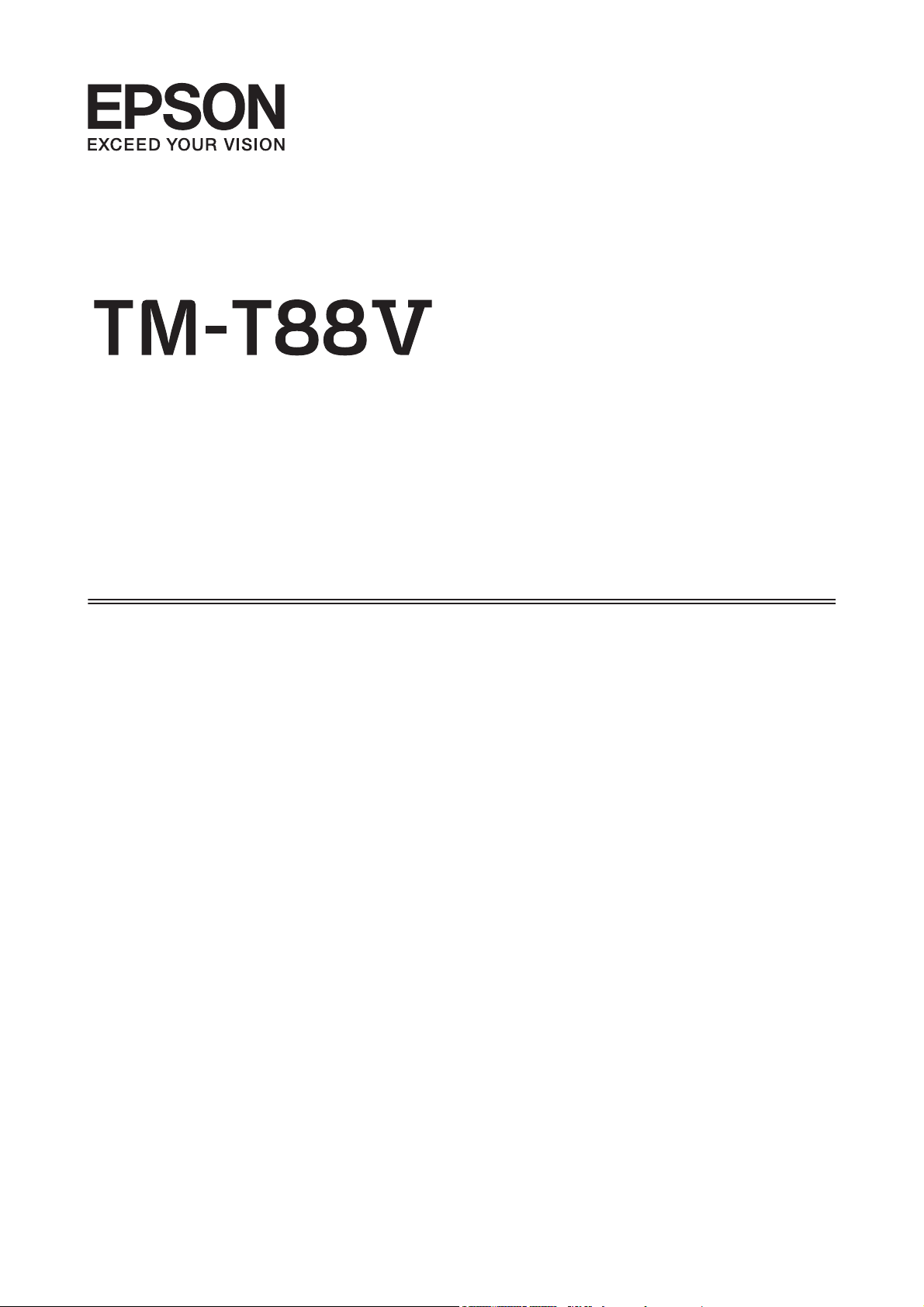
Hứớng dẫn Sử dụng
Software
M00023005 VI
Page 2
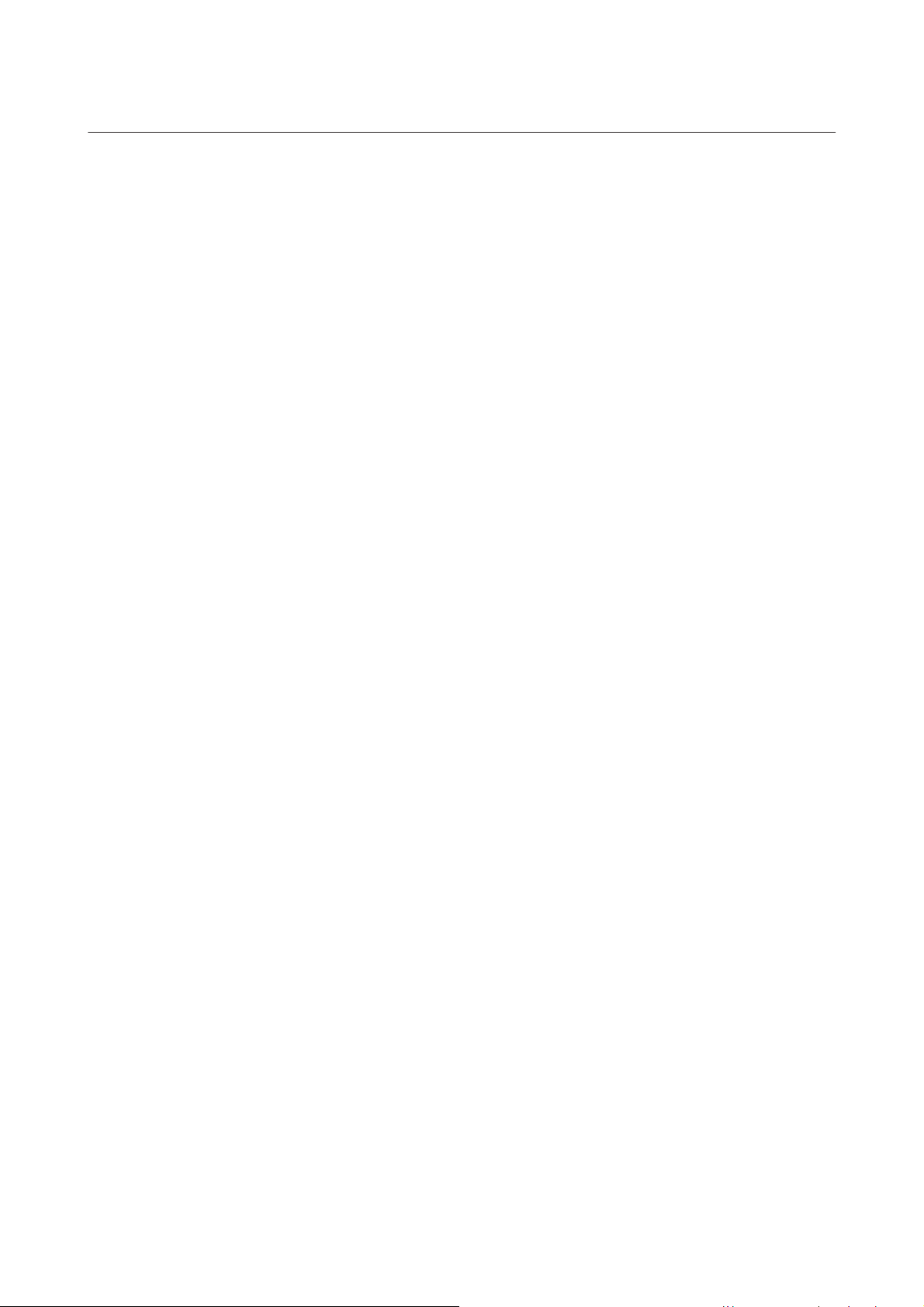
TM-T88V Software Installer Hứớng dẫn Sử dụng Software
Cẩn trọng và Thương hiệu
Cẩn trọng và Thương hiệu
Cẩn trọng
❏ Cấm sao chép, lưu trữ vào hệ thống tìm kiếm, hoặc truyền tải bất cứ phần nào của tài liệu này dưới mọi
hình thức hoặc phương tiện, dù là điện tử, máy móc, sao chụp, ghi lại hoặc cách thức khác, mà không
có văn bản cho phép trước của Seiko Epson Corporation.
❏ Các nội dung của tài liệu này có thể thay đổi mà không cần thông báo. Vui lòng liên hệ với chúng tôi để
có thông tin mới nhất.
❏ Mặc dù đã hết sức thậ
trách nhiệm về bất cứ lỗi hoặc thiếu sót nào.
❏ Và cũng không chịu bất cứ trách nhiệm pháp lý nào đối với những thiệt hại từ việc sử dụng các thông
tin trong tài liệu này.
❏ Seiko Epson Corporation hoặc các công ty con sẽ không chịu trách nhiệm pháp lý đối với người mua
sản phẩm này hoặc các bên thứ ba về những hư hỏng, thiệt hại, phí tổn hoặ
hoặc các bên thứ ba phải gánh chịu do: tai nạn, sử dụng không đúng hoặc lạm dụng sản phẩm này
hoặc hiệu chỉnh, sửa chữa hoặc thay đổi trái phép đối với sản phẩm này, hoặc (ngoại trừ Hoa Kỳ)
không tuân thủ nghiêm các hướng dẫn sử dụng và bảo trì của Seiko Epson Corporation.
❏ Seiko Epson Corporation sẽ không chịu trách nhiệm pháp lý đối với bất cứ thiệt hại hoặc hỏng hóc nào
phát sinh t
được Seiko Epson Corporation chỉ định là Sản phẩm EPSON Chính hãng hoặc Sản phẩm EPSON Đã
Chấp thuận.
ừ việc sử dụng bất cứ tùy chọn hoặc sản phẩm tiêu dùng nào khác ngoài những sản phẩm
n trọng trong việc chuẩn bị tài liệu này, Seiko Epson Corporation không chịu
c chi phí mà người mua
Thương hiệu
EPSON® và ESC/POS® là những thương hiệu đã được đăng ký của Seiko Epson Corporation tại Hoa Kỳ và
các quốc gia khác.
MS-DOS
và Visual C#
Corporation tại Hoa Kỳ và các quốc gia khác.
®
, Microsoft®, Win32®, Windows®, Windows Vista®, Visual Studio®, Visual Basic®, Visual C++®,
®
là những thương hiệu đã được đăng ký hoặc là những thương hiệu của Microsoft
Hệ thống lệnh ESC/POS
EPSON ESC/POS là hệ thống lệnh máy in POS độc quyền vốn bao gồm các lệnh đã và đang chờ cấp bằng
sáng chế. ESC/POS tương thích với tất cả các loại máy in và màn hình EPSON POS (ngoại trừ máy in
TM-C100). ESC/POS được thiết kế để giảm bớt tải trọng xử lý trên máy chủ trong các môi trường POS. Hệ
thống này bao gồm một loạt các lệnh rất hữu ích và hiệu quả cũng như mang lại sự linh động cho việc nâng
cấ
p dễ dàng sau này.
Bản quyền © 2010-2013 Seiko Epson Corporation. Mọi quyền đã được bảo lưu.
2
Page 3
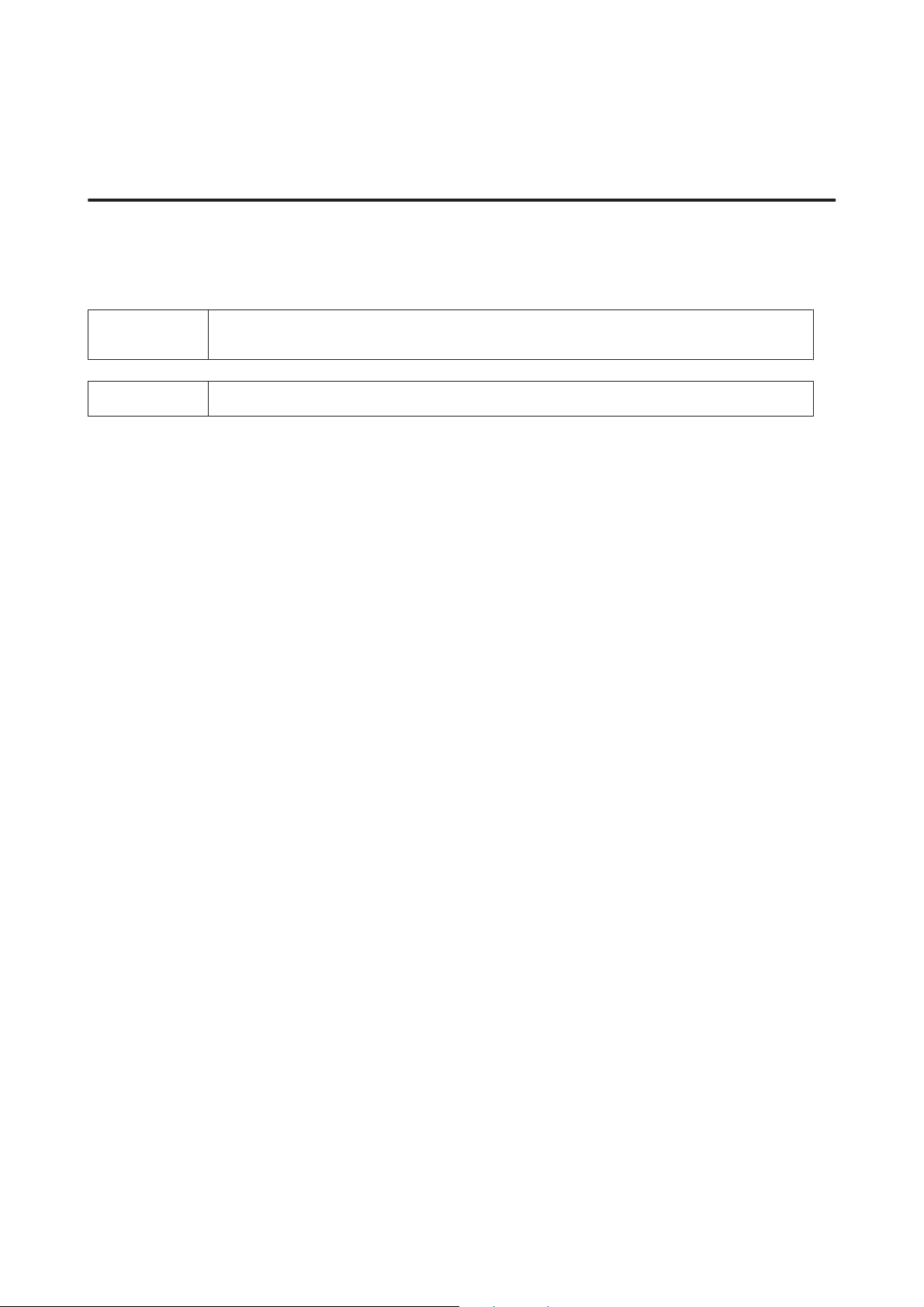
TM-T88V Software Installer Hứớng dẫn Sử dụng Software
Cẩn trọng và Thương hiệu
Vì sự an toàn
Biểu tượng quan trọng
Các biểu tượng trong sách hướng dẫn này được xác định bởi mức độ quan trọng của chúng như được định
nghĩa dưới đây. Xin đọc kỹ phần sau đây trước khi sử dụng sản phẩm.
Chú ý:
!
Lưu ý:
Cung cấp các thông tin phải được tuân thủ nhằm tránh gây hỏng hóc hay thiệt hại cho thiết bị của
bạn.
Cung cấp các thông tin quan trọng và lời khuyên hữu ích.
Hạn chế sử dụng
Khi sử dụng sản phẩm này cho những ứng dụng yêu cầu sự ổn định/an toàn cao như các thiết bị vận
chuyển liên quan đến hàng không, đường sắt, đường biển, xe hơi, v.v...; các thiết bị phòng chống thiên tai;
các thiết bị an toàn khác, v.v...; hoặc các thiết bị vận hành/chính xác, v.v..., bạn chỉ nên sử dụng sản phẩm
này sau khi đã xem xét kỹ đến những biện pháp an toàn và dự phòng kết hợp trong thiết kế c ủa bạ
duy trì sự an toàn và ổn định tổng thể cho hệ thống. Do sản phẩm này không được thiết kế để sử dụng
trong các ứng dụng yêu cầu độ ổn định/an toàn cực cao như thiết bị hàng không vũ trụ, thiết bị thông tin
liên lạc chính, thiết bị điều khiển năng lượng hạt nhân, hoặc thiết bị y tế liên quan đến việc chăm sóc y tế
trực tiế
đủ.
p, v.v..., vui lòng tự xem xét kỹ về khả năng phù hợp của sản phẩm này sau khi có đánh giá đầy
n nhằm
Mục đích của sách hướng dẫn này
Sách hướng dẫn này cung cấp thông tin về cách sử dụng TM-T88V Software & Documents Disc cho người
dùng sản phẩm hoặc kỹ sư lập trình vốn sử dụng phần mềm này.
3
Page 4
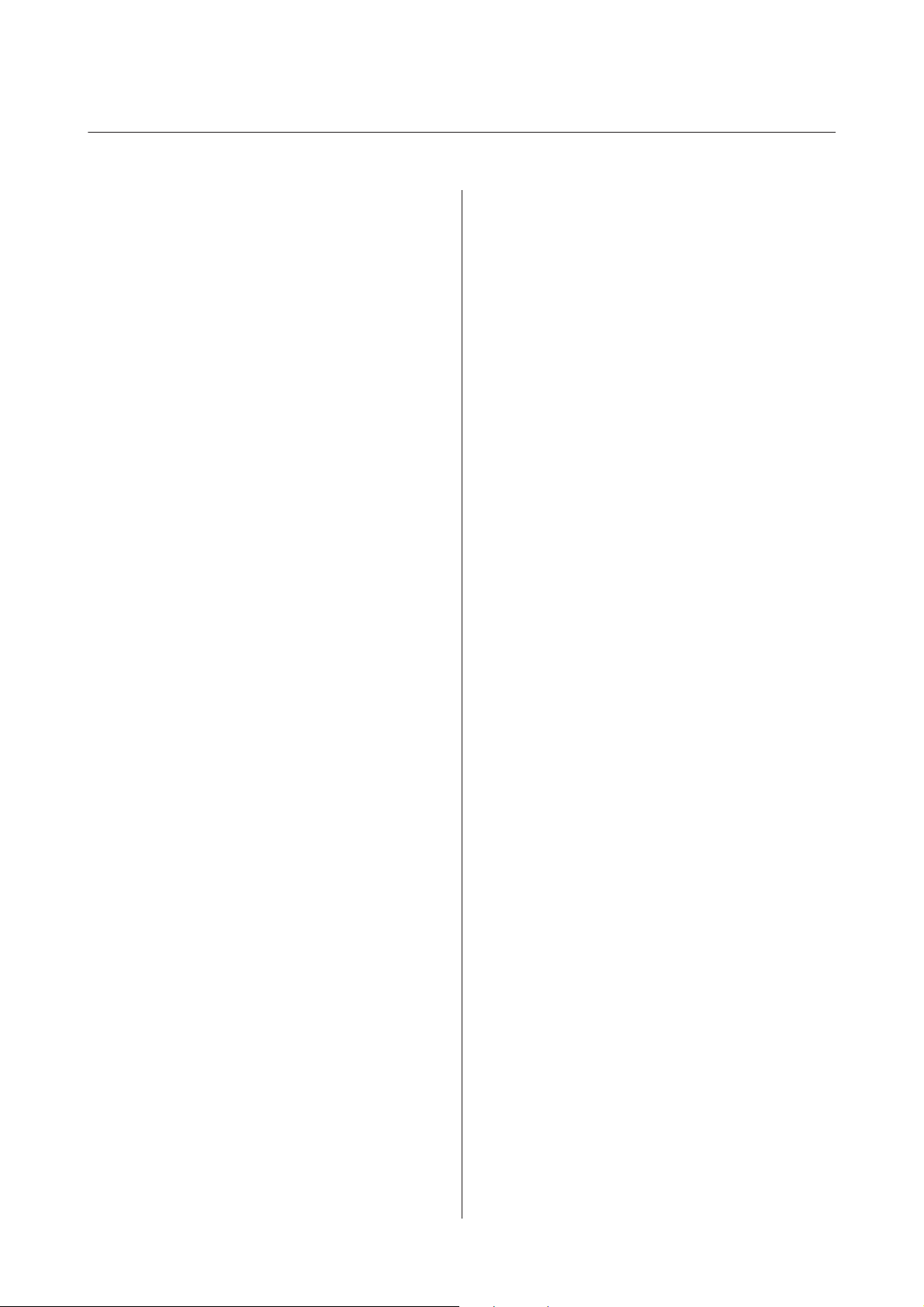
TM-T88V Software Installer Hứớng dẫn Sử dụng Software
Mục lục
Mục lục
Cẩn trọng và Thương hiệu
Cẩn trọng............................... 2
Thương hiệu............................ 2
Hệ thống lệnh ESC/POS................... 2
Vì sự an toàn............................ 3
Biểu tượng quan trọng.................. 3
Hạn chế sử dụng......................... 3
Mục đích của sách hướng dẫn này........... 3
Tổng quan
TM-T88V Software Installer................ 6
Các trình điều khiển và tiện ích cần cài đặt
..................................... 6
Hỗ trợ hệ điều hành...................... 7
Hạn chế sử dụng nhiều trình điều khiển trên
cùng một hệ thống....................... 7
Cách truy cập các sách hướng dẫn........... 8
Có những khác biệt tùy theo hệ điều hành
....................................... 9
Xem sách hướng dẫn người dùng........... 10
Truy cập URL trang web hỗ trợ của Epson
...................................... 11
Cài đặt
Kiểu cài đặt............................ 13
Cài đặt Nhanh.......................... 13
Cài đặt Địa chỉ Mạng cho Máy in Ethernet
.................................... 19
Cài đặt Mạng Máy in đối với kết nối mạng
LAN Không dây....................... 20
Cài đặt sách hướng dẫn Advanced Printer
Driver Ver5........................... 26
Cài đặt Trình điều khiển Máy in Nâng cao
Phiên bản 3.04........................ 27
Định cấu hình Địa chỉ IP của Trình điều
khiển Máy in......................... 29
Cài đặt Tùy biến........................ 30
Hiển thị Màn hình Chọn Phần mềm....... 31
Cài đặt Trình điều khiển Máy in.......... 31
Cài đặt OPOS ADK..................... 35
t Tiện ích....................... 36
Cài đặ
Chế độ Cập nhật........................ 39
Gỡ cài đặt............................. 41
Gỡ cài đặt Trình điều khiển Máy in trên
Windows............................ 41
Gỡ cài đặt TM-T88V Utility.............. 42
Gỡ cài đặt EpsonNet Config............. 42
Gỡ cài đặt Epson TM Virtual Port Driver.... 43
Gỡ cài đặt EpsonNet Simple Viewer....... 43
Gỡ cài đặt OPOS ADK.................. 44
Sử dụng trình điều Driver máy in
Các phương pháp truy cập trình điều Driver
máy in và phạm vi ứng dụng.............. 45
Truy cập từ menu In của trình điều Driver
máy in.............................. 45
Truy cập từ thẻ Properties (Thuộc tính)
của trình điều Driver máy in............. 46
Truy cập từ menu Cài đặt in của ứng dụng
.................................... 46
Ngôn ngữ Hiển thị các Thuộc tính.......... 46
Cách sử dụng các chức năng cơ bản........ 47
Cài đặt Nạp và Cắt Giấy................ 47
Cài đặt thao tác của thiết bị ngoại vi...... 49
In Logo.............................. 51
Phương pháp nâng cao................... 53
Cài đặt giấy tự chọn................... 53
In Mã Vạch........................... 55
In biểu tượng 2 chiều.................. 55
In phiếu............................. 56
Cài đặt Bộ rung....................... 57
Các chức năng tiện lợi khác............. 58
TM-T88V Utility
Tổng quan............................. 59
Khởi động TM-T88V Utility. . . . ............ 60
Khởi động TM-T88V Utility. . . . . . . . . . . . . . 60
Thêm cổng giao tiếp và Khởi động
TM-T88V Utility....................... 61
Cài đặt Hiện thời........................ 65
Chi tiết.............................. 65
Kiểm tra Hoạt động...................... 67
Lưu trữ Logo........................... 69
Thêm Logo........................... 71
Paper Reduction Settings................. 75
Cài đặt Cắt giấy Tự động................. 76
Cài đặt Điều khiển In ấn.................. 78
Cài đặt Phông chữ....................... 79
4
Page 5
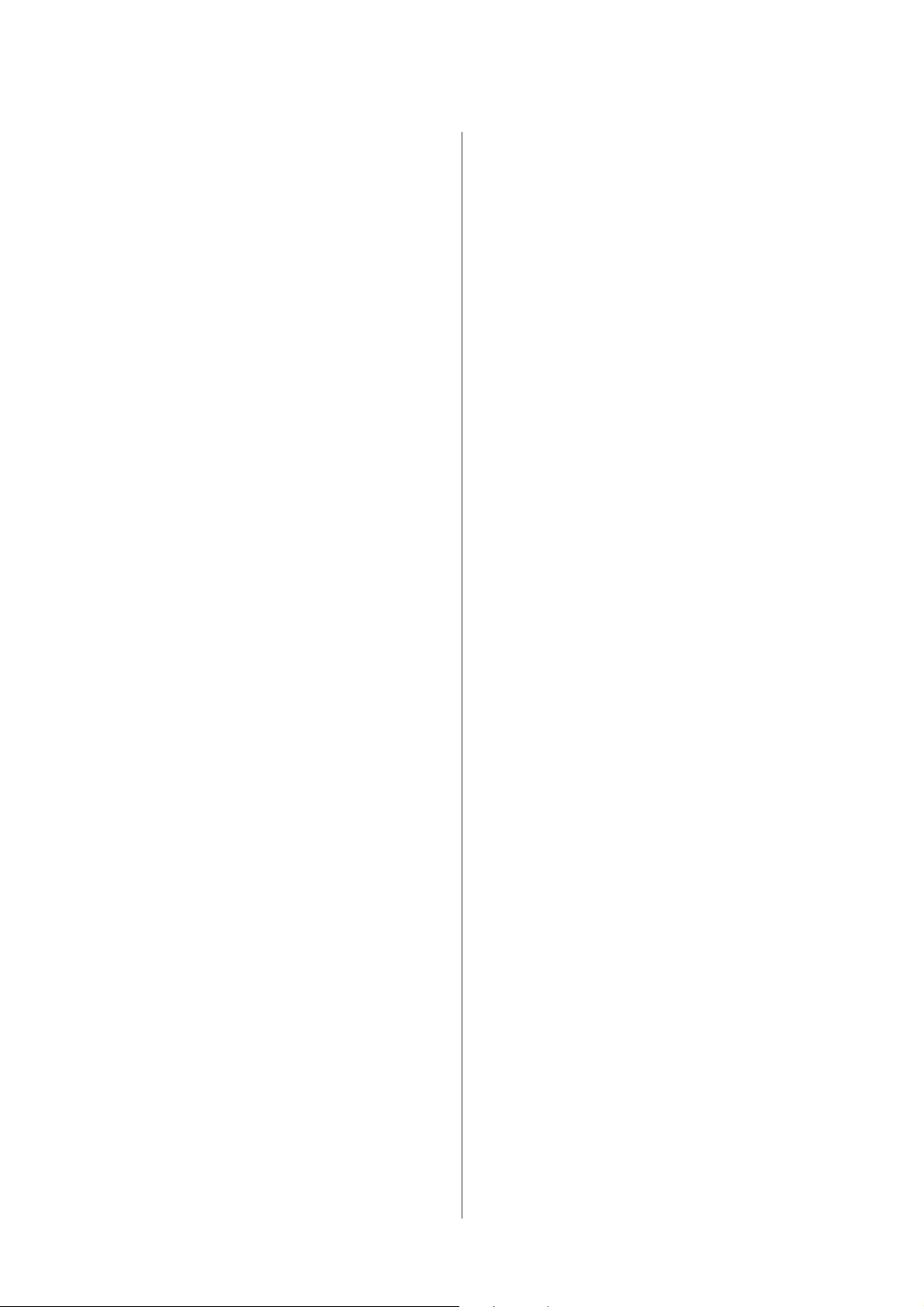
TM-T88V Software Installer Hứớng dẫn Sử dụng Software
Mục lục
Bộ rung Tùy chọn....................... 80
Cài đặt Giao diện Truyền Dữ liệu........... 82
Nối tiếp (Serial)....................... 82
USB................................ 83
Ethernet............................. 85
Cài đặt Sao lưu/Phục hồi.................. 85
Lưu Cài đặt Máy in thành Tập tin......... 86
Phục hồi cài đặt về Máy in.............. 87
Acknowledgements...................... 88
Thông tin phát triển ứng dụng
Cách điều khiển máy in................... 90
Trình điều khiển....................... 90
Các lệnh ESC/POS..................... 91
Lưu trữ logo............................ 91
Tải về................................. 92
5
Page 6
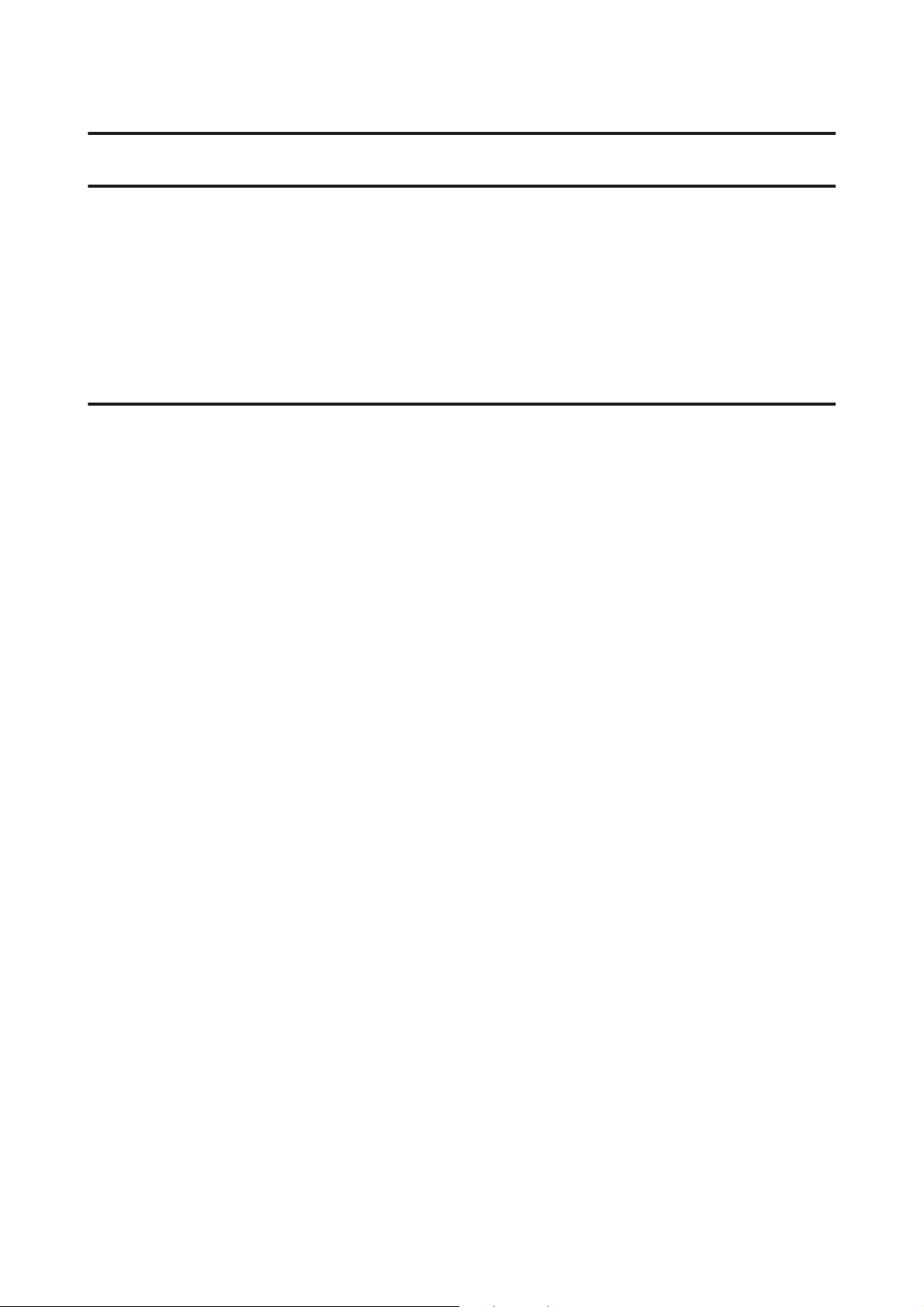
TM-T88V Software Installer Hứớng dẫn Sử dụng Software
Tổng quan
Tổng quan
Chương này mô tả các thông số kỹ thuật của TM-T88V Software & Documents Disc.
TM-T88V Software Installer
TM-T88V Software Installer cho phép bạn cài đặt nhiều trình điều khiển và tiện ích khác nhau dành cho
máy in TM-T88V.
Các trình điều khiển và tiện ích cần cài đặt
Trình điều khiển
❏ Advanced Printer Driver Ver5
Trình điều khiển máy in Windows. Các phiên bản sau đây được cung cấp.
❏ Advanced Printer Driver Phiên bản 5.xx
❏ Advanced Printer Driver Ver.3.04 (Dành cho Windows 2000)
❏ UPOS
Viết tắt của Unified Point of Service. Đây là thông số kỹ thuật chuẩn của thị trường POS, vốn xác
định các trình điều khiển để điều khiển thiết bị ngoại vi POS trong nhiều môi trường sử d ụng khác nhau.
Các trình điều khiển sau đây được cung cấp.
❏ OPOS ADK
Tiện ích
❏ TM-T88V Utility
Cho phép bạn kiểm tra và định cấu hình các cài đặt TM-T88V.
❏ EpsonNet Config
Tiện ích này được dùng để định cấu hình các cài đặt mạng, như địa chỉ IP của máy in được kết nối với
Ethernet.
❏ EpsonNet Simple Viewer
Tiện ích này cho phép bạn giám sát tình trạng của máy in được kết nối với máy in mạng hoặc máy
khách (thiết bị đầu cuối POS hoặc KIOSK). Sử dụng tiện ích này với TM-T88V Utility cho phép bạn thay
đổi các cài đặt của TM-T88V được kết n
❏ Epson TM Virtual Port Driver
Điều này cho phép bạn chuyển đổi TM-T88V từ cổng nối tiếp (serial)/song song (parallel) sang cổng
USB / Ethernet. Khi ứng dụng POS của bạn có cổng nối tiếp/song song của TM-T88V, và khi muốn kết
nối TM-T88V qua cổng USB/Ethernet, bạn có thể sử dụng máy in được kết nối qua cổng USB/Ethernet
từ ứng dụng này cho dù máy in đó dùng cổng nối tiếp. Do công cụ này thực hiện việc chuyển đổi tự
động, nên bạn không cầ
qua cổng serial/cổng parallel.
n thay đổi các lệnh ESC/POS của ứng dụng vốn điều khiển máy in được kết nối
ối với máy khách.
6
Page 7
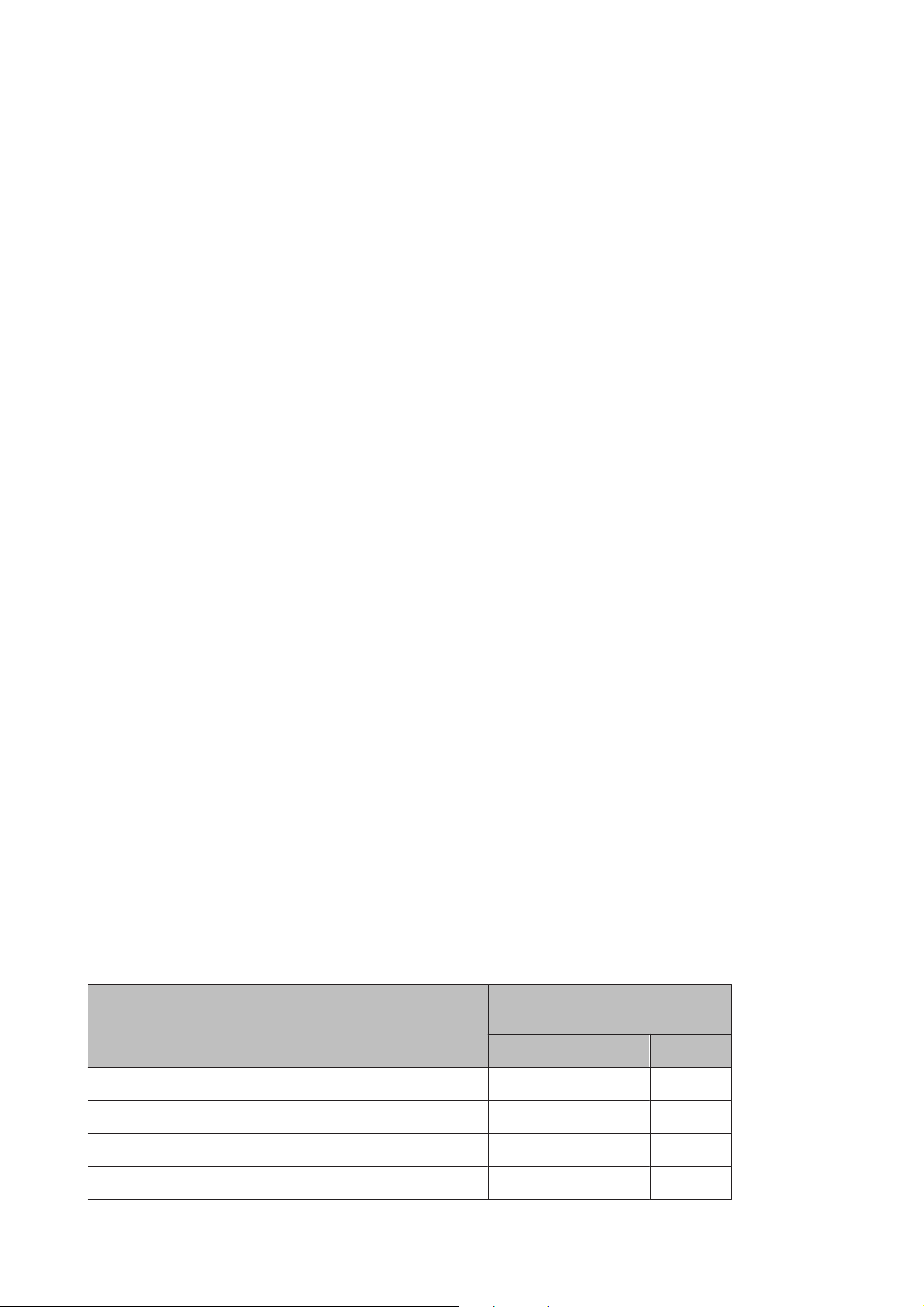
TM-T88V Software Installer Hứớng dẫn Sử dụng Software
Tổng quan
Hỗ trợ hệ điều hành
Dưới đây liệt kê các hệ điều hành được hỗ trợ để chạy các trình điều khiển và tiện ích của TM-T88V.
*1
❏ Windows 8 (32 bit / 64 bit
)
❏ Windows 7 SP1 (32 bit / 64 bit
❏ Windows Vista SP2 (32 bit / 64 bit
*1
)
*1
)
❏ Windows XP SP3 (32 bit)
❏ Windows 2000 SP4
❏ Windows Server 2012 (64 bit
❏ Windows Server 2008 R2 SP1
*2
*1
)
*1
❏ Windows Server 2008 SP2 (32 bit / 64 bit *1)
❏ Windows Embedded for Point of Service
❏ Windows Embedded POSReady 2009
*1
Bạn có thể sử dụng OPOS ADK trên hệ điều hành 64-bit với điều kiện hệ thống phải đáp ứng các yêu cầu
*3
*3
hoạt động. Để biết thêm chi tiết, hãy xem phần lưu ý phát hành sau khi cài đặt OPOS ADK.
*2
Trình điều khiển máy in dành cho Windows 2000 là Advanced Printer Driver Ver.3.04. Epson TM Virtual
Port Driver không thể sử dụng trong Windows 2000. TM-T88V Utility không hỗ trợ máy in cổng USB loại
TM-T88V.
*3
EpsonNet Simple Viewer không được hỗ trợ.
Hạn chế sử dụng nhiều trình điều khiển trên cùng một hệ thống
TM-T88V Software Installer không thể cài đặt trình điều khiển, hoặc nếu có thể cài đặt trình điều khiển, thì
việc kết hợp giữa trình điều khiển hiện có với trình điều khiển vừa mới cài đặt có thể không được hỗ trợ.
Tham khảo bảng sau đây.
Trước khi cài đặt trình điều khiển TM-T88V Trình cài đặt Phần mềm
TM-T88V
A B C
Advanced Printer Driver Phiên bản 3 ✓ --
Advanced Printer Driver Phiên bản 4.00 đến 4.08 ! - -*
Advanced Printer Driver Phiên bản 4.09 hoặc 4.17 ---
Advanced Printer Driver Phiên bản 4.50 đến 4.53 - - ✓
7
Page 8
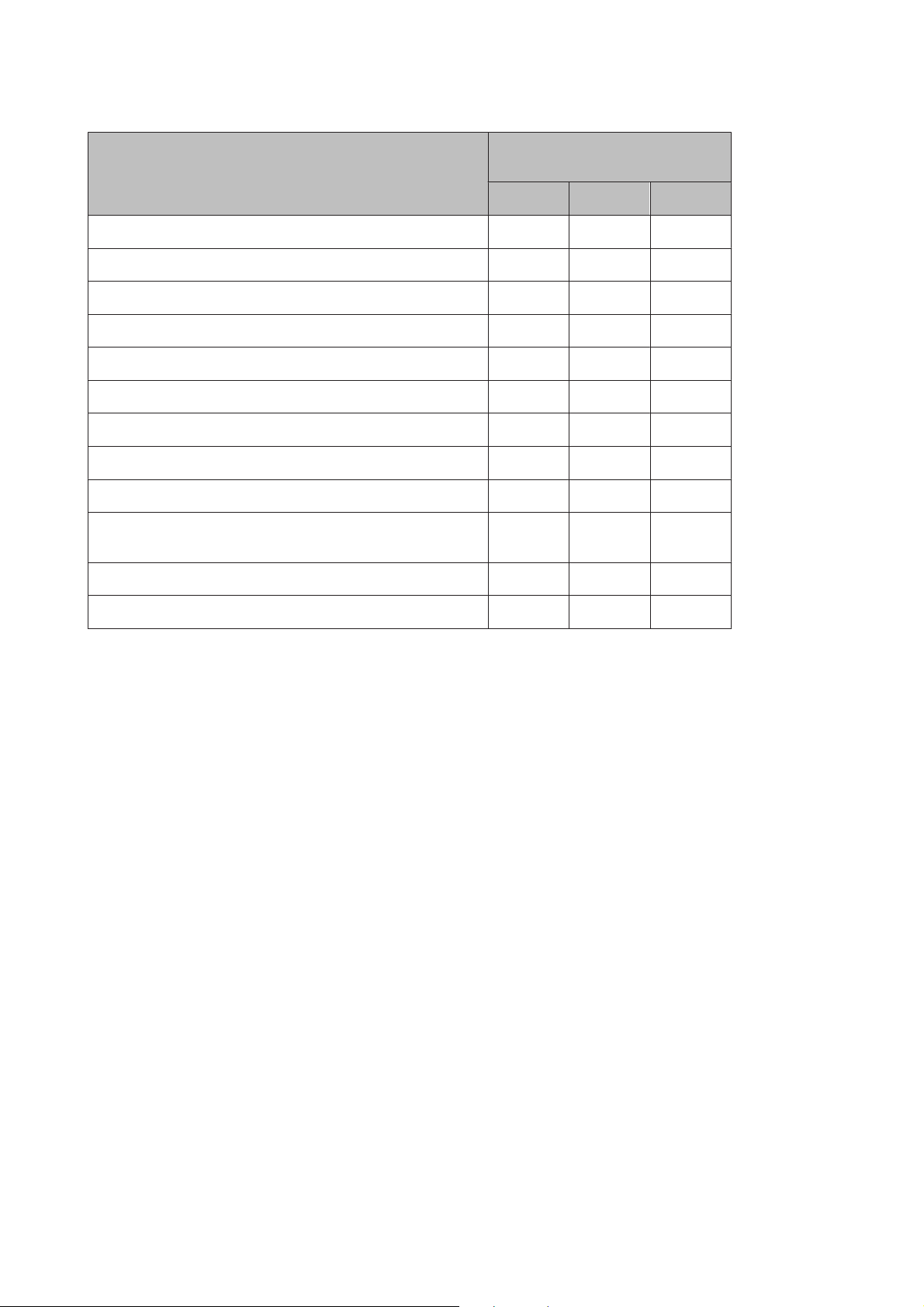
TM-T88V Software Installer Hứớng dẫn Sử dụng Software
Tổng quan
Trước khi cài đặt trình điều khiển TM-T88V Trình cài đặt Phần mềm
TM-T88V
A B C
Advanced Printer Driver Phiên bản 4.54 hoặc mới hơn- ✓✓
OPOS ADK Phiên bản 2.67 hoặc cũ hơn --!
OPOS ADK Phiên bản 2.68 hoặc mới hơn-✓ !
Trình điều khiển TM-S1000 - ✓✓
Trình điều khiển TM-S9000/2000 - ✓✓
TM-J9000 OPOS ADK - ✓✓
TM-J9000 Advanced Printer Driver - ✓✓
TM-J9000 Status API - ✓✓
TMCOMUSB Phiên bản 2 ---
TMCOMUSB Phiên bản 3 và 4 hoặc Epson TM Virtual Port
Driver Phiên bản 5 đến 7
Epson TM Virtual Port Driver Phiên bản 7.10a hoặc mới hơn- ✓✓
Epson InkJet Printer Driver ✓✓✓
✓ - ✓
A : Advanced Printer Driver Phiên bản 3.04
B : Advanced Printer Driver Phiên bản 5
C : OPOS ADK Phiên bản 2.7x (TM-T88V)
✓ : Có hỗ trợ
- : Không hỗ trợ
* : Không thể cài đặt.
! : TM-T88V Software Installer khởi động ở chế độ cập nhật. Trình cài đặt này sẽ cho biết phiên bản trình
điều khiển đã cài đặt trên máy tính và cho phép bạn chọn có cần cập nhật trình điều khiển hay không.
Cách truy cập các sách hướng dẫn
Sách hướng dẫn của các trình điều khiển và tiện ích cũng được cài đặt.
Để xem các sách hướng dẫn này, truy cập dữ liệu sách hướng dẫn như sau.
❏ Advanced Printer Driver Ver.5
Bắt đầu - Tất cả các chương trình / Tất cả ứng dụng(Windows 8) - EPSON - EPSON Advanced
Printer Driver 5 - EPSON APD5 TM-Txx Manual
Tùy chọn Cài đặt Nhanh sẽ không cài đặt các sách hướng dẫn. Cài đặt các sách hướng dẫn riêng sau khi
hoàn tất Cài đặt Nhanh.
U Xem “Cài đặt sách hướ
ng dẫn Advanced Printer Driver Ver5” trên trang 26
❏ Advanced Printer Driver Ver.3.04
Được lưu trong thư mục sau đây.
C:\EPSON Advanced Printer Driver\Manual
8
Page 9
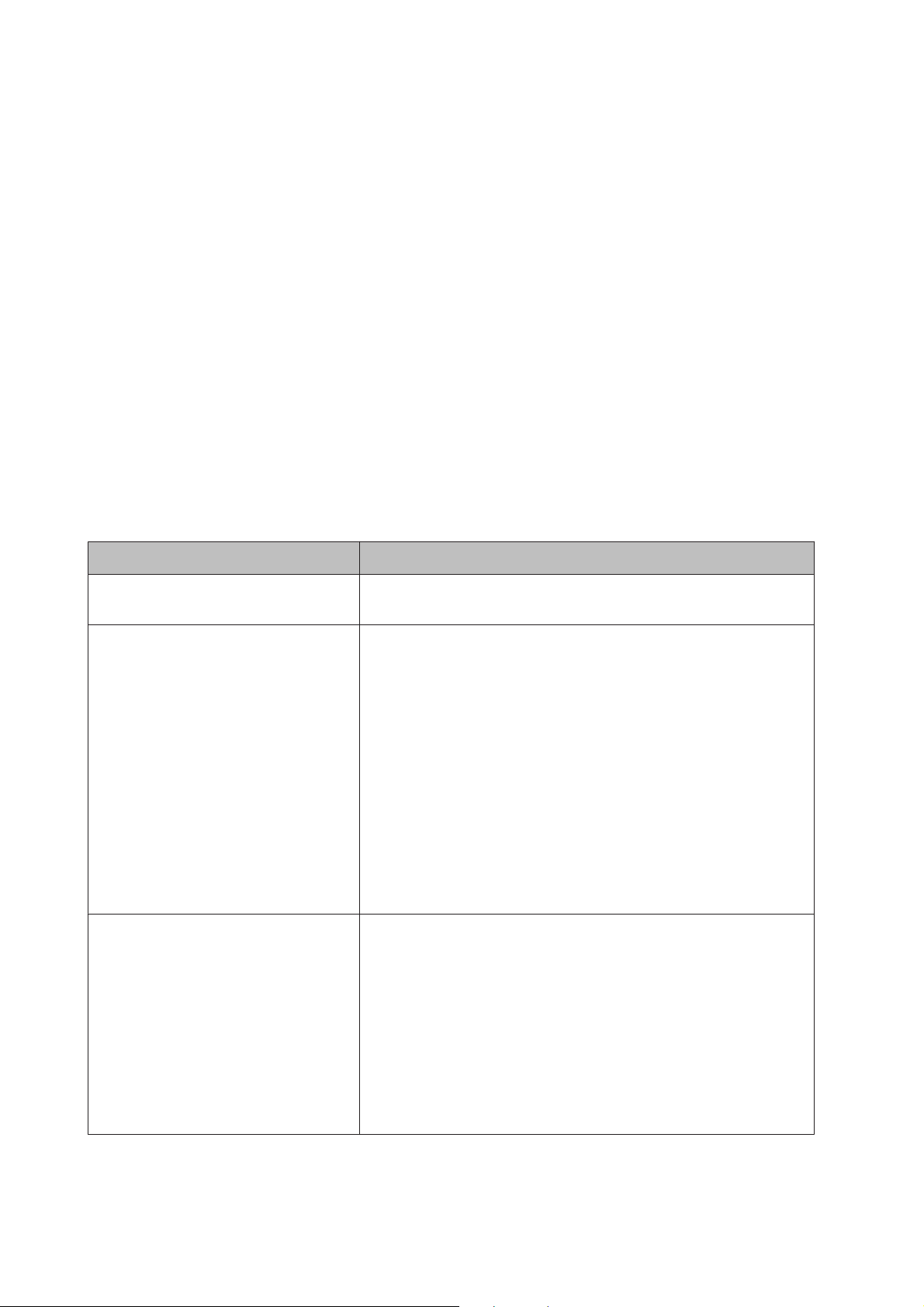
TM-T88V Software Installer Hứớng dẫn Sử dụng Software
Tổng quan
❏ OPOS ADK
Bắt đầu - Tất cả các chương trình / Tất cả ứng dụng(Windows 8) - OPOS - Manual
❏ TM-T88V Utility
Ngoại trừ Windows 8:
Bắt đầu - Tất cả các chương trình - EPSON - TM-T88V Software - TM-T88V Utility User's
Manual
Windows 8:
Bắt đầu - Tất cả các chương trình - EPSON TM-T88V - EPSON TM-T88V Utility User's Manual
❏ EpsonNet Simple Viewer
Bắt đầu - Tất cả các chương trình / Tất cả ứng dụng(Windows 8) - EpsonNet
- EpsonNet
Simple Viewer - Hướng dẫn Người dùng
Có những khác biệt tùy theo hệ điều hành
Nội dung mô tả một số thao tác trong tập sách này có thể khác nhau tùy theo hệ điều hành. Xem bảng sau
đây.
Mục Mô tả
Các màn hình hiển thị Các màn hình trong Windows 7 được dùng cho các mô tả trong sách
hướng dẫn này.
Xác nhận và cài đặt trình điều khiển máyinWindows 8
Bàn làm việc - Thanh bên Thiết đặt - Panel điều khiển - Phần
cứng và Âm thanh - Thiết bị và Máy in
Windows 7
Bắt đầu - Pa-nen điều khiển - Phần cứng và Âm thanh - Thiết bị
và Máy in
Nhấp phải vào trình điều khiển máy in và chọn Thuộc tính máy in.
Windows Vista
Bắt đầu - Pa-nen điều khiển - Phần cứng và Âm thanh - Máy in
Nhấp phải vào trình điều khiển máy in và chọn Thuộc tính.
Windows XP
Bắt đầu - Pa-nen điều khiển - Máy in và Fax Nhấp phải vào trình
điều khiển máy in và chọn Thuộc tính.
Windows 2000
Bắt đầu - Thiết đặt - Pa-nen điều khiển - Máy in
Nhấp phải vào trình điều khi
Khởi động TM-T88V Utility Windows 8
Bắt đầu - Tất cả các chương trình - EPSON TM-T88V - EPSON
TM-T88V Utility
Windows 7
Bắt đầu - Tất cả các chương trình - EPSON - TM-T88V Software -
TM-T88V Utility
Windows Vista
Bắt đầu - Tất cả các chương trình - EPSON - TM-T88V Software -
TM-T88V Utility
Windows XP
Bắt đầu - Tất cả các chương trình - EPSON - TM-T88V Software -
TM-T88V Utility
ển máy in và chọn Thuộc tính.
9
Page 10
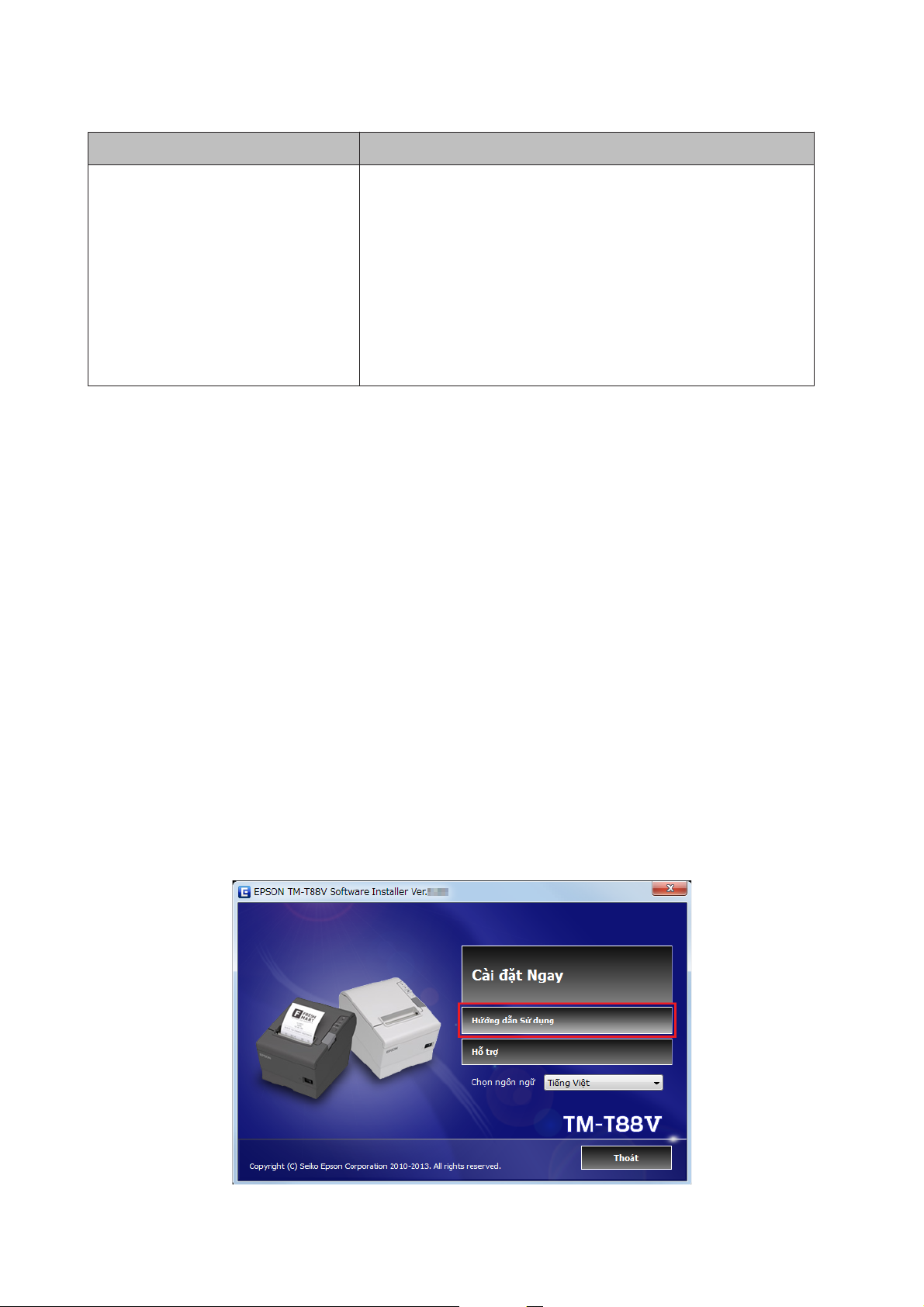
TM-T88V Software Installer Hứớng dẫn Sử dụng Software
Tổng quan
Mục Mô tả
Gỡ cài đặt một chương trình Windows 8
Bàn làm việc - Thanh bên Thiết đặt - Panel điều khiển - Dỡ cài đặt
chương trình
Windows 7
Bắt đầu - Pa-nen điều khiển - Dỡ cài đặt chương trình
Windows Vista
Bắt đầu - Pa-nen điều khiển - Dỡ cài đặt chương trình
Windows XP
Bắt đầu - Pa-nen điều khiển - Thêm hoặc loại bỏ
Windows 2000
Bắt đầu - Thiết đặt - Pa-nen điều khiển - Thêm hoặc loại bỏ
chương trình
Xem sách hướng dẫn người dùng
chương trình
❏ Hứớng dẫn Sử dụng Software (sách hướng dẫn này):
Giải thích về TM-T88V Software & Documents Disc, cách cài đặt trình điều khiển, cách sử dụng các tiện
ích và vâng vâng.
❏ Hướng dẫn Người dùng:
Mô tả cách lắp đặt phần cứng TM-T88V, những phụ kiện kèm theo hộp, cách vận chuyển phần cứng,
các tiêu chuẩn an toàn phù hợp, các lưu ý an toàn và vâng vâng.
❏ Technical Reference Guide:
Cung cấp mọi thông tin cần thiết để phát triển, thiết kế và/hoặc cài đặt hệ th
hoặc để phát triển hoặc thiết kế một ứng dụng máy in cho TM-T88V.
Sau đây là cách xem các sách hướng dẫn.
Lắp TM-T88V Software & Documents Disc vào máy tính. TM-T88V Software Installer sẽ được đọc tự
A
động và màn hình EPSON TM-T88V Software Installer sẽ hiển thị. Nhấp nút Manuals.
Khi TM-T88V Software Installer không được đọc tự động, nhấp đôi biểu tượng TMInstallNavi.exe
trong TM-T88V Software & Documents Disc.
ống sử dụng TM-T88V,
10
Page 11
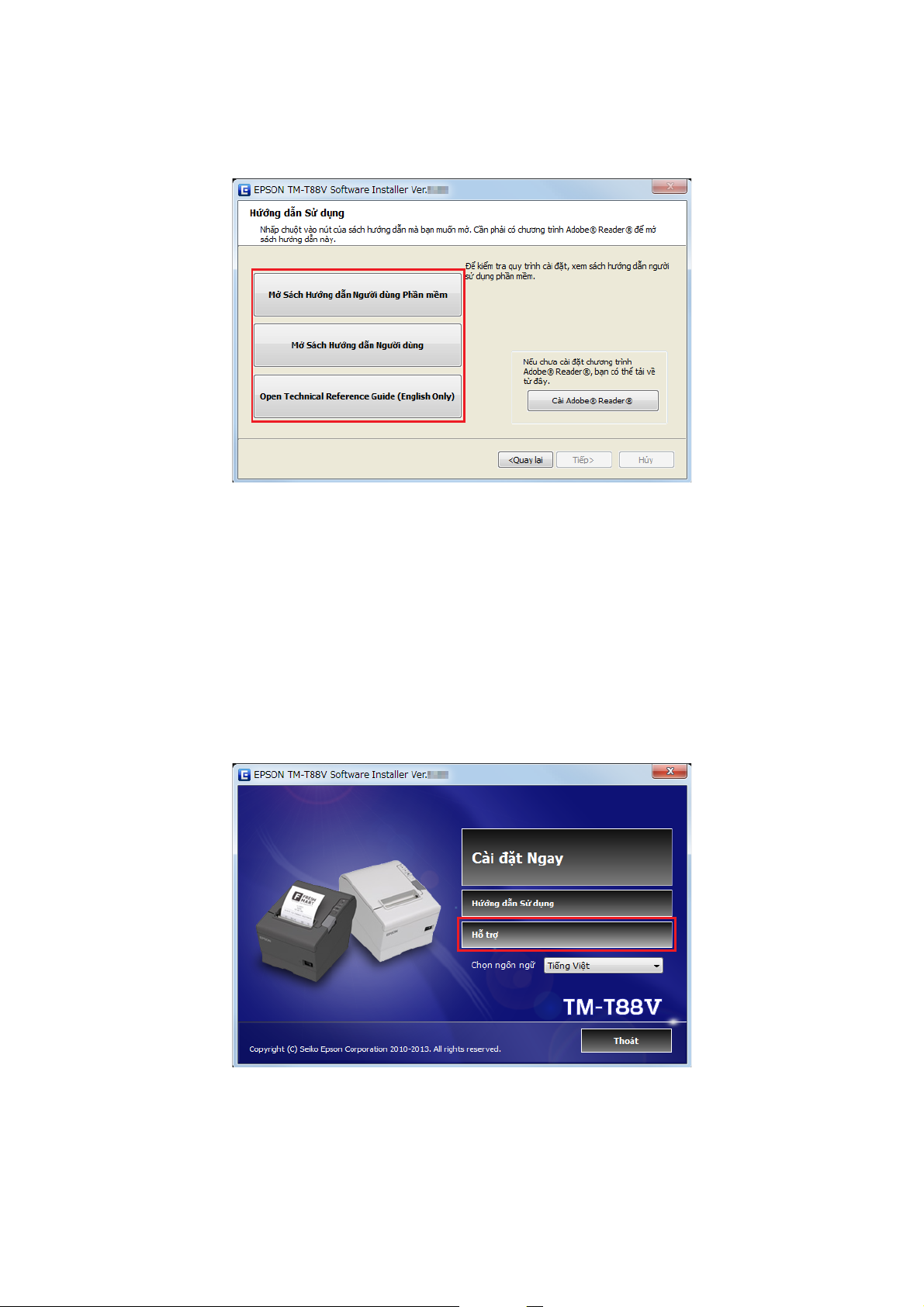
TM-T88V Software Installer Hứớng dẫn Sử dụng Software
Tổng quan
Màn hình Manuals sẽ hiển thị. Nhấp vào nút sách hướng dẫn bạn muốn xem.
B
Truy cập URL trang web hỗ trợ của Epson
Trang web này cung cấp nhiều loại thông tin về sản phẩm cũng như dịch vụ tải về trình điều khiển mới
nhất.
Lắp TM-T88V Software & Documents Disc vào máy tính. TM-T88V Software Installer sẽ được đọc tự
A
động và màn hình EPSON TM-T88V Software Installer sẽ hiển thị. Nhấp nút Hỗ trợ.
Khi TM-T88V Software Installer không được đọc tự động, nhấp đúp vào biểu tượng
TMInstallNavi.exe trong TM-T88V Software & Documents Disc.
11
Page 12
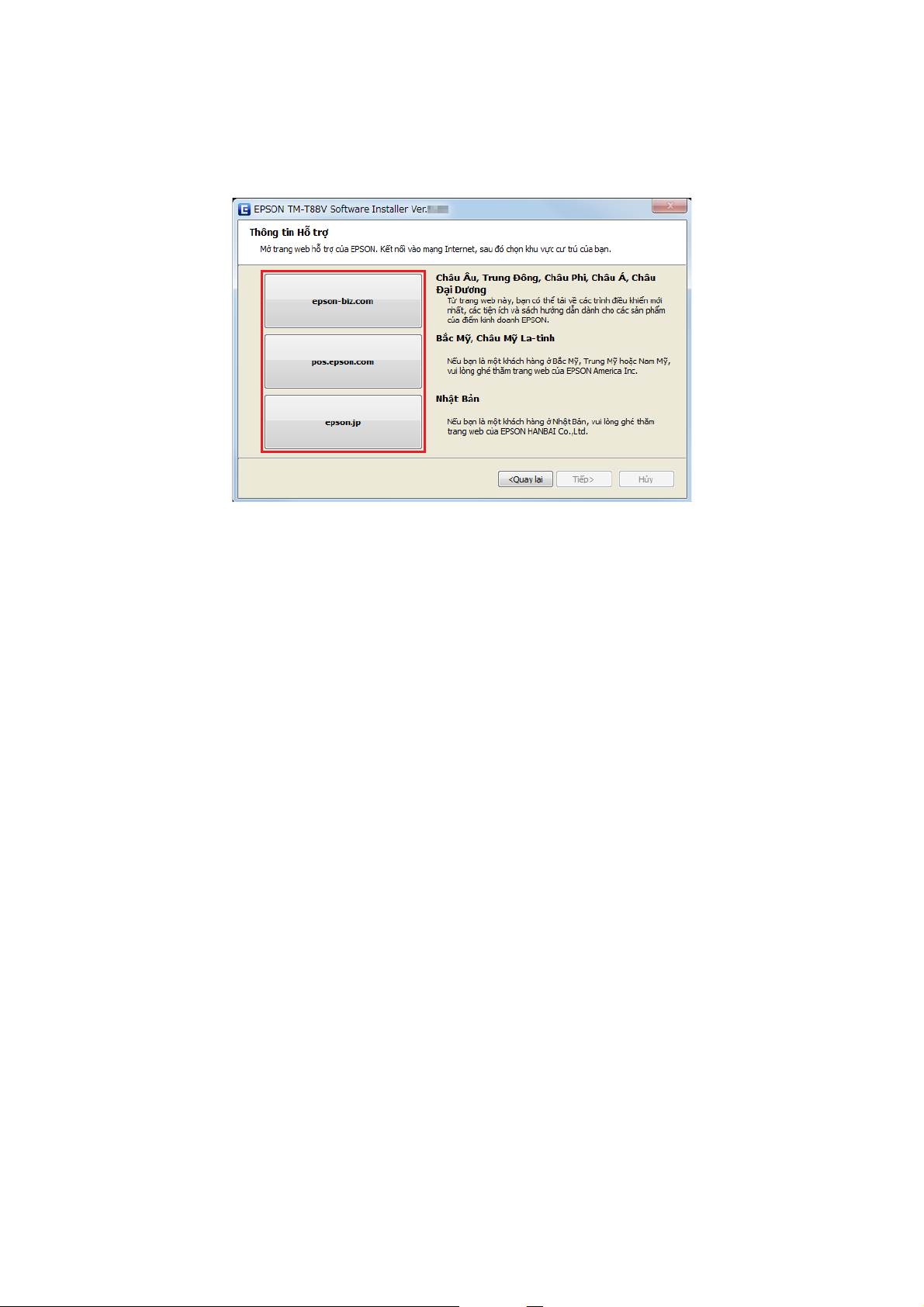
TM-T88V Software Installer Hứớng dẫn Sử dụng Software
Tổng quan
Màn hình Thông tin hỗ trợ sẽ hiển thị. Nhấp nút thuộc vùng bạn muốn chọn. URL trang web hỗ trợ
B
của Epson sẽ hiển thị.
12
Page 13
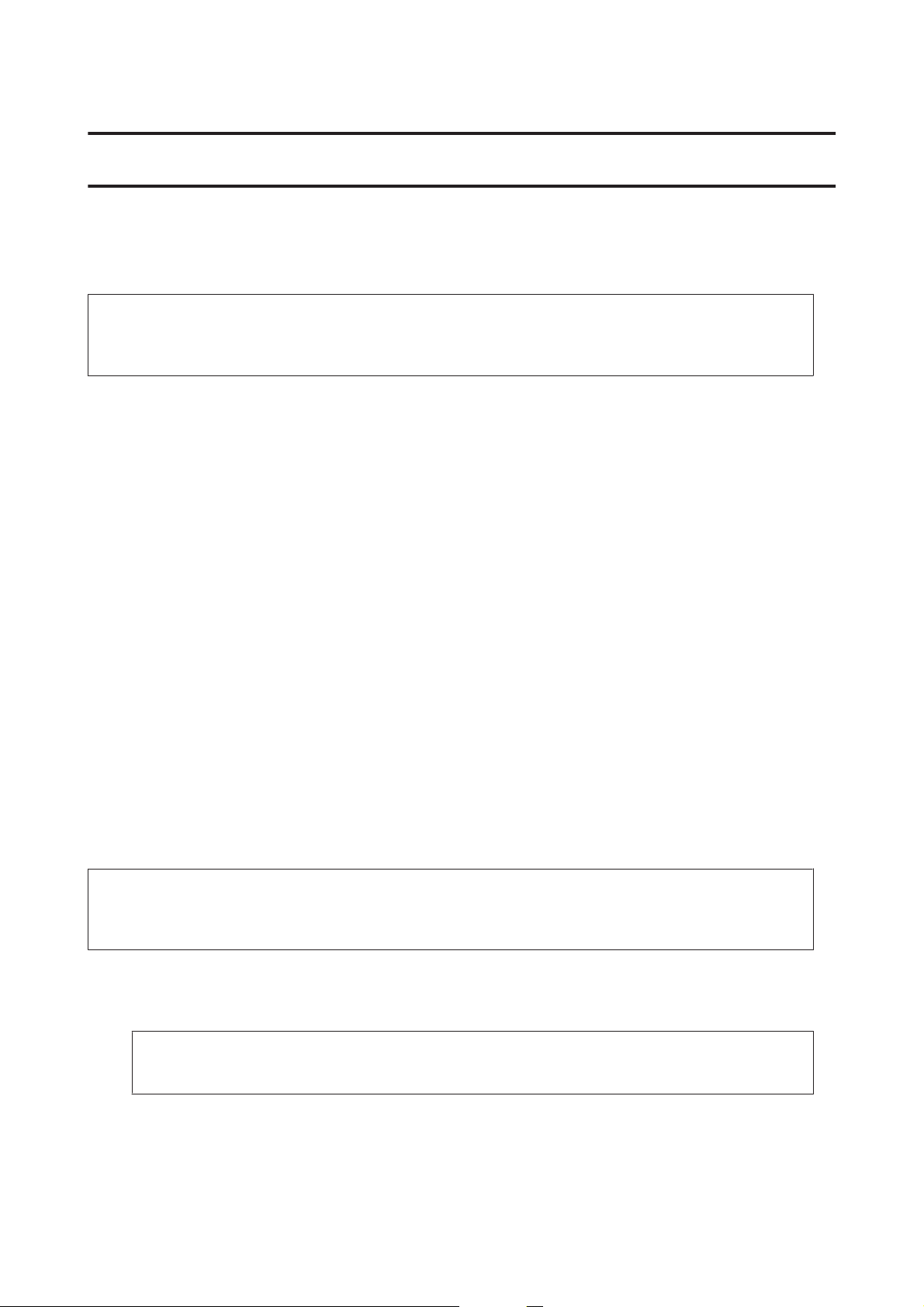
TM-T88V Software Installer Hứớng dẫn Sử dụng Software
Cài đặt
Cài đặt
Chương này mô tả cách cài đặt trình điều khiển máy in và tiến hành in thử sau khi cài đặt. Quy trình gỡ cài
đặt cũng được cung cấp.
U Xem “Gỡ cài đặt” trên trang 41
Chú ý:
!
❏
Cài đặt bằng quyền quản trị viên hệ thống.
❏
Đóng mọi ứng dụng đang chạy trước khi cài đặt.
Kiểu cài đặt
Bạn có thể chọn kiểu cài đặt sau đây.
❏ Cài đặt nhanh: U Xem “Cài đặt Nhanh” trên trang 13
Đây là kiểu cài đặt chuẩn, dùng để cài đặt trình điều khiển máy in TM-T88V và TM-T88V Utility. Nếu
bạn sử dụng kết nối Ethernet / mạng LAN Không dây, EpsonNet Config và EpsonNet Simple Viewer
cũng sẽ được cài đặt.
❏ Cài đặt tùy biến: U Xem “Cài đặt Tùy biến” trên trang 30
Bạn có thể chọn các trình điều khiển và tiện ích máy in bạn muốn cài đặt. Ch
muốn cài đặt trình điều khiển OPOS, sách hướng dẫn trình điều khiển máy in, và các chương trình và
công cụ mẫu để phát triển các chương trình.
❏ Chế độ cập nhật: U Xem “Chế độ Cập nhật” trên trang 39
Nếu trình điều khiển máy in và/hoặc UPOS đã được cài đặt, phiên bản trình điều khiển sẽ được hiển thị
và bạn có th
ể chọn xem có cần cập nhật trình điều khiển đó hay không.
ọn kiểu cài đặt này nếu bạn
Cài đặt Nhanh
Chú ý:
!
❏
Khi cài đặt, chỉ kết nối với một máy in với máy tính. Không được kết nối với nhiều máy in.
❏
Tắt máy in và sau đó bắt đầu cài đặt.
Lắp TM-T88V Software & Documents Disc vào máy tính. TM-T88V Software Installer sẽ được đọc tự
A
động và màn hình EPSON TM-T88V Software Installer xuất hiện. Nhấp nút Cài đặt Ngay.
Lưu ý:
Ngôn ngữ hiển thị có thể được thay đổi từ mục Chọn ngôn ngữ.
13
Page 14
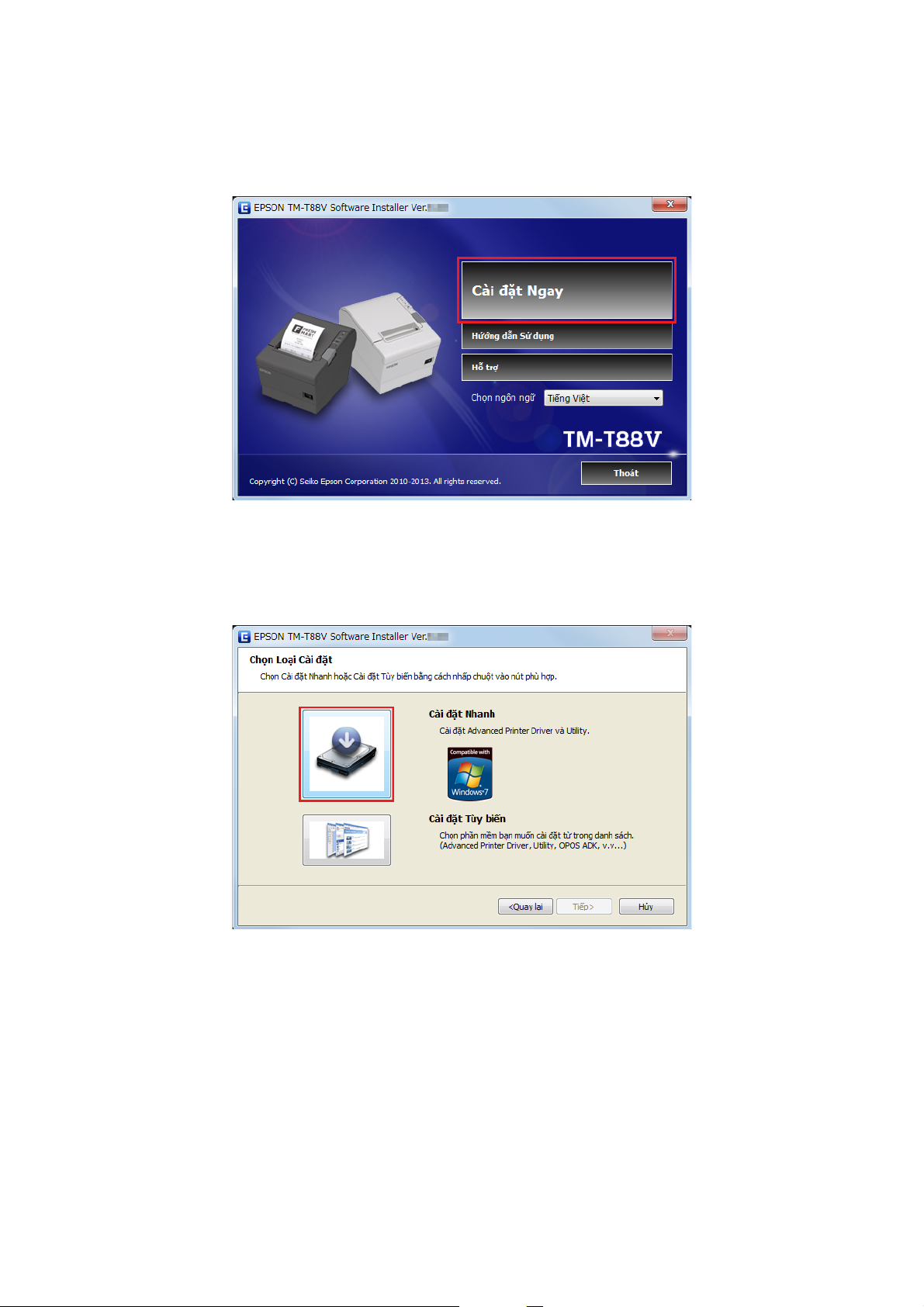
TM-T88V Software Installer Hứớng dẫn Sử dụng Software
Cài đặt
Khi TM-T88V Software Installer không được đọc tự động, nhấp đôi biểu tượng TMInstallNavi.exe
trong TM-T88V Software & Documents Disc.
Màn hình Thỏa thuận Giấy phép sẽ hiển thị. Đọc nội dung này và chọn Tôi chấp nhận các điều
B
khoản trong thỏa thuận giấy phép. Sau đó nhấp nút Tiếp.
Màn hình Chọn Loại Cài đặt sẽ hiển thị. Nhấp nút Cài đặt Nhanh.
C
14
Page 15
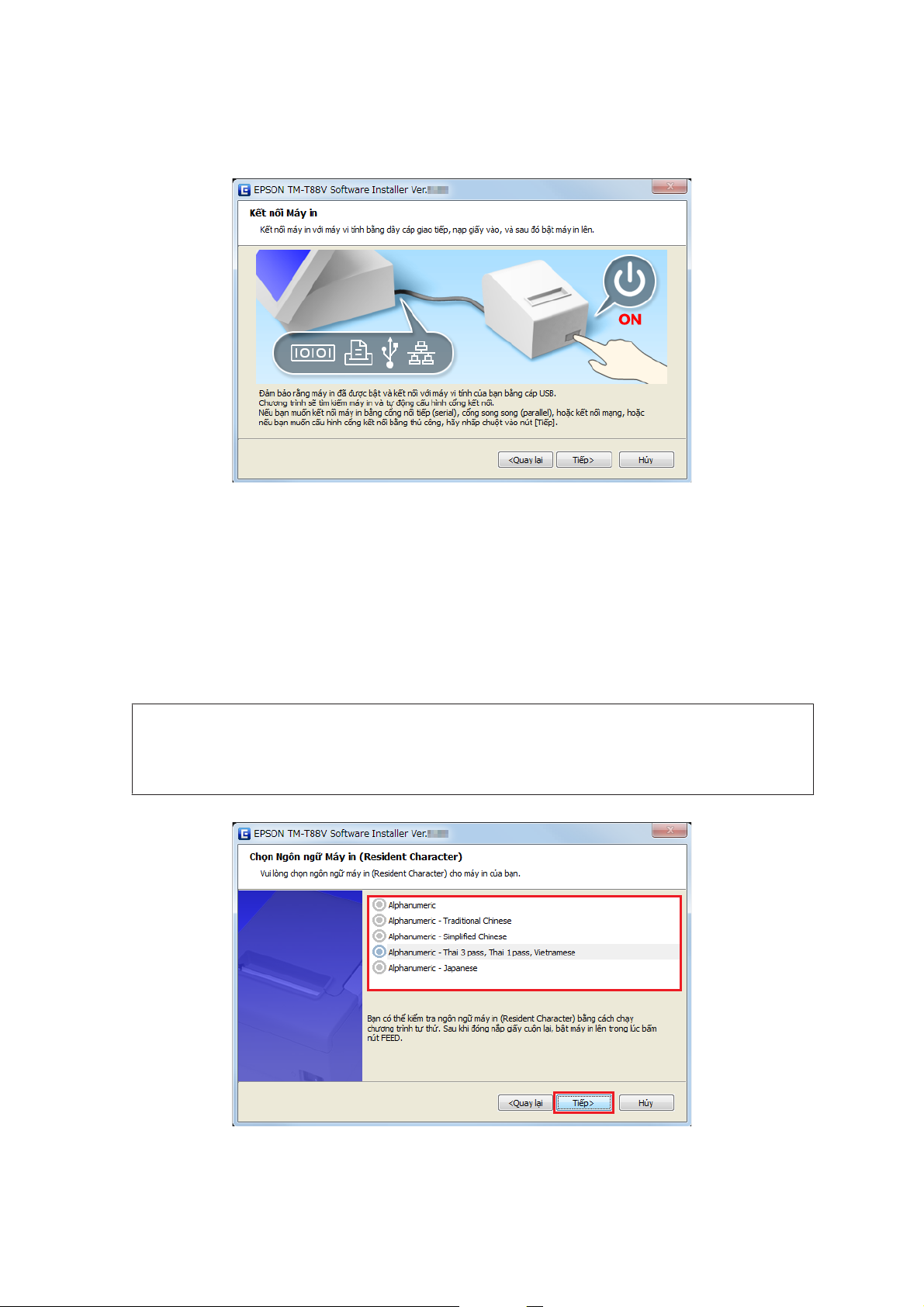
TM-T88V Software Installer Hứớng dẫn Sử dụng Software
Cài đặt
Màn hình Kết nối Máy in sẽ hiển thị. Kết nối máy tính với máy in, sau đó bật máy in.
D
Khi kết nối USB giữa máy vi tính và máy in được thiết lập, thông báo pop-up; Installing device
driver software sẽ xuất hiện trên khay tác vụ, và quá trình cài đặt sẽ tự động bắt đầu. Thực hiện
sang Bước 10 khi việc cài đặt hoàn tất.
Khi bạn kết nối máy in bằng giao diện khác không phải USB, hoặc khi cài đặt trình điều khiển mà
không kết nối với máy in, nhấp chuột vào nút Next.
Màn hình Select Printer Language (Resident Character) xuất hiện. Chọn ngôn ngữ cho máy in
E
của bạn và nhấp chuột vào nút Next.
Lưu ý:
Ngôn ngữ có thể được kiểm tra trong mục Resident Character sẽ được in ra trong bản tự in thử
của máy. Để bắt đầu tự in thử, bật nút điện nguồn trong lúc nhấn giữ nút FEED và nắp cuộn giấy
đang đóng. Tiếp tục nhấn giữ nút FEED cho đến khi máy bắt đầu in.
Nếu bạn đang sử dụng máy vi tính dùng hệ điều hành Windows 2000, tiến hành sang Bước 10.
15
Page 16
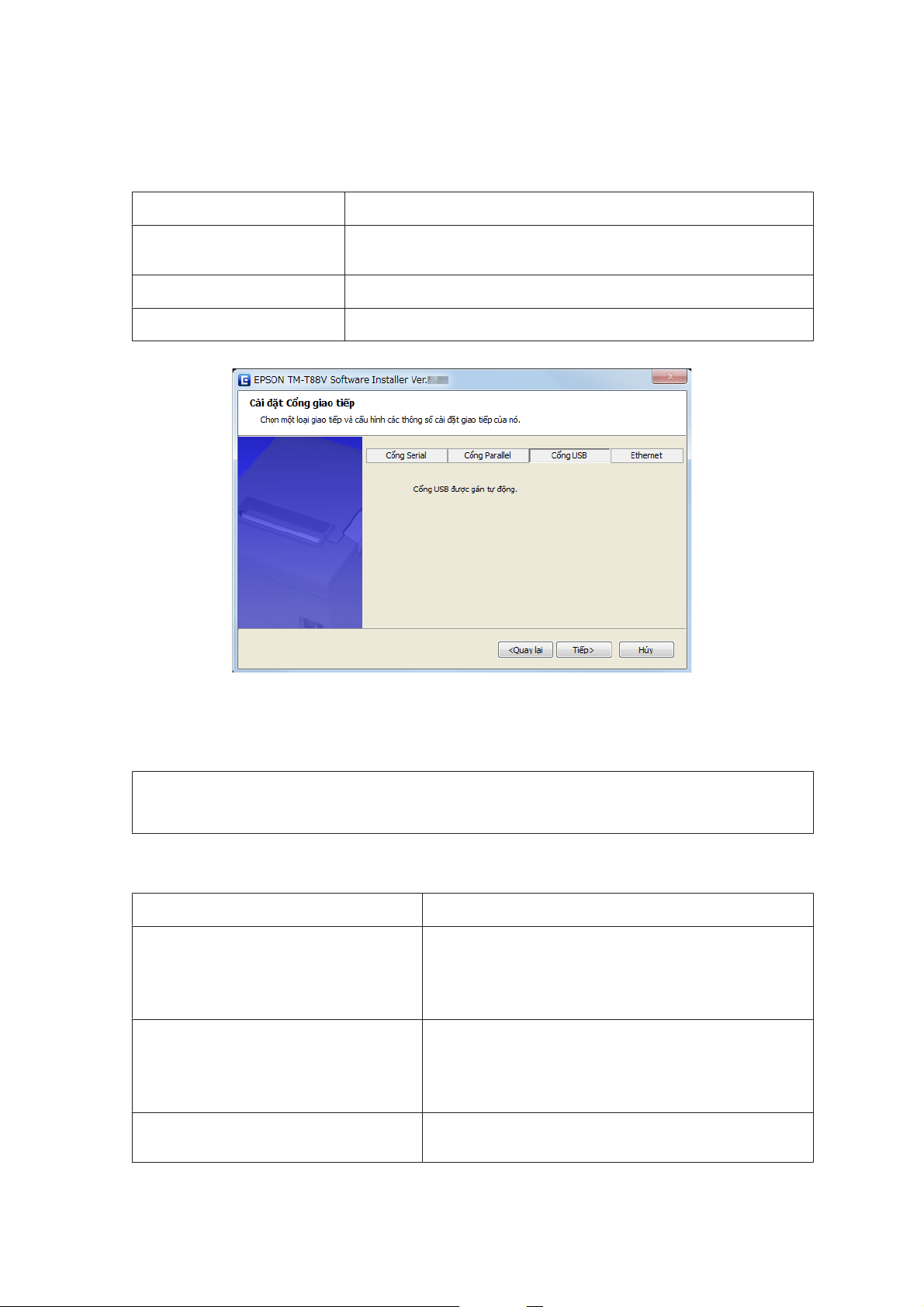
TM-T88V Software Installer Hứớng dẫn Sử dụng Software
Cài đặt
Màn hình Cài đặt Cổng giao tiếp sẽ hiển thị. Cài đặt sẽ thay đổi tùy theo phương thức kết nối.
F
Chọn cổng để kết nối máy in.
Kết nối nối tiếpTiếp tục với Bước 7.
Kết nối Song song (Parallel) Nhấp chuột vào nút Parallel port. Chọn cổng LPT và nhấp chuột vào nút
Next. Tiếp tục với Bước 10.
Kết nối USB Nhấp nút Cổng USB rồi nhấp nút Tiếp. Tiếp tục với Bước 10.
Kết nối Ethernet Tiếp tục với Bước 8.
Nhấp nút Cổng Serial. Định cấu hình cài đặt giao tiếp rồi nhấp nút Tiếp. Tiếp tục với Bước 10.
G
Chọn COM port, Bits per second, Data bits, Parity và Stop bits.
Lưu ý:
Cài đặt giao tiếp nối tiếp của trình điều khiển cần phải giống với cài đặt của máy in.
Nhấp nút Ethernet.
H
Khi máy in đã được nối mạng Tiếp tục với Bước 7.
Khi sử dụng Ethernet Nhấp nút Chạy EpsonNet Config và định cấu hình cài đặt
mạng máy in qua EpsonNet Config.
U Xem “Cài đặt Địa chỉ Mạng cho Máy in Ethernet” trên
trang 19
Khi sử dụng mạng LAN Không dây Nhấp nút Chạy EpsonNet Config và định cấu hình cài đặt
mạng máy in qua EpsonNet Config.
U Xem “Cài đặt Mạng Máy in đối với kết nối mạng LAN
Không dây” trên trang 20
Khi định cấu hình cài đặt mạng sau khi cài
đặt trình đ
iều khiển.
Tiếp tục với Bước 7.
16
Page 17
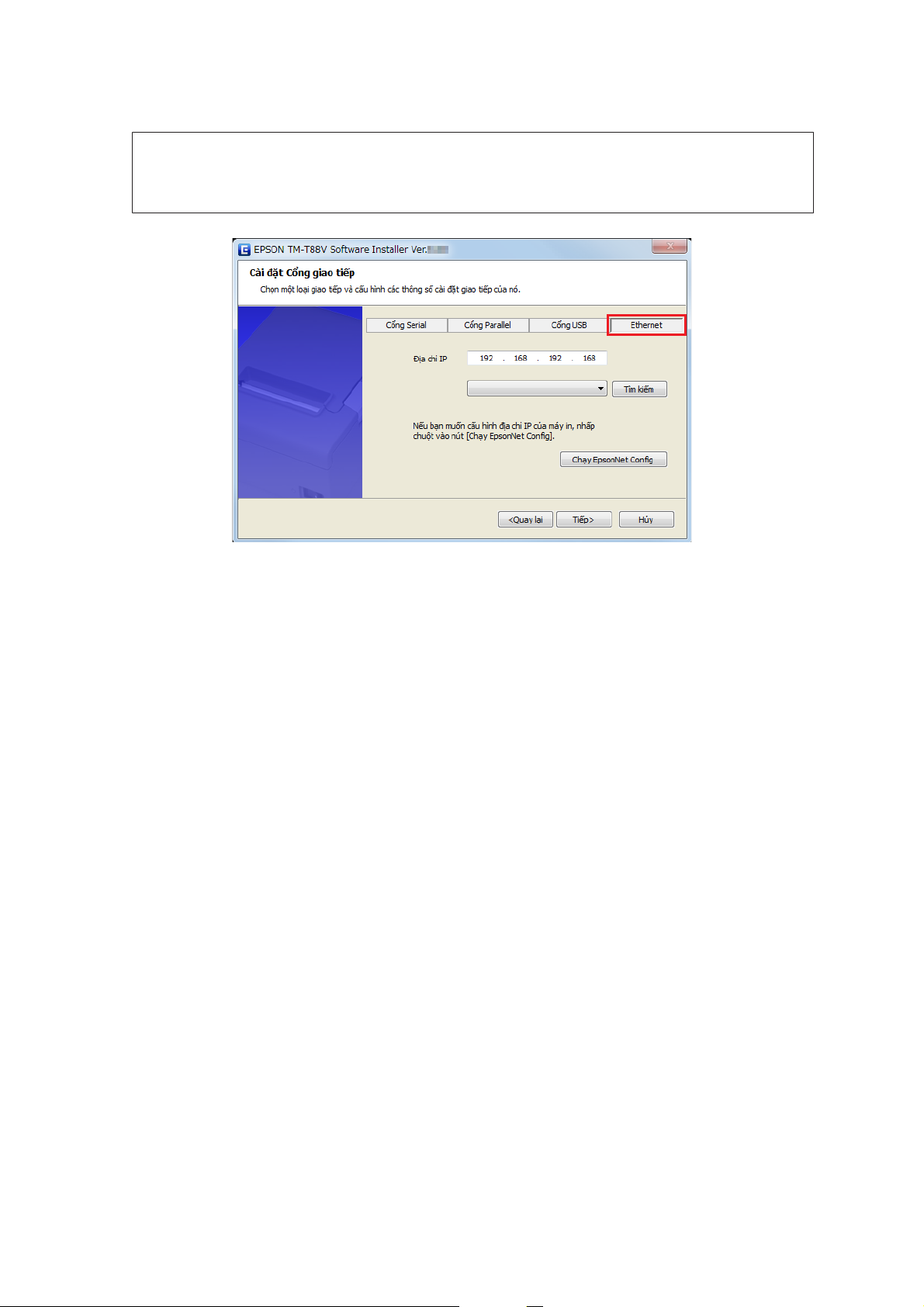
TM-T88V Software Installer Hứớng dẫn Sử dụng Software
Cài đặt
Lưu ý:
Khi EpsonNet Config chưa được cài đặt, thông báo Cannot start EpsonNet Config. Do you
want to install it now? sẽ hiển thị. Nhấp nút Có để cài đặt nó.
Đặt cấu hình địa chỉ IP của máy in trên IP Address và sau đó nhấp chuột vào nút Next. Tiếp tục với
I
Bước 10.
Khi đặt cấu hình cài đặt mạng sau khi cài đặt trình điều khiển, gán địa chỉ IP cổng trình điều khiển
máy in bạn đang đặt cấu hình cho máy in, hoặc thay đổi địa chỉ IP cổng trình điều khiển máy in sang
địa chỉ mà sẽ được cài cho máy in.
Màn hình Bắt đầu Cài đặt sẽ hiển thị. Trình điều khiển và tiện ích cần cài đặt sẽ được liệt kê.
J
❏ Advanced Printer Driver Ver.5.xx
❏ TM-T88V Utility Ver. x.xx
❏ EpsonNet Config Ver. x.xx (Chỉ áp dụng cho kết nối Ethernet)
❏ EpsonNet Simple Viewer (Chỉ áp dụng cho kết nối Ethernet)
Nhấp nút Cài đặt để bắt đầu cài đặt.
17
Page 18
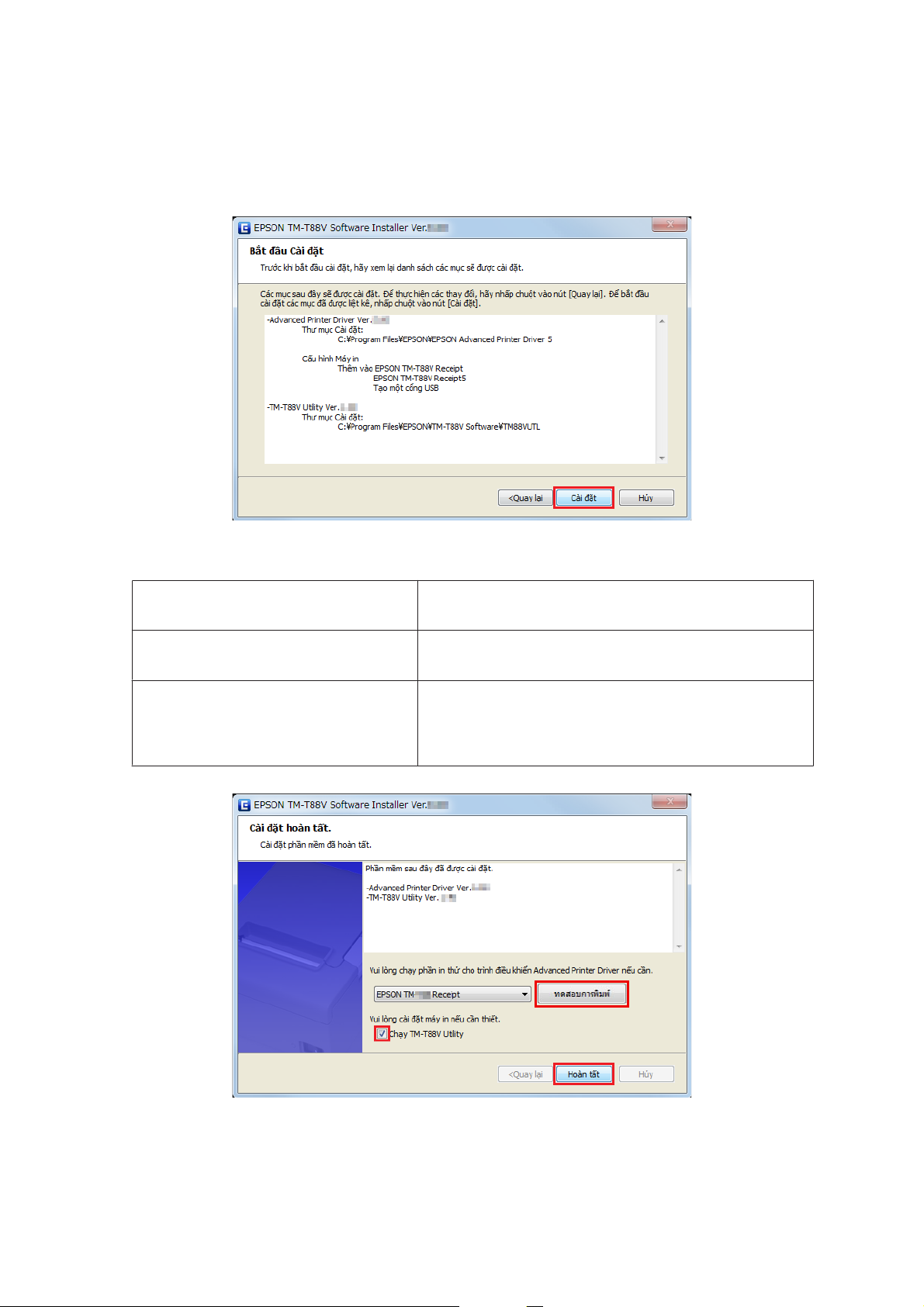
TM-T88V Software Installer Hứớng dẫn Sử dụng Software
Cài đặt
Nếu bạn sử dụng máy vi tính dùng hệ điều hành Windows 2000, việc cài đặt Advanced Printer Driver
Ver. 3.04 sẽ tự động bắt đầu sau khi cài đặt TM-T88V Utility.
U Xem “Cài đặt Trình điều khiển Máy in Nâng cao Phiên bản 3.04” trên trang 27
Khi hoàn tất cài đặt, màn hình Cài đặt hoàn tất sẽ hiển thị.
K
Khi tiến hành in thử Nhấp nút PrintingTest. Khi hoàn tất in thử, nhấp nút Hoàn
tất để kết thúc tiến trình cài đặt.
Khi thoát tiến trình cài đặtBỏ chọn Run TM-T88V Utility. Sau đó nhấp nút Hoàn tất
để kết thúc tiến trình cài đặt.
Khi cài đặt máy in bằng cách sử dụng liên
tục TM-T88V Utility
Đánh dấu vào hộp chọn Run TM-T88V Utility (hộp được
đánh dấu sẵn theo mặc định). Nhấp nút Hoàn tất để kết thúc
vi
ệc cài đặt. TM-T88V Utility bắt đầu chạy.
U Xem “TM-T88V Utility” trên trang 59
Tiến trình cài đặt trình điều khiển máy in kết thúc tại đây. Để biết thông tin về cách in bằng trình điều
khiển máy in.
U Xem “Sử dụng trình điều Driver máy in” trên trang 45
18
Page 19
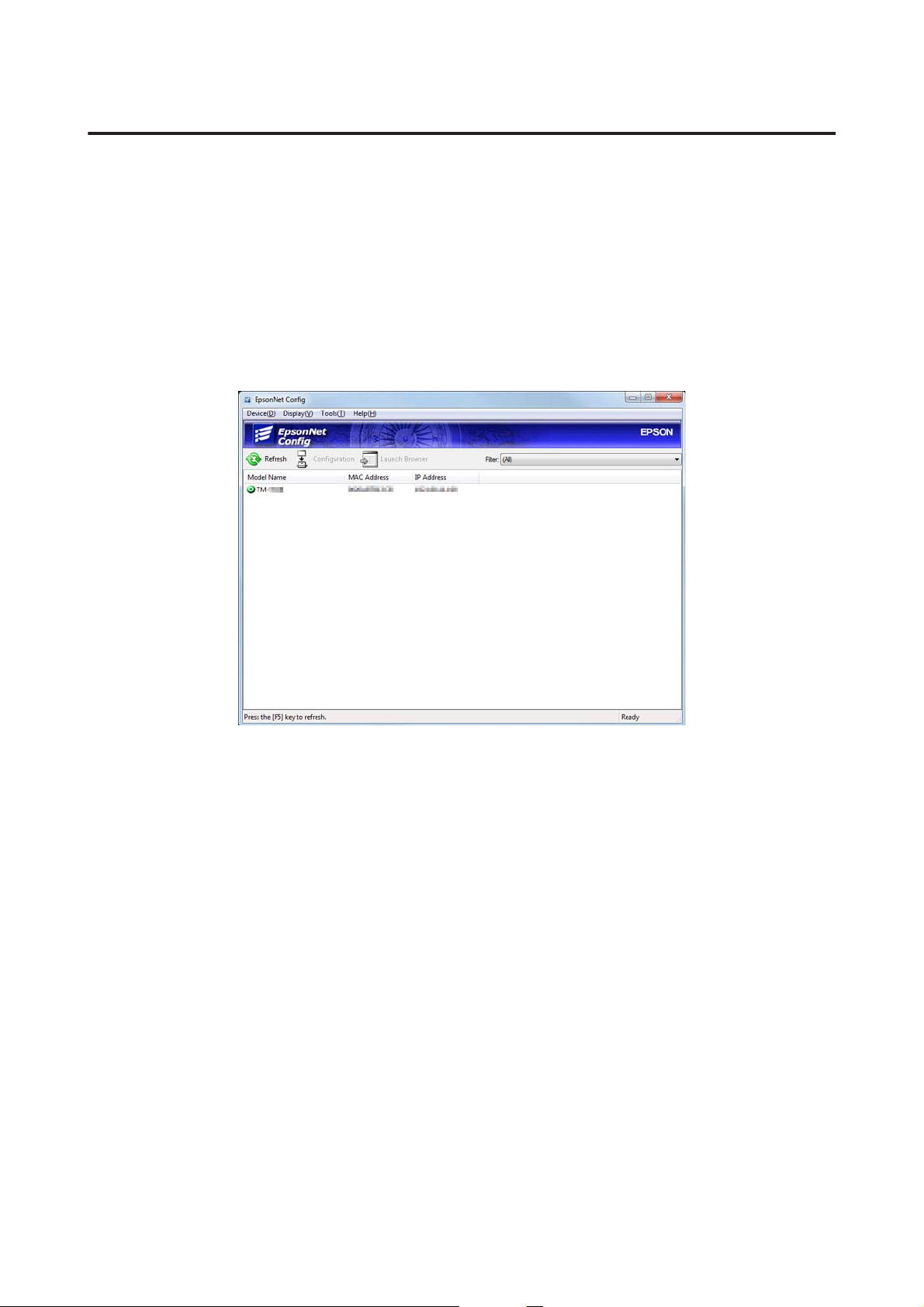
TM-T88V Software Installer Hứớng dẫn Sử dụng Software
Cài đặt
Cài đặt Địa chỉ Mạng cho Máy in Ethernet
Nếu bạn đang sử dụng kết nối Ethernet, hãy định cấu hình địa chỉ IP bằng EpsonNet Config.
Khởi động EpsonNet Config
A
Khi đã cài đặt EpsonNet Config, hãy khởi động nó bằng cách nhấp Bắt đầu - Tất cả các chương
trình - EpsonNet - EpsonNet Config Vx - EpsonNet Config.
Màn hình EpsonNet Config sẽ hiển thị.
B
Kiểm tra xem máy in đích có được liệt kê trên màn hình không.
Chọn máy in bạn muốn định cấu hình rồi nhấp nút Configuration.
C
Khi máy in không hiển thị, nhấp nút Refresh.
Màn hình Device Properties sẽ hiển thị. Chọn Network Interface - TCP/IP - Basic.
D
19
Page 20
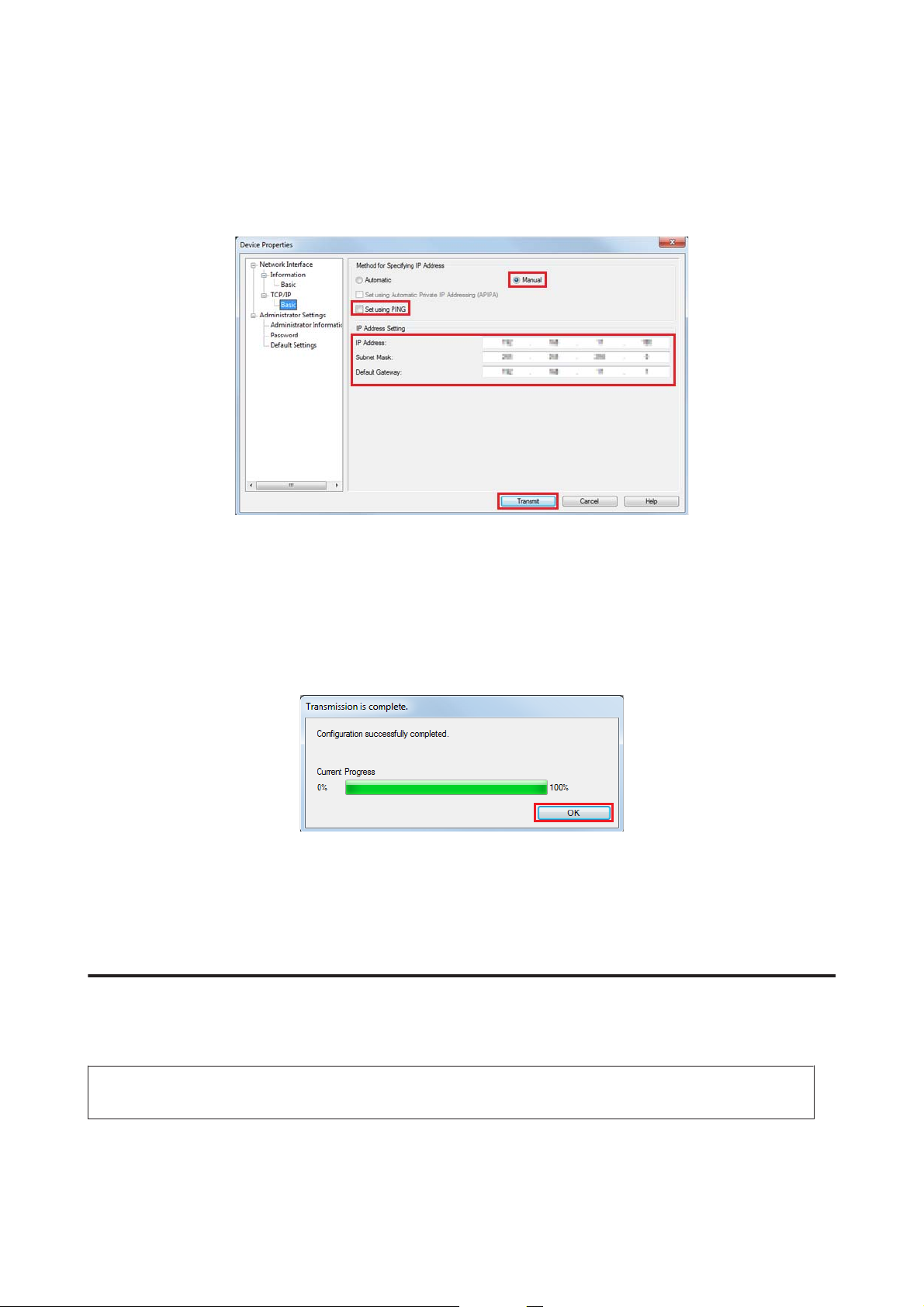
TM-T88V Software Installer Hứớng dẫn Sử dụng Software
Cài đặt
Định cấu hình địa chỉ IP máy in. Sau đó nhấp nút Gửi.
E
Chọn Manual và Set using PING. Sau đó định cấu hình Địa chỉ IP, Subnet Mask và Default
Gateway.
Màn hình xác nhận sẽ hiển thị. Nhấp nút Có.
F
Các cài đặt vừa định cấu hình sẽ được gửi sang máy in. Sau khoảng 30 giây, màn hình hoàn tất cài
G
đặt sẽ hiển thị.
Nhấp nút Đồng ý.
Xác nhận các cài đặt trên màn hình EpsonNet Config.
H
Thoát EpsonNet Config
I
Cài đặt Mạng Máy in đối với kết nối mạng LAN Không dây
Khi sử dụng kết nối mạng LAN Không dây, sử dụng EpsonNet Config để đặt cấu hình cài đặt mạng.
Chú ý:
!
Kết nối máy in vào máy vi tính bằng đầu nối USB UB-R03 của máy in.
20
Page 21
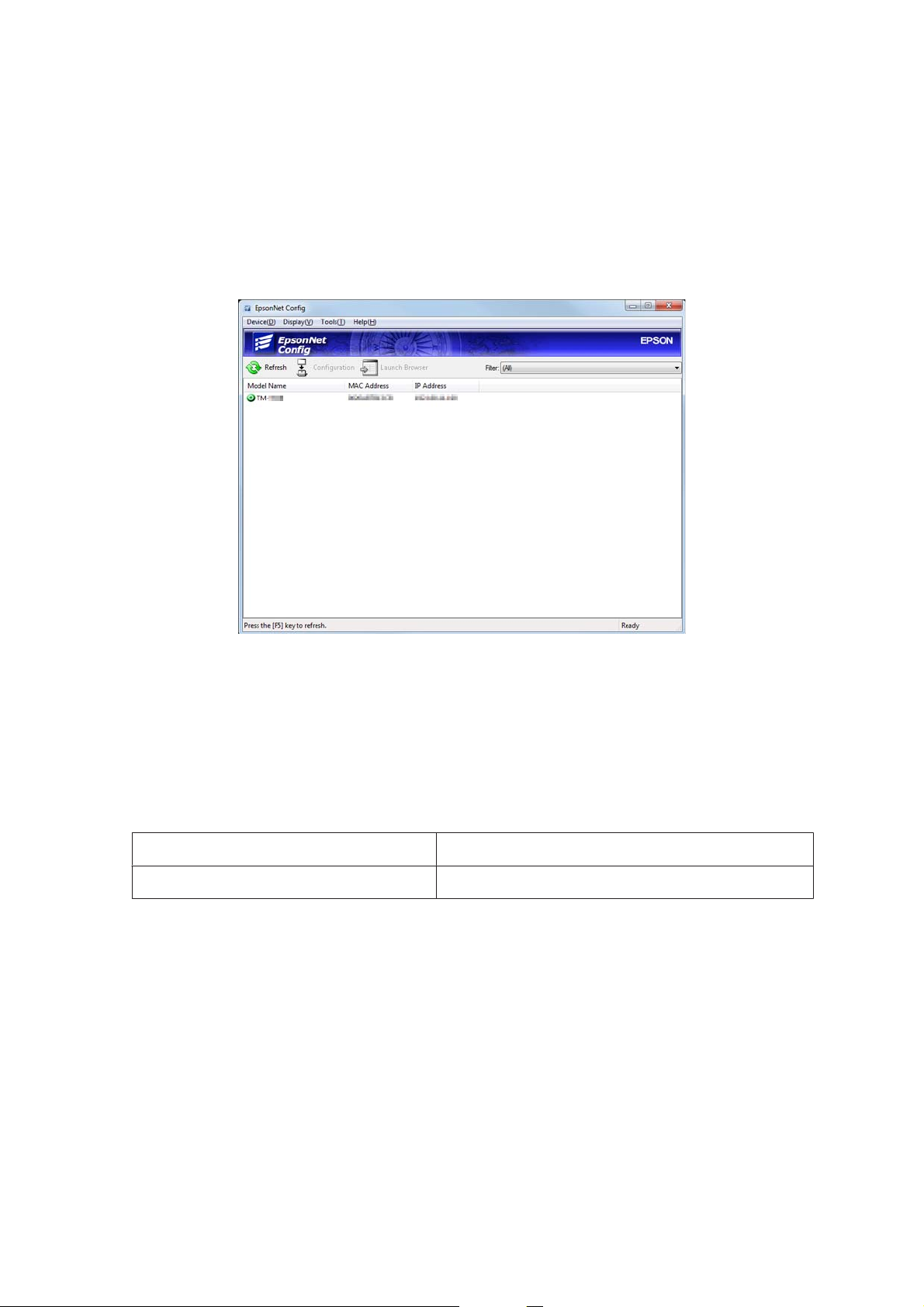
TM-T88V Software Installer Hứớng dẫn Sử dụng Software
Cài đặt
Khởi động EpsonNet Config.
A
Khi đã cài đặt EpsonNet Config, hãy khởi động nó bằng cách nhấp Bắt đầu - Tất cả các chương
trình - EpsonNet - EpsonNet Config Vx - EpsonNet Config.
Màn hình EpsonNet Config sẽ hiển thị.
B
Kiểm tra xem máy in đích có được liệt kê trên màn hình không.
Chọn máy in bạn muốn định cấu hình rồi nhấp nút Configuration.
C
Khi máy in không hiển thị, nhấp nút Refresh.
Màn hình Device Properties sẽ hiển thị. Chọn Network Interface - Network -
D
Basic(Wireless).
Cài mạng LAN không dây.
E
Nếu chế độ truyền dữ liệu là Ad Hoc. Tiếp tục với Bước 6.
Nếu chế độ truyền dữ liệu là Infrastructure. Tiếp tục với Bước 7.
21
Page 22
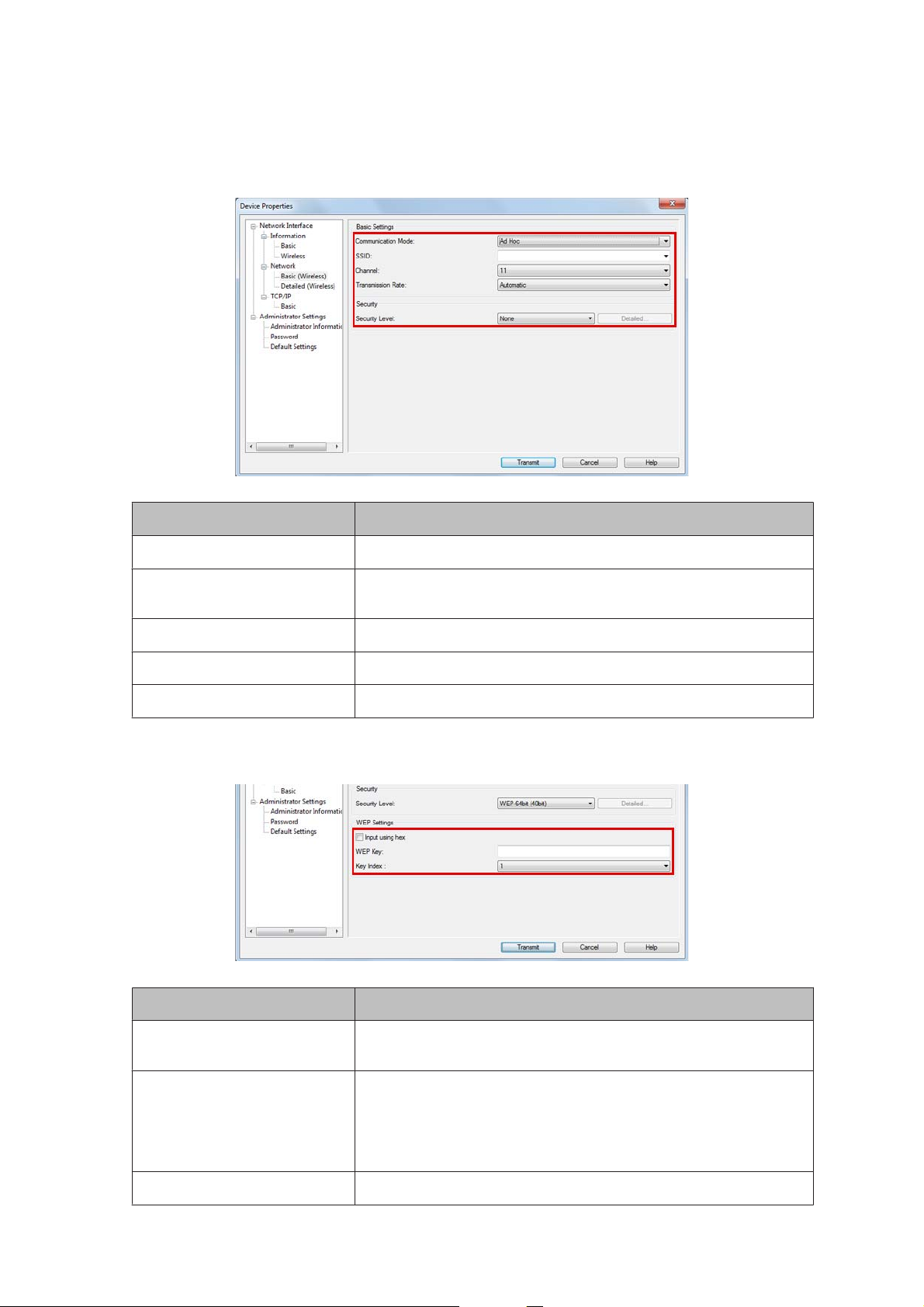
TM-T88V Software Installer Hứớng dẫn Sử dụng Software
Cài đặt
Khi chế độ truyền dữ liệu là Ad Hoc, các cài đặt mạng LAN không dây như sau. Khi hoàn tất việc đặt
F
cấu hình các cài đặt, chuyển sang bước 8.
Cài đặt Mô tả
Communication Mode: Chọn Ad Hoc.
SSID: Cài SSID.
Tối đa là 32 ký tự dạng chữ hoặc số.
Channel: Chọn kênh.
Transmission Rate: Chọn tốc độ truyền.
Security Level: Chọn mức độ bảo mật.
Nếu Security Level là WEP-64bit(40bit) hoặc WEP-128bit(104bit):
Cài đặt Mô tả
Input using hex Đánh dấu vào hộp chọn để chọn WEP Key sẽ được nhập vào dưới dạng
số thập lục phân.
WEP Key: Chiều dài WEP Key thay đổi tùy thuộc vào Security Level.
Đối với WEP-64bit(40bit), ASCII 5 ký tự
Đối với Hex WEP-64bit(40bit), 10 chữ
Đối với WEP-128bit(104bit), ASCII 13 ký tự
Đối với Hex WEP-128bit(104bit), 26 chữ
Key Index: Chọn chỉ mục khóa.
22
Page 23
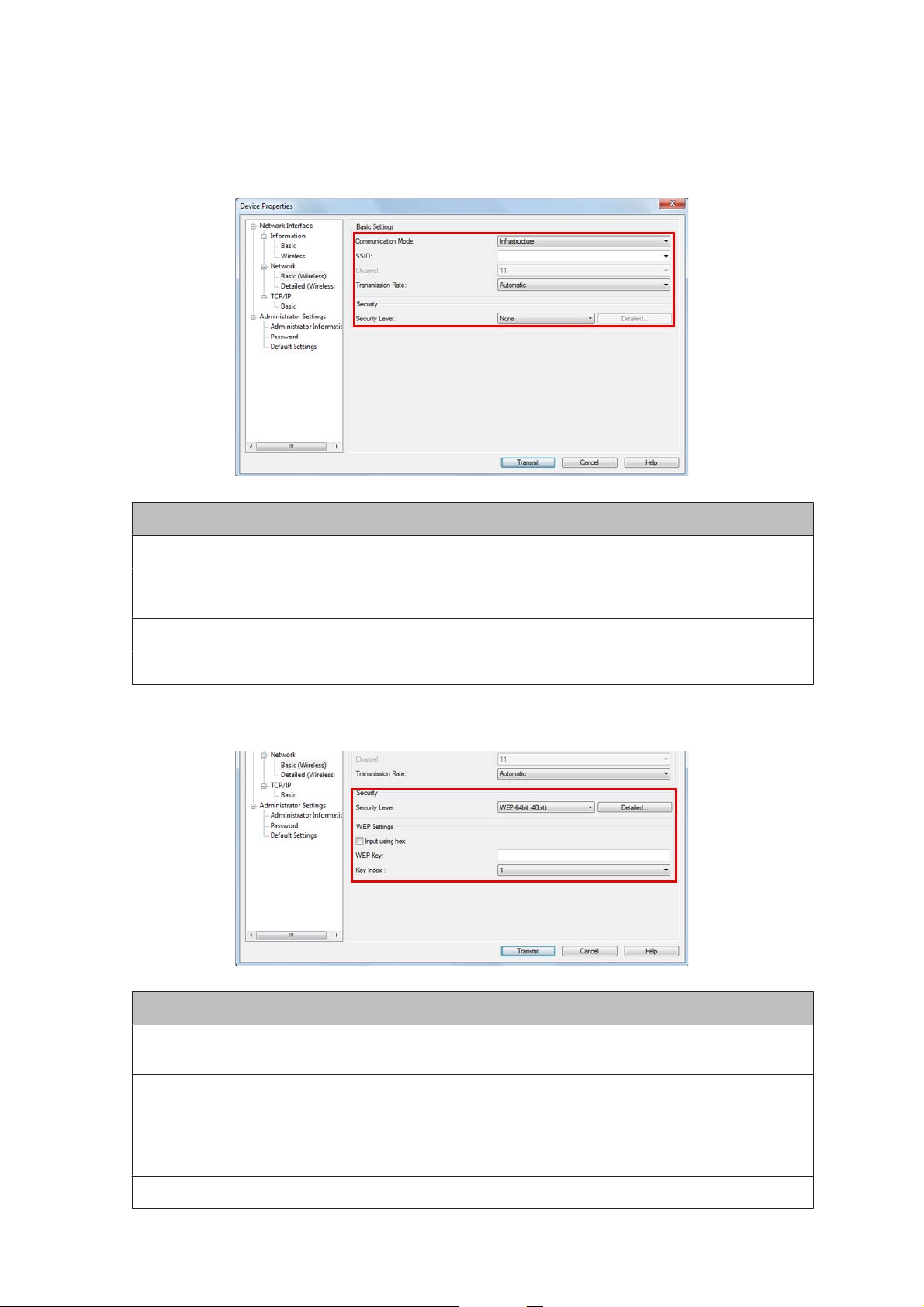
TM-T88V Software Installer Hứớng dẫn Sử dụng Software
Cài đặt
Khi chế độ truyền dữ liệu là Infrastructure, các cài đặt mạng LAN không dây như sau. Khi hoàn tất
G
việc đặt cấu hình các cài đặt, chuyển sang bước 8.
Cài đặt Mô tả
Communication Mode: Chọn Infrastructure.
SSID: Cài SSID.
Tối đa là 32 ký tự dạng chữ hoặc số.
Transmission Rate: Chọn tốc độ truyền.
Security Level: Chọn mức độ bảo mật.
Nếu Security Level là WEP-64bit(40bit) hoặc WEP-128bit(104bit):
Cài đặt Mô tả
Input using hex Đánh dấu vào hộp chọn để chọn WEP Key sẽ được nhập vào dưới dạng
số thập lục phân.
WEP Key: Chiều dài WEP Key thay đổi tùy thuộc vào Security Level.
Đối với WEP-64bit(40bit), ASCII 5 ký tự
Đối với Hex WEP-64bit(40bit), 10 chữ
Đối với WEP-128bit(104bit), ASCII 13 ký tự
Đối với Hex WEP-128bit(104bit), 26 chữ
Key Index: Chọn chỉ mục khóa.
23
Page 24
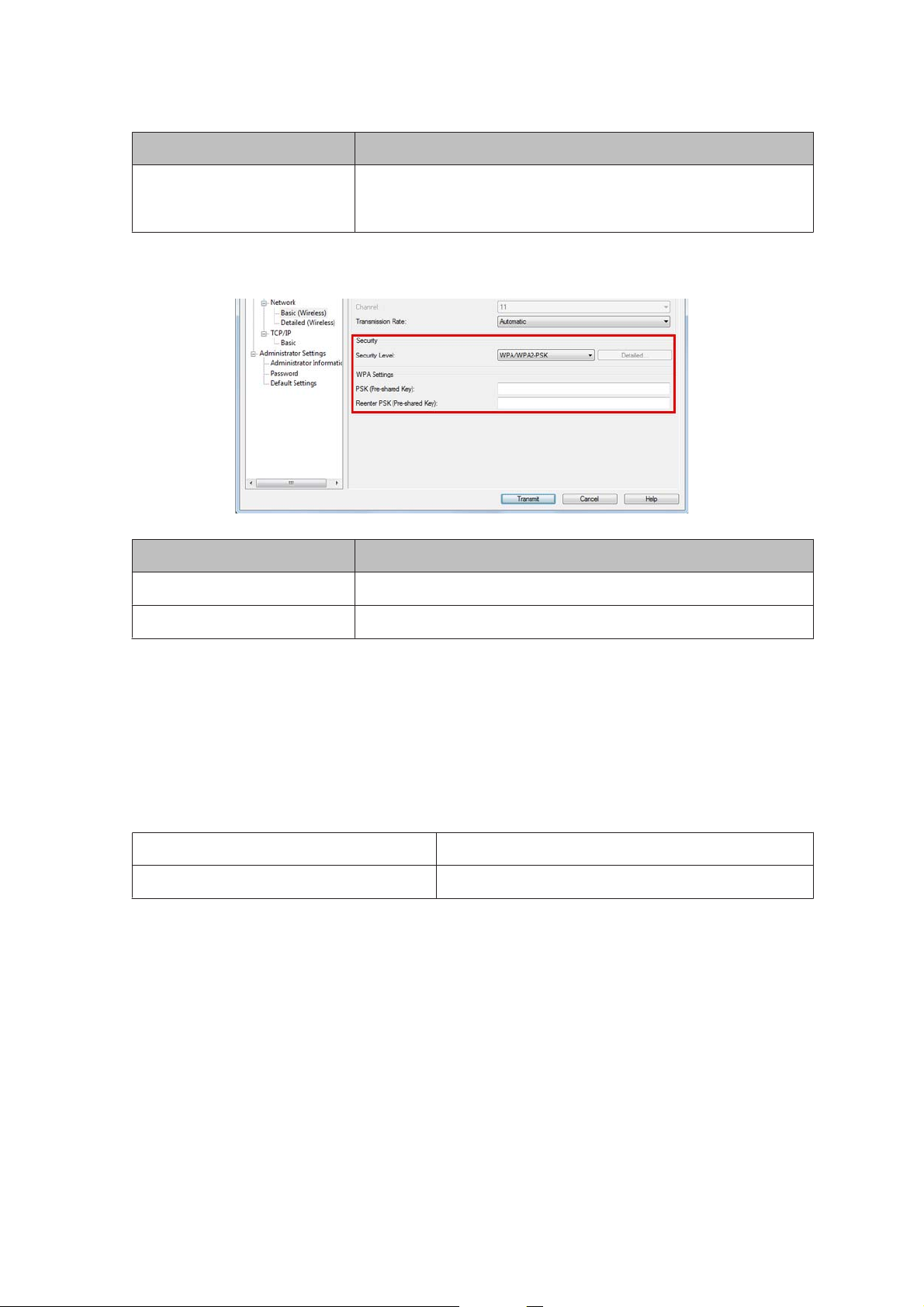
TM-T88V Software Installer Hứớng dẫn Sử dụng Software
Cài đặt
Cài đặt Mô tả
Detailed Hiển thị màn hình Detailed Security Settings.
Chọn AP Authentication Method từ Open System hoặc Shared Key
trong màn hình Detailed Security Settings.
Nếu Security Level là WPA/WPA2-PSK:
Cài đặt Mô tả
PSK (Pre-shared Key): Nhập Pre-shared Key. 8 đến 63 ký tự ASCII
Reenter PSK (Pre-shared Key): Nhập Pre-shared Key một lần nữa.
Chọn Network Interface - TCP/IP - Basic.
H
Các cài đặt TCP/IP chẳng hạn như Địa chỉ IP.
I
Các mục cài đặt sẽ khác nhau đối với Manual và Automatic. Ghi lại Địa chỉ IP để sử dụng cho việc xác
nhận cài đặt. Khi bạn tự cài đặt Địa chỉ IP, chọn Manual. Khi sử dụng Địa chỉ IP được bộ định tuyến
(router) cấp phát theo DHCP, chọn Automatic.
Để cài đặt Địa chỉ IP Thủ công Tiếp tục với Bước 10.
Để cài đặt Địa chỉ IP Tự động Tiếp tục với Bước 11.
24
Page 25
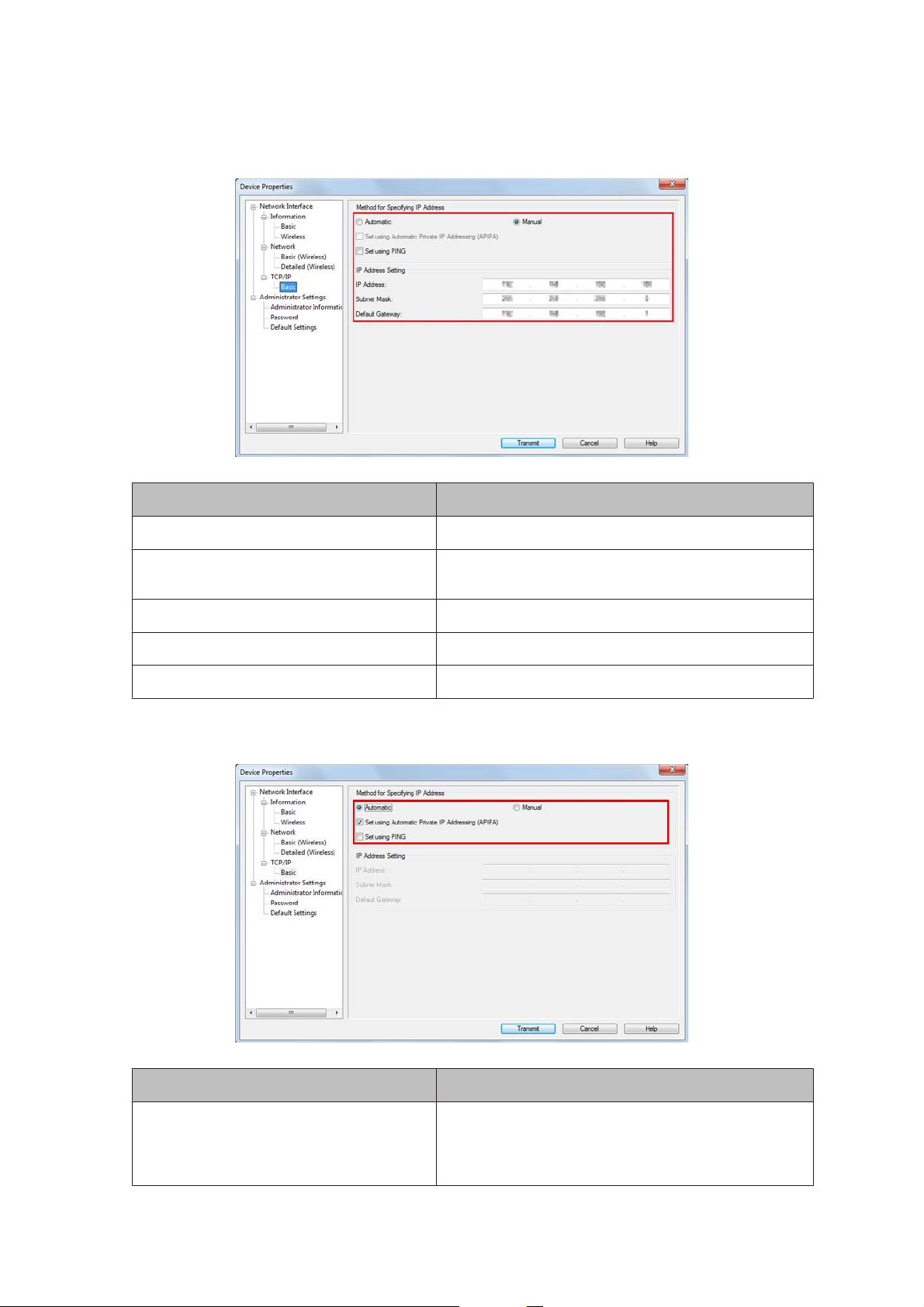
TM-T88V Software Installer Hứớng dẫn Sử dụng Software
Cài đặt
Cài Địa chỉ IP, Subnet Mask và Default Gateway. Khi hoàn tất, chuyển sang bước 12.
J
Cài đặt Mô tả
Automatic/Manual Chọn Manual.
Set using PING Khi cài đặt Địa chỉ IP bằng lệnh PING từ máy vi tính mạng,
IP Address Cài Địa chỉ IP.
Subnet Mask Cài Subnet Mask.
Default Gateway Cài Default Gateway.
Cài TCP/IP. Khi hoàn tất, chuyển sang bước 12.
K
đánh dấu vào hộp chọn Set using PING.
Cài đặt Mô tả
Automatic/Manual Chọn Automatic. Lấy Địa chỉ IP, Subnet Mask và Default
Gateway từ máy chủ DHCP. Ngay cả nếu bạn cài Subnet
Mask và Default Gateway, giá trị lấy được từ DHCP vẫn
được cài.
25
Page 26
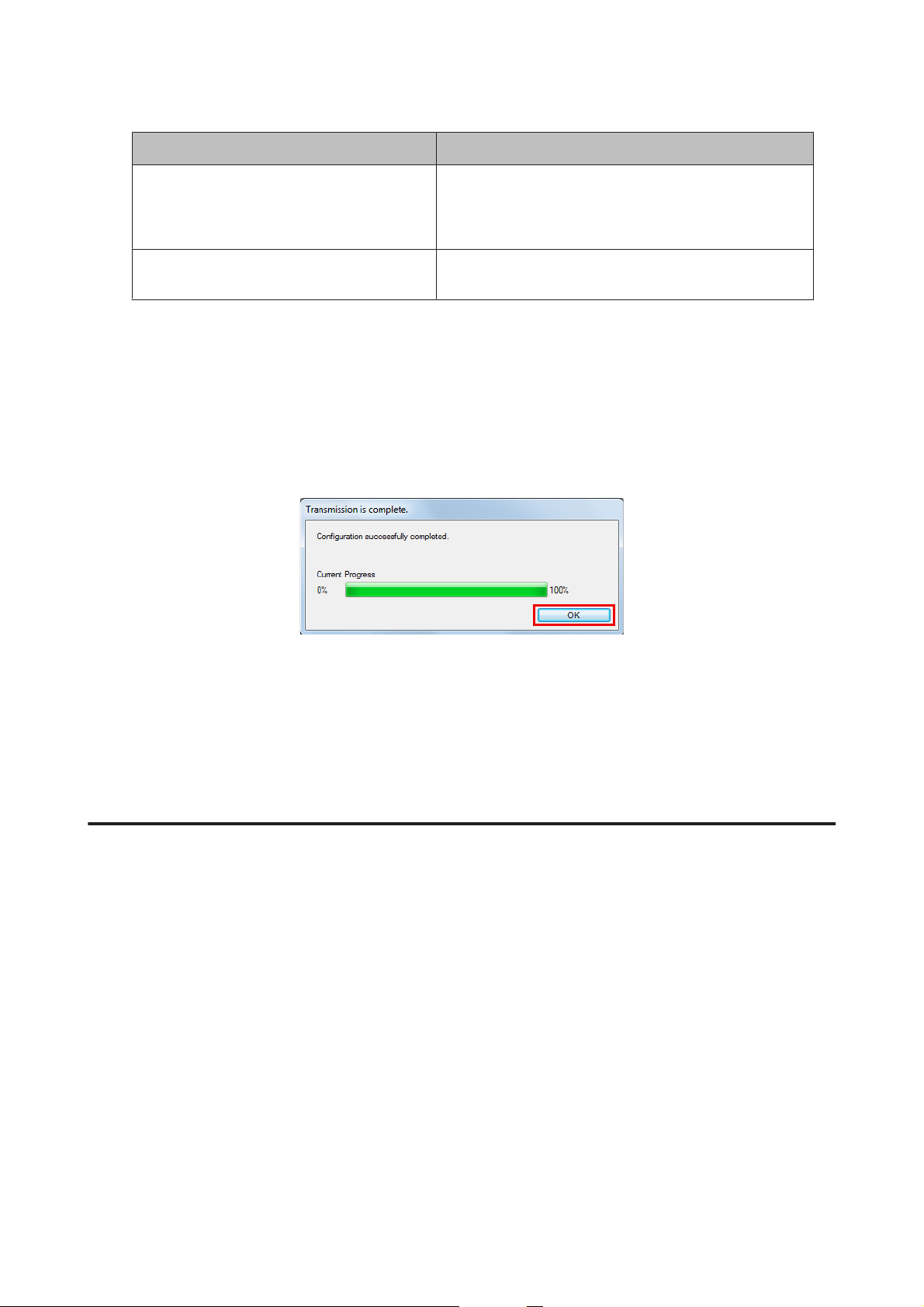
TM-T88V Software Installer Hứớng dẫn Sử dụng Software
Cài đặt
Cài đặt Mô tả
Set using Automatic Private IP Addressing
(APIPA)
Set using PING Khi cài đặt Địa chỉ IP bằng lệnh PING từ máy vi tính trong
Sau khi cài đặt TCP/IP, nhấp chuột vào nút Transmit.
Nếu không thể lấy giá trị từ máy chủ DHCP, Địa chỉ IP sẽ
được cài tự động bằng cách đánh dấu vào hộp chọn Set
using Automatic Private IP Addressing (APIPA). Subnet
Mask và Default Gateway được cài theo giá trị cài đặt.
mạng, đánh dấu vào hộp chọn Set using PING.
L
Màn hình xác nhận sẽ hiển thị. Nhấp nút Có.
M
Các cài đặt vừa định cấu hình sẽ được gửi sang máy in. Sau khoảng 10 giây, màn hình hoàn tất cài
N
đặt sẽ hiển thị. Nhấp nút Đồng ý.
Màn hình EpsonNet Config sẽ hiển thị lại.
Nhấp vào nút Refresh và xác nhận các cài đặt.
O
Thoát EpsonNet Config.
P
Cài đặt sách hướng dẫn Advanced Printer Driver Ver5
Cài đặt Nhanh sẽ không cài đặt sách hướng dẫn Advanced Printer Driver. Để xem sách hướng dẫn, hãy cài
đặt nó riêng.
Lắp TM-T88V Software & Documents Disc vào máy tính. TM-T88V Software Installer sẽ được đọc tự
A
động và màn hình EPSON TM-T88V Software Installer xuất hiện. Nhấp nút Cài đặt Ngay.
Khi TM-T88V Software Installer không được đọc tự động, nhấp đúp vào biểu tượng
TMInstallNavi.exe trong TM-T88V Software & Documents Disc.
Màn hình Thỏa thuận Giấp phép sẽ hiển thị. Đọc nội dung này và chọn Tôi chấp nhận các điều
B
khoản trong thỏa thuận giấy phép. Sau đó nhấp nút Tiếp.
Màn hình Cập nhật Phần mềm sẽ hiển thị. Nhấp nút Tiếp.
C
26
Page 27
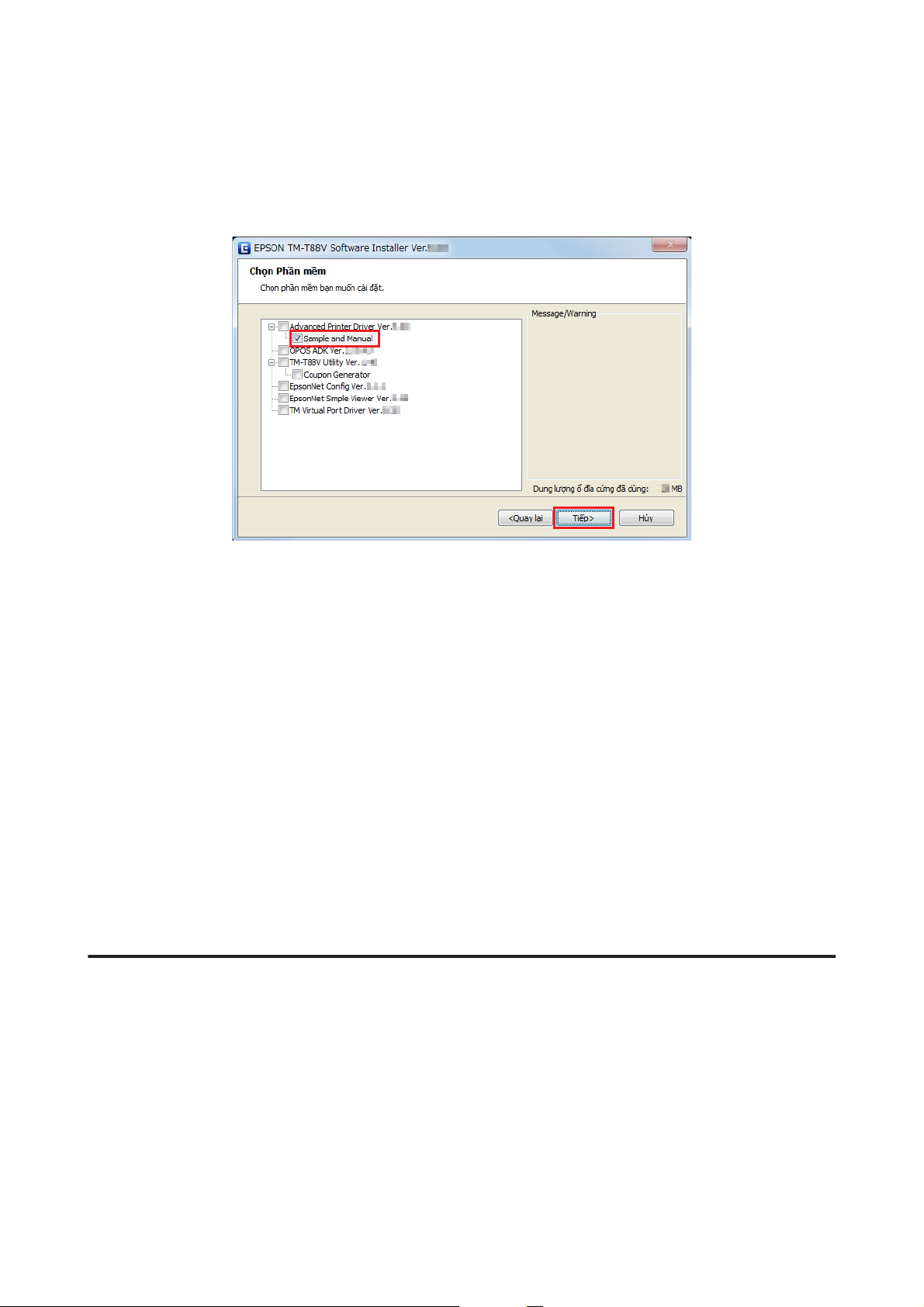
TM-T88V Software Installer Hứớng dẫn Sử dụng Software
Cài đặt
Màn hình Chọn Phần mềm sẽ hiển thị. Đánh dấu chọn ô Sample and Manual và nhấp nút
D
Tiếp.
Bỏ dấu chọn ô dành cho các trình điều khiển hoặc tiện ích mà bạn không cài đặt ở đây.
Màn hình Bắt đầu Cài đặt sẽ hiển thị. Nhấp nút Cài đặt.
E
Khi màn hình EPSON APD5 Sample&Manual - InstallShield Wizard hiển thị, nhấp nút Tiếp.
F
Màn hình Thỏa thuận Giấp phép sẽ hiển thị. Đọc nội dung này và chọn Tôi chấp nhận các điều
G
khoản trong thỏa thuận giấy phép. Sau đó nhấp nút Tiếp.
Màn hình Ready to Install the Program sẽ hiển thị. Nhấp Cài đặt để cài đặt các chương trình
H
mẫu và sách hướng dẫn của Advanced Printer Driver.
Màn hình InstallShield Wizard Complete sẽ hiển thị. Nhấp nút Hoàn tất.
I
Màn hình Cài đặt hoàn tất sẽ hiển thị. Nhấp nút Hoàn tất để hoàn tất tiến trình cài đặt.
J
Tiến trình cài đặt sách hướng dẫn Advanced Printer Driver kết thúc tại đây.
Cài đặt Trình điều khiển Máy in Nâng cao Phiên bản 3.04
Màn hình Thỏa thuận Giấp phép sẽ hiển thị. Đọc nội dung này và chọn Tôi chấp nhận các điều
A
khoản trong thỏa thuận giấy phép. Sau đó nhấp nút Tiếp.
Màn hình Location to Save Files xuất hiện. Chọn vị trí và nhấp chuột vào nút Next. Tập tin sẽ
B
được xuất ra.
Màn hình Select OS xuất hiện. Hệ điều hành và ngôn ngữ của bạn sẽ tự động được phát hiện và
C
chọn. Xác nhận rằng sự lựa chọn là chính xác, và nhấp chuột vào nút Next.
27
Page 28
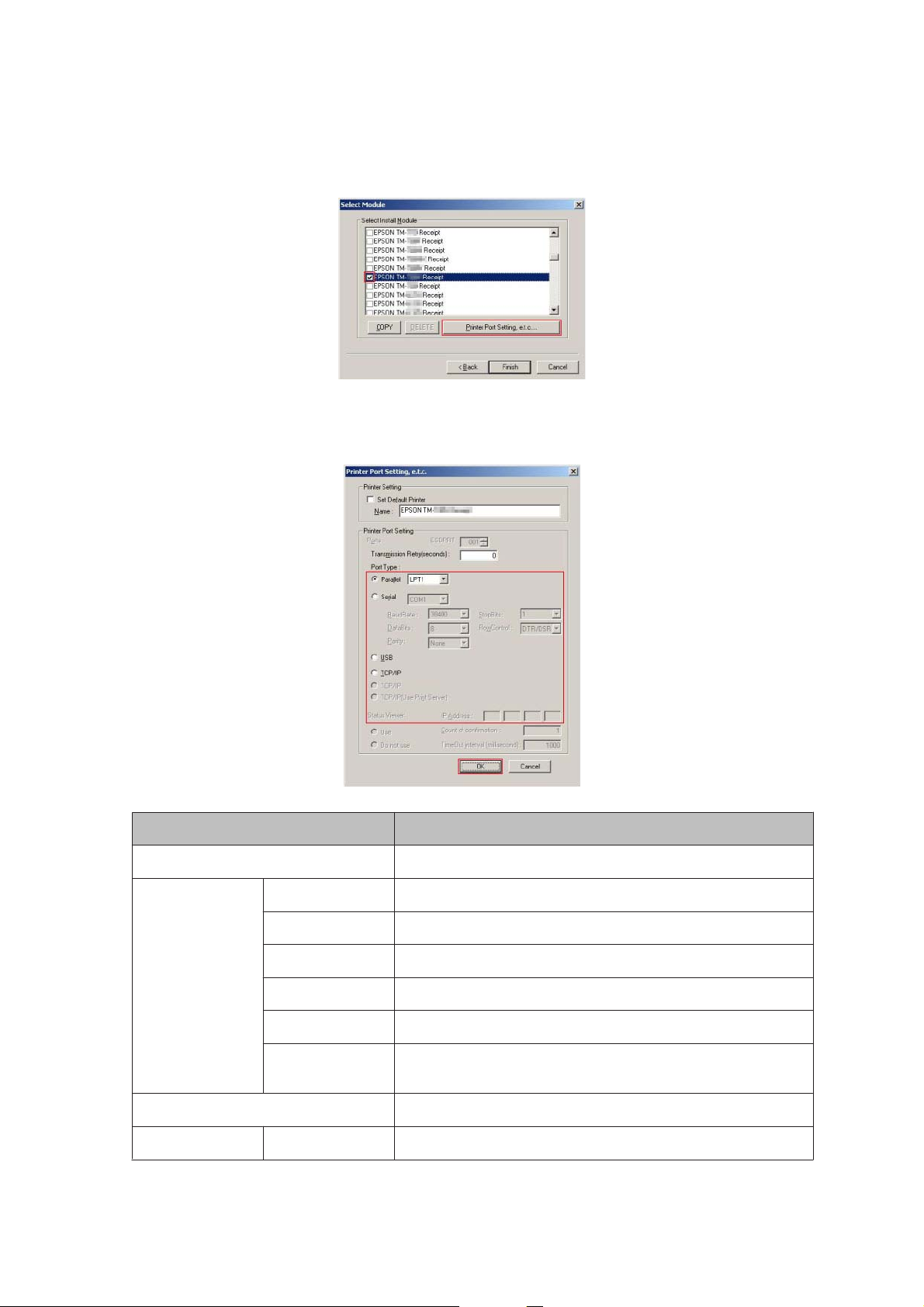
TM-T88V Software Installer Hứớng dẫn Sử dụng Software
Cài đặt
Màn hình Select Module xuất hiện. Đánh dấu vào hộp chọn dành cho EPSON TM-T88V Receipt
D
và nhấp chuột vào nút Printer Port Setting, e.t.c.....
Màn hình Printer Port Setting, e.t.c xuất hiện. Trong Port Type, Chọn cổng để kết nối máy in và
E
đặt cấu hình cài đặt cổng. Sau đó, nhấp nút Đồng ý.
Cài đặt Mô tả
Parallel Chọn cổng song song (parallel) để dùng.
Serial Chọn cổng nối tiếp (serial) để dùng.
BaudRate Cài BaudRate. (Giá trị mặc định là 38400.)
DataBits Cài DataBits. (Giá trị mặc định là 8.)
Parity Cài Parity. (Giá trị mặc định là None.)
StopBits Cài StopBits. (Giá trị mặc định là 1.)
FlowControl Cài loại điều khiển dòng dữ liệu sẽ được sử dụng giữa máy vi tính
và thiết bị nối tiếp. (Giá trị mặc định là DTR/DSR.)
USB Không có mục nào để đặt c
TCP/IP IP Address Nhập địa chỉ IP máy in.
Màn hình Select Module xuất hiện lại. Nhấp nút Hoàn tất. Việc cài đặt sẽ bắt đầu.
ấu hình.
F
28
Page 29

TM-T88V Software Installer Hứớng dẫn Sử dụng Software
Cài đặt
Khi kết thúc cài đặt, bạn sẽ được nhắc có khởi động lại máy vi tính hay không. Nhấp chuột vào nút
G
No.
Màn hình Cài đặt hoàn tất sẽ hiển thị. Nhấp nút Hoàn tất để hoàn tất tiến trình cài đặt.
H
Khởi động lại máy vi tính.
I
Đến đây kết thúc việc cài đặt Advanced Printer Driver Ver. 3.04.
Định cấu hình Địa chỉ IP của Trình điều khiển Máy in
Phần sau đây giải thích cách định cấu hình địa chỉ IP của máy in cho trình điều khiển máy in vừa cài đặt.
Thao tác này sẽ thay đổi cài đặt cổng Epson.
Chọn từ Bắt đầu - Panel điều khiển - Phần cứng và Âm thanh và mở Máy in rồi nhấp phải trình
A
điều khiển máy in đích và chọn Thuộc tính.
U Xem “Có những khác biệt tùy theo hệ điều hành” trên trang 9
Màn hình thuộc tính của máy in sẽ hiển thị. Chọn thẻ Cổng rồi nhấp nút Cấu hình Cổng....
B
29
Page 30

TM-T88V Software Installer Hứớng dẫn Sử dụng Software
Cài đặt
Màn hình Cấu hình Cổng sẽ hiển thị. Cài cổng cấu hình trong lúc xem màn hình này và nhấp nút
C
OK.
Màn hình sẽ trở về màn hình Thuộc tính. Khi bạn nhấp nút OK, những thay đổi bạn đã thực hiện sẽ
D
có hiệu lực.
Cài đặt Tùy biến
Chú ý:
!
❏
Khi cài đặt, chỉ kết nối với một máy in. Không được kết nối với nhiều máy in.
❏
Khi bạn được nhắc có khởi động lại máy tính trong lúc cài đặt hay không, hãy chọn Không và
tiếp tục tiến trình cài đặt. Khởi động lại máy tính và máy in sau khi hoàn tất toàn bộ cài đặt. Nếu
bạn chọn Có và khởi động lại máy tính trong lúc cài đặt, phần còn lại của các trình điều khiển sẽ
không được cài đặt.
❏
Nếu chọn nhiều hơn một trình điều khiển để cài đặt trên Windows 2000, bạn sẽ được nhắc rằng
tùy chọn này có thể khiến cho máy in bị lỗi. Trên Windows 2000, bạn chỉ có thể cài đặt một trình
điều khiển.
Các mục sau đây có thể được cài đặt qua tùy chọn Cài đặt Tùy biến. TM-T88V Software & Documents Disc
cần thiết cho Cài đặt Tùy biến
❏ Advanced Printer Driver Ver.5
❏ Sample and Manual
❏ OPOS ADK
❏ TM-T88V Utility
❏ Coupon Generator
❏ EpsonNet Config
❏ EpsonNet Simple Viewer
❏ Epson TM Virtual Port Driver
30
Page 31

TM-T88V Software Installer Hứớng dẫn Sử dụng Software
Cài đặt
Hiển thị Màn hình Chọn Phần mềm
TM-T88V Software & Documents Disc cần thiết cho Cài đặt Tùy biến. Bạn có thể chọn các mục cần cài đặt
trong màn hình Chọn Phần mềm. Thực hiện theo các bước dưới đây để hiển thị màn hình Chọn Phần
mềm.
Lắp TM-T88V Software & Documents Disc vào máy tính. TM-T88V Software Installer sẽ được đọc tự
A
động và màn hình EPSON TM-T88V Software Installer xuất hiện. Nhấp nút Cài đặt Ngay.
Lưu ý:
Ngôn ngữ hiển thị có thể được thay đổi từ mục Chọn ngôn ngữ.
Khi TM-T88V Software Installer không được đọc tự động, nhấp đôi biểu tượng TMInstallNavi.exe
trong đĩa CD trình điều khiển máy in.
Màn hình Thỏa thuận Giấy phép sẽ hiển thị. Đọc nội dung này và chọn Tôi chấp nhận các điều
B
khoản trong thỏa thuận giấy phép. Sau đó nhấp nút Tiếp.
Màn hình Chọn Loại Cài đặt sẽ hiển thị. Nhấp nút Cài đặt Tùy biến.
C
Màn hình Chọn Phần mềm sẽ hiển thị. Đánh dấu chọn các mục bạn muốn cài đặt từ danh sách.
D
Sau bước này, thực hiện theo quy trình cài đặt cho từng mục.
Cài đặt Trình điều khiển Máy in
Trình điều khiển máy in cũng có thể được cài đặt với Cài đặt Nhanh trong TM-T88V Software & Documents
Disc. Cài đặt Nhanh sẽ cài đặt tất cả các mục của trình điều khiển máy in, và Cài đặt Tùy biến cho phép bạn
chọn những mục bạn muốn cài đặt sau đây.
❏ Advanced Printer Driver Ver.5
31
Page 32

TM-T88V Software Installer Hứớng dẫn Sử dụng Software
Cài đặt
❏ Sample and Manual
Trên hệ điều hành Windows 2000, mục Sample không thể chọn được. Chỉ có mục Manual là có thể
chọn được.
Thực hiện theo các bước dưới đây để tiến hành cài đặt trình điều khiển máy in.
Lắp TM-T88V Software & Documents Disc vào máy tính và thực hiện theo các bước hướng dẫn.
A
U Xem “Hiển thị Màn hình Chọn Phần mềm” trên trang 31
Chọn Advanced Printer Driver Ver.5 .xx. Bỏ dấu chọn ô dành cho các mục bạn không muốn cài
B
đặt. Nhấp nút Tiếp.
Màn hình Check Install sẽ hiển thị. Kiểm tra Warning.
C
Kiểm tra môi trường máy tính và nhấp Tiếp để tiếp tục tiến trình cài đặt.
Lưu ý:
Trong Warning, các phiên bản trình điều khiển/công cụ Epson vốn có thể cùng tồn tại với APD5 sẽ
được liệt kê.
Màn hình Thỏa thuận Giấp phép sẽ hiển thị. Sau khi kiểm tra các nội dung và chọn Agree, nhấp
D
Cài đặt.
Tiến trình cài đặt Advanced Printer Driver Ver.5 bắt đầu.
Màn hình Printer Registration sẽ hiển thị.
E
Tại đây, hãy kết nối máy in với máy tính và bật nguồn máy in. Nhấp Tiếp.
Màn hình Register, Change and Delete EPSON TM Printer sẽ hiển thị.
F
Từ 1. Select Printer, chọn <New Printer>.
Chọn các tùy chọn sau đây từ 2. Printer.
G
32
Page 33

TM-T88V Software Installer Hứớng dẫn Sử dụng Software
Cài đặt
Mục Mô tả
Name Nêu rõ tên trình điều khiển máy in.
Không dùng các ký tự Unicode/2 byte cho tên này.
Chọn cổng để sử dụng (cổng Nối tiếp (Serial)/USB/Ethernet) từ Port Type trong 3.Cài đặt giao
H
tiếp. Các cài đặt cần thiết được thực hiện theo giao diện.
Loại cổng Mục Mô tả
COM Kết nối với cổng nối tiếp. Thực hiện cài đặt giao tiếp sau đây.
Port Chỉ rõ số cổng nối tiếp dùng để kết nối máy in.
Baud Rate Chỉ rõ tốc độ truyền.
Parity Chỉ rõ mức tương đương.
Stop Bits Chỉ rõ số bit dừng.
Flow Control Chỉ rõ cách thức lưu thông dữ liệu giữa máy tính và máy in.
Data Bits Chỉ rõ số bit dữ liệu.
Parallel Kết nối với cổng song song. Thực hiệ
LPT Port Chỉ rõ số cổng song song dùng để kết nối máy in. Thông thường, số hiệu
cổng được tự động hiển thị và không cần phải cài đặt.
USB Kết nối với cổng USB. Thực hiện cài đặt giao tiếp sau đây.
USB Port Chỉ rõ cổng USB dùng để kết nối máy in. Thường thì không cần cài đặt.
Ethernet Kết nối với cổng Ethernet. Thực hiện cài đặt giao tiếp sau đây.
Ethernet Port Ch
ỉ rõ cổng Ethernet dùng để kết nối máy in. Thường thì không cần cài
đặt.
n cài đặt giao tiếp sau đây.
IP Address Cài địa chỉ IP của cổng Ethernet dùng để kết nối với máy in TM.
Set to Printer Cài đặt địa chỉ IP sang chính máy in.
U Xem “Cài đặt Địa chỉ Mạng cho Máy in Ethernet” trên trang 19
33
Page 34

TM-T88V Software Installer Hứớng dẫn Sử dụng Software
Cài đặt
Lưu ý:
Khi kết nối qua đường dẫn được sử dụng bởi trình điều khiển hiển thị khách hàng APD4, hãy chỉnh
cài đặt giao tiếp của máy in TM với cài đặt giao tiếp của trình điều khiển hiển thị khách hàng được
cài đặt bởi APD4.
Chọn các tùy chọn sau đây từ 4. Apply và nhấp Save Setting.
I
Mục Mô tả
Set as Default Printer Kiểm tra khi định cấu hình máy in theo kiểu thường dùng từ
các ứng dụng Windows.
Khi máy in được đăng ký, màn hình sẽ bật lên như trình bày dưới đây.
J
Nhấp Có. In thử trang của Windows sẽ được thực hiện.
Sau khi xác nhận in thử trang của Windows, nhấp Tiếp trong 5. Complete.
K
Màn hình Cài đặt hoàn tất sẽ hiển thị.
L
Nhấp Đóng để hoàn tất cài đặt.
34
Page 35

TM-T88V Software Installer Hứớng dẫn Sử dụng Software
Cài đặt
Khi hoàn tất cài đặt, màn hình Cài đặt hoàn tất sẽ hiển thị.
M
Khi tiến hành in thử:
Nhấp nút In thử. Khi hoàn tất in thử, nhấp nút Hoàn tất để kết thúc tiến trình cài đặt.
Tiến trình cài đặt trình điều khiển máy in kết thúc tại đây.
Cài đặt OPOS ADK
Lắp TM-T88V Software & Documents Disc vào máy tính và thực hiện theo các bước hướng dẫn.
A
U Xem “Hiển thị Màn hình Chọn Phần mềm” trên trang 31
Đánh dấu chọn OPOS ADK Ver. x.xx. Bỏ dấu chọn ô dành cho các mục bạn không muốn cài đặt.
B
Nhấp nút Tiếp.
Màn hình Bắt đầu Cài đặt sẽ hiển thị. Trình điều khiển và tiện ích cần cài đặt sẽ được liệt kê. Nhấp
C
nút Cài đặt để bắt đầu cài đặt.
Màn hình Choose Setup Language sẽ hiển thị. Chọn ngôn ngữ của bạn và nhấp nút Tiếp.
D
Màn hình EPSON OPOS ADK for TM-T88V Version x.xx xxx xuất hiện. Nhấp nút Tiếp.
E
Màn hình Software License Agreement sẽ hiển thị. Đọc nội dung này và chọn Tôi chấp nhận
F
các điều khoản trong thỏa thuận giấy phép. Sau đó nhấp nút Tiếp.
Màn hình Select Registry File sẽ hiển thị. Nhấp nút Tiếp.
G
Màn hình Setup Type sẽ hiển thị. Chọn Developer rồi nhấp nút Tiếp.
H
Nhấp nút Duyệt để thay đổi vị trí cài đặt mặc định.
Màn hình Start Copying Files sẽ hiển thị. Nhấp nút Tiếp.
I
35
Page 36

TM-T88V Software Installer Hứớng dẫn Sử dụng Software
Cài đặt
Màn hình Port selection sẽ hiển thị. Chọn cổng. Nhấp nút Tiếp để bắt đầu cài đặt.
J
Màn hình InstallShield Wizard Complete sẽ hiển thị. Nhấp nút Hoàn tất.
K
Khi hoàn tất cài đặt, màn hình Cài đặt hoàn tất sẽ hiển thị. Sau đó nhấp nút Hoàn tất để kết thúc
L
tiến trình cài đặt.
Tiến trình cài đặt OPOS ADK kết thúc tại đây.
Cài đặt Tiện ích
Tiện ích cũng có thể được cài đặt với Cài đặt Nhanh trên TM-T88V Software & Documents Disc.
Khi Cài đặt Nhanh cài đặt TM-T88V Utility cho kết nối song song, nối tiếp hoặc USB cũng như kết nối
Ethernet / Wireless LAN, thì nó cũng cài đặt TM-T88V Utility, EpsonNet Config và EpsonNet Simple Viewer.
Cài đặt Tùy biến cho phép bạn chọn các tiện ích bạn muốn cài sau đây.
❏ TM-T88V Utility Ver. x.xx
❏ Coupon Generator
❏ EpsonNet Config Ver. x.xx
❏ EpsonNet Simple Viewer Ver.x.xx
❏ Epson TM Virtual Port Driver Ver. x.xx
Thực hiện theo các bước dưới đây để tiến hành cài đặt tiện ích.
Lắp TM-T88V Software & Documents Disc vào máy tính và thực hiện theo các bước hướng dẫn.
A
U Xem “Hiển thị Màn hình Chọn Phần mềm” trên trang 31
Chọn các tiện ích mà bạn muốn cài đặt từ danh sách. Bỏ dấu chọn ô dành cho các mục bạn không
B
muốn cài đặt. Nhấp nút Tiếp.
36
Page 37

TM-T88V Software Installer Hứớng dẫn Sử dụng Software
Cài đặt
Màn hình Bắt đầu Cài đặt sẽ hiển thị. Các trình điều khiển và tiện ích cần cài đặt sẽ được liệt kê.
C
Nhấp nút Cài đặt để bắt đầu cài đặt.
TM-T88V Utility sẽ được cài đặt.
D
Tiếp tục với Bước 12 nếu bạn chưa cài đặt bất kỳ tiện ích hoặc driver nào khác.
Việc cài đặt được bắt đầu mà không hiển thị bất cứ màn hình nào khác.
EpsonNet Config sẽ được cài đặt.
E
Việc cài đặt được bắt đầu mà không hiển thị bất cứ màn hình nào khác.
EpsonNet Simple Viewer sẽ được cài đặt.
F
Tiếp tục với Bước 12 nếu bạn chưa cài đặt bất kỳ tiện ích hoặc driver nào khác.
Việc cài đặt được bắt đầu mà không hiển thị bất cứ màn hình nào khác.
Cài đặt Epson TM Virtual Port Driver.
G
Màn hình EPSON TM Virtual Port Driver Ver. x.xx - InstallShield Wizard sẽ hiển thị. Chọn
ngôn ngữ dùng để cài đặt và nhấp nút Đồng ý.
Màn hình Welcome to the EPSON TM Virtual Port Driver Ver. x.xx Setup Wizard sẽ hiển thị.
H
Nhấp nút Tiếp.
Màn hình Thỏa thuận Giấp phép sẽ hiển thị. Đọc nội dung này và chọn Tôi chấp nhận các điều
I
khoản trong thỏa thuận giấy phép. Sau đó nhấp nút Tiếp.
Màn hình Ready to Install the Program sẽ hiển thị. Sau đó nhấp nút Cài đặt.
J
Khi màn hình sau đây hiển thị, nhấp nút Restart Later.
K
Lưu ý:
Nếu bạn khởi động lại PC vào lúc này, tiến trình cài đặt có thể không được thực hiện đầy đủ. Đảm
bảo chọn nút Restart Later.
Màn hình InstallShield Wizard Complete sẽ hiển thị. Nhấp nút Hoàn tất.
L
Nếu cần khởi động lại PC, chọn Yes, I want to restart my computer now. và nhấp nút Hoàn
tất.
37
Page 38

TM-T88V Software Installer Hứớng dẫn Sử dụng Software
Cài đặt
Nếu đã khởi động lại máy tính, bạn không cần tiếp tục với Bước 12 vì tiến trình cài đặt đã hoàn tất.
Chú ý
!
Nếu cần khởi động lại PC trên màn hình InstallShield Wizard Complete, đảm bảo chọn Yes, I
want to restart my computer now.
Khi hoàn tất cài đặt, màn hình Cài đặt hoàn tất sẽ hiển thị.
M
Khi thoát tiến trình cài đặt:
Bỏ chọn trong hộp chọn Run TM-T88V Utility (hộp được bỏ chọn sẵn theo mặc định). Sau đó nhấp
nút Hoàn tất để kết thúc tiến trình cài đặt.
Khi cài đặt máy in bằng cách sử dụng liên tục TM-T88V Utility:
Đánh dấu vào hộp chọn Run TM-T88V Utility. Nhấp nút Hoàn tất để kết thúc việc cài đặt.
TM-T88V Utility bắ
U Xem “TM-T88V Utility” trên trang 59
t đầu chạy.
Tiến trình cài đặt tiện ích kết thúc tại đây.
38
Page 39

TM-T88V Software Installer Hứớng dẫn Sử dụng Software
Cài đặt
Chế độ Cập nhật
Chú ý:
!
❏
Khi cài đặt, chỉ kết nối với một máy in. Không được kết nối với nhiều máy in.
❏
Khi bạn được nhắc có khởi động lại máy tính trong lúc cài đặt hay không, hãy chọn Không và
tiếp tục tiến trình cài đặt. Khởi động lại máy tính và máy in sau khi hoàn tất toàn bộ cài đặt. Nếu
bạn chọn Có và khởi động lại máy tính trong lúc cài đặt, phần còn lại của các trình điều khiển sẽ
không được cài đặt.
Chế độ cập nhật cho phép bạn cập nhật trình điều khiển máy in đã có sẵn trên hệ thống, hoặc kiểm tra xem
phiên bản trình điều khiển mới hơn vừa chọn có thể tồn tại cùng với trình điều khiển máy in hiện có trên
cùng một hệ thống hay không.
Khi Advanced Printer Driver, OPOS ADK và Epson TM Virtual Port Driver đã được cài đặt, việc cài đặt trình
điều khiển sẽ được thực hiện ở ch
ế độ cập nhật.
Trong Windows 2000, bạn sẽ chỉ được thông báo rằng việc cài đặt trình điều khiển mới có thể khiến cho
máy in bị lỗi do không tương thích với trình điều khiển hiện có.
Lắp TM-T88V Software & Documents Disc vào máy tính. TM-T88V Software Installer sẽ được đọc tự
A
động và màn hình EPSON TM-T88V Software Installer xuất hiện. Nhấp nút Cài đặt Ngay.
Lưu ý:
Ngôn ngữ hiển thị có thể được thay đổi từ mục Chọn ngôn ngữ.
Khi TM-T88V Software Installer không được đọc tự động, nhấp đôi biểu tượng TMInstallNavi.exe
trong TM-T88V Software & Documents Disc.
Màn hình Thỏa thuận Giấy phép sẽ hiển thị. Đọc nội dung này và chọn Tôi chấp nhận các điều
B
khoản trong thỏa thuận giấy phép. Sau đó nhấp nút Tiếp.
Màn hình Cập nhật Phần mềm sẽ hiển thị. Hệ thống được kiểm tra và trình điều khiển hiện có cùng
C
phiên bản liên quan sẽ hiển thị. Nhấp nút Tiếp.
39
Page 40

TM-T88V Software Installer Hứớng dẫn Sử dụng Software
Cài đặt
Màn hình Select Printer Language (Resident Character) xuất hiện. Chọn ngôn ngữ cho máy in
D
của bạn và nhấp chuột vào nút Next.
Màn hình Chọn Phần mềm sẽ hiển thị. Đánh dấu chọn ô cho các trình điều khiển và tiện ích mà bạn
E
muốn cài đặt và bỏ dấu chọn ô cho các mục bạn không cần cài dặt.
Các mục yêu cầu cập nhật sẽ được chọn tự động.
Trình cài đặt sẽ kiểm tra tính hợp lệ của bản cập nhật hoặc việc kết hợp giữa các trình điều khiển.
F
Thông tin cảnh cáo sẽ hiển thị nếu việc kết hợp có thể khiến cho máy in bị lỗi. Kiểm tra màn hình về
thông tin cảnh cáo và nhấp nút Tiếp.
Khi bạn nhấp nút Tiếp với thông tin cảnh cáo được hiển thị, màn hình cảnh báo sẽ hiển thị. Nhấp nút
Đồng ý để tiếp tục Bước 6.
Lưu ý:
Nếu chọn nhiều hơn một trình điều khiển để cài đặt trên Windows 2000, bạn sẽ được nhắc rằng tùy
chọn này có thể khiến cho máy in bị lỗi. Trên Windows 2000, bạn chỉ có thể cài đặt một trình điều
khiển.
Màn hình Bắt đầu Cài đặt sẽ hiển thị. Kiểm tra xem các mục liệt kê cần cài đặt có đúng hay không
G
và nhấp nút Cài đặt.
Khi hoàn tất việc cài đặt, màn hình Cài đặt hoàn tất sẽ hiển thị. Nhấp nút Hoàn tất để k ết thúc việc
H
cài đặt.
40
Page 41
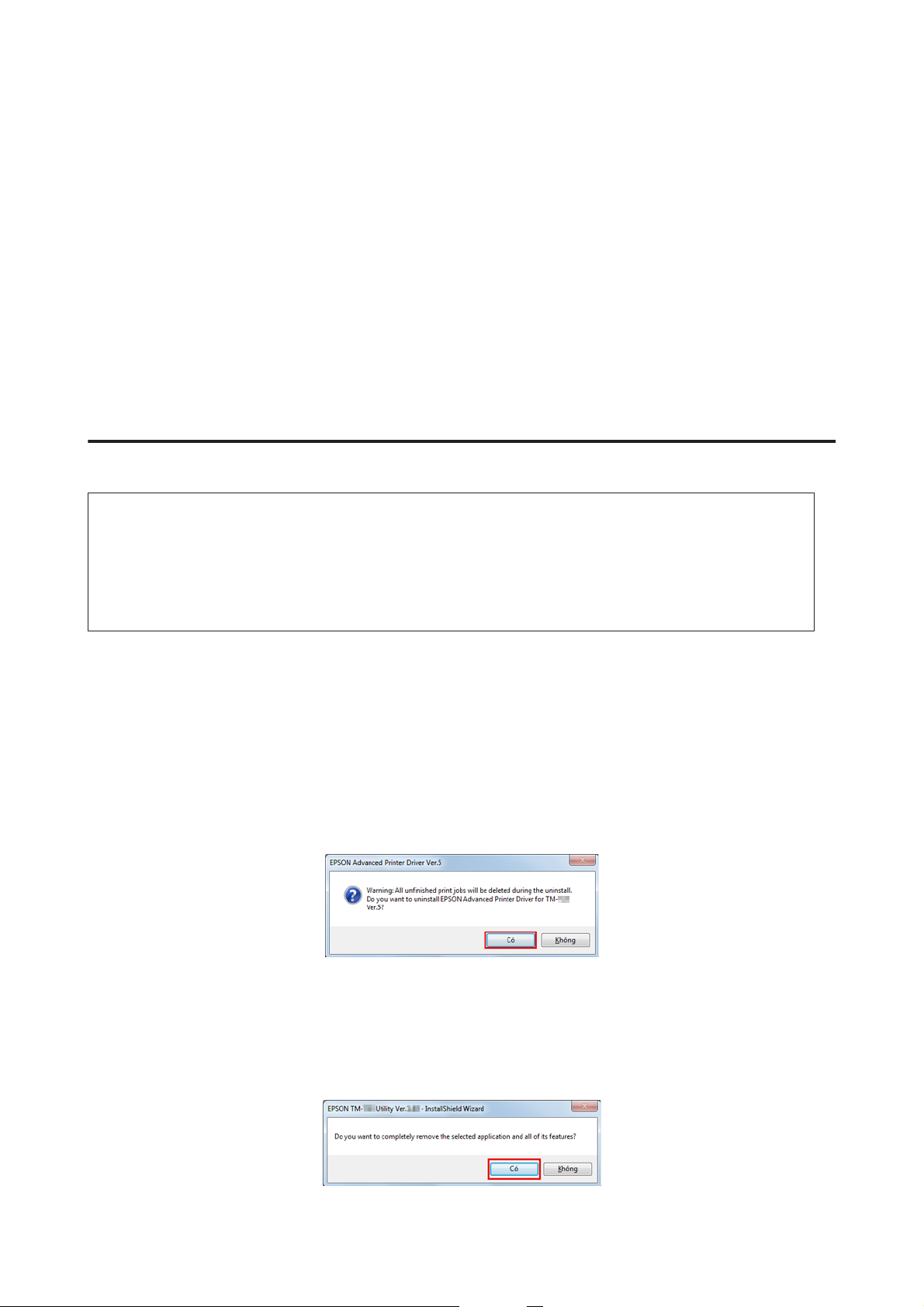
TM-T88V Software Installer Hứớng dẫn Sử dụng Software
Cài đặt
Gỡ cài đặt
❏ Gỡ cài đặt trình điều Driver máy in
❏ Gỡ cài đặt TM-T88V Utility
❏ Gỡ cài đặt EpsonNet Config
❏ Gỡ cài đặt Epson TM Virtual Port Driver
❏ Gỡ cài đặt EpsonNet Simple Viewer
❏ Gỡ cài đặt OPOS ADK
Gỡ cài đặt Trình điều khiển Máy in trên Windows
Chú ý:
!
Không được xóa trình điều khiển máy in trong Bắt đầu - Panel điều khiển - Phần cứng và Âm
thanh - Máy in.
U
Xem “Có những khác biệt tùy theo hệ điều hành” trên trang 9
Dù biểu tượng (trình điều khiển máy in) biến mất khỏi màn hình, trình điều khiển máy in vẫn chưa
được gỡ cài đặt.
Thoát mọi ứng dụng đang chạy trên máy tính.
A
Chọn Bắt đầu - Panel điều khiển - Dỡ cài đặt chương trình - EPSON Advanced Printer
B
Driver for TM-T88V Ver.5 và nhấp Dỡ cài đặt.
Màn hình xác nhận gỡ cài đặt sẽ hiển thị. Nhấp nút Có.
C
Advanced Printer Driver Ver.5 sẽ được gỡ cài đặt.
Màn hình xác nhận gỡ cài đặt cho tiện ích dành riêng cho từng mẫu sẽ hiển thị. Nhấp Có khi không sử
D
dụng tiện ích dành riêng cho từng mẫu với các trình điều khiển và ứng dụng khác. Nhấp Không khi
chưa gỡ cài đặt.
Tiện ích Advanced Printer Driver Ver.5 sẽ được gỡ cài đặt.
41
Page 42

TM-T88V Software Installer Hứớng dẫn Sử dụng Software
Cài đặt
Màn hình Uninstallation Complete sẽ hiển thị. Gỡ cài đặt sẽ hoàn tất sau khi nhấp Hoàn tất.
E
Gỡ cài đặt TM-T88V Utility
Thoát mọi ứng dụng đang chạy trên máy tính.
A
Chọn Bắt đầu - Panel điều khiển - Dỡ cài đặt chương trình - EPSON TM-T88V Utility. Nhấp
B
Dỡ cài đặt.
Để biết thông tin về những khác biệt về các lựa chọn trên màn hình dựa trên các phiên bản Hệ điều
hành.
U Xem “Có những khác biệt tùy theo hệ điều hành” trên trang 9
Khi màn hình Điều khiển Trương mục Người dùng hiển thị, nhấp nút Tiếp tục.
Màn hình xác nhận gỡ cài đặt TM-T88V Utility sẽ hiển thị. Nhấp nút Có.
C
Việc gỡ cài đặt TM-T88V Utility sẽ bắt đầu.
D
Màn hình Uninstall Complete sẽ hiển thị. Nhấp nút Hoàn tất để hoàn tất việc gỡ cài đặt.
E
Gỡ cài đặt EpsonNet Config
Chọn Bắt đầu - Panel điều khiển - Dỡ cài đặt chương trình - EpsonNet Config. Nhấp Dỡ cài
A
đặt.
Để biết thông tin về những khác biệt về các lựa chọn trên màn hình dựa trên các phiên bản Hệ điều
hành.
U Xem “Có những khác biệt tùy theo hệ điều hành” trên trang 9
Khi màn hình Điều khiển Trương mục Người dùng hiển thị, nhấp nút Tiếp tục.
Màn hình xác nhận gỡ cài đặt EpsonNet Config sẽ hiển thị. Nhấp nút Có.
B
Việc gỡ cài đặt EpsonNet Config sẽ bắt đầu.
C
Màn hình Uninstall Complete sẽ hiển thị. Nhấp nút Hoàn tất để hoàn tất việc gỡ cài đặt.
D
42
Page 43

TM-T88V Software Installer Hứớng dẫn Sử dụng Software
Cài đặt
Gỡ cài đặt Epson TM Virtual Port Driver
Chọn Bắt đầu - Panel điều khiển - Dỡ cài đặt chương trình - EPSON TM Virtual Port Driver.
A
Nhấp Dỡ cài đặt.
Để biết thông tin về những khác biệt về các lựa chọn trên màn hình dựa trên các phiên bản Hệ điều
hành.
U Xem “Có những khác biệt tùy theo hệ điều hành” trên trang 9
Khi màn hình Điều khiển Trương mục Người dùng hiển thị, nhấp nút Tiếp tục
Màn hình xác nhận gỡ cài đặt Epson TM Virtual Port Driver sẽ hiển thị. Nhấp nút Có.
.
B
Việc gỡ cài đặt Epson TM Virtual Port Driver sẽ bắt đầu.
C
Khi hoàn tất việc gỡ cài đặt, cửa sổ sẽ tự động đóng lại.
D
Gỡ cài đặt EpsonNet Simple Viewer
Khi gỡ cài đặt công cụ này, cũng phải gỡ cài đặt EpsonNet SDK for Windows, trừ khi bạn đang sử dụng nó
với một ứng dụng khác. Thực hiện theo các bước dưới đây để gỡ cài đặt công cụ này.
Chọn Bắt đầu - Panel điều khiển - Dỡ cài đặt chương trình - EpsonNet Simple Viewer. Nhấp
A
Dỡ cài đặt.
Để biết thông tin về những khác biệt về các lựa chọn trên màn hình dựa trên các phiên bản Hệ điều
hành.
U Xem “Có những khác biệt tùy theo hệ điều hành” trên trang 9
Khi màn hình Điều khiển Trương mục Người dùng hiển thị, nhấp nút Tiếp tục.
Màn hình Uninstall Confirmation sẽ hiển thị. Nhấp vào nút Có. Công cụ này sẽ được gỡ cài đặt.
B
Cửa sổ Uninstall Complete sẽ hiển thị. Nhấp vào nút Hoàn tất.
C
Nếu EpsonNet SDK dùng cho Windows chưa được sử dụng với bất cứ ứng dụng nào khác, hãy thực
hiện từ Bước 4 đến Bước 6.
Cửa sổ Uninstall or change a program sẽ hiển thị. Nhấp đôi vào EpsonNet SDK for
D
Windows.
Cửa sổ Uninstall Confirmation sẽ hiển thị. Nhấp vào nút Có. EpsonNet SDK dùng cho Windows sẽ
E
được gỡ bỏ.
Cửa sổ Uninstall Complete sẽ hiển thị. Nhấp vào nút Hoàn tất.
F
Khi chọn Yes, I want to restart my computer now., máy tính sẽ khởi động lại.
43
Page 44

TM-T88V Software Installer Hứớng dẫn Sử dụng Software
Cài đặt
Gỡ cài đặt OPOS ADK
Thoát mọi ứng dụng đang chạy trên máy tính.
A
Chọn Bắt đầu - Panel điều khiển - Dỡ cài đặt chương trình - EPSON OPOS ADK Version
B
x.xx. Nhấp Dỡ cài đặt.
Để biết thông tin về những khác biệt về các lựa chọn trên màn hình dựa trên các phiên bản Hệ điều
hành.
U Xem “Có những khác biệt tùy theo hệ điều hành” trên trang 9
Khi màn hình Điều khiển Trương mục Người dùng hiển thị, nhấp nút Tiếp tục.
Màn hình xác nhận gỡ cài đặt EPSON OPOS ADK sẽ hiển thị. Nhấp nút Có.
C
Màn hình Thông tin sẽ hiển thị. Nhấp nút Có.
D
Màn hình ADK Selection sẽ hiển thị. Nhấp nút Tiếp.
E
Màn hình Confirm Deletion sẽ hiển thị. Nhấp nút Bắt đầu.
F
Việc gỡ cài đặt EPSON OPOS ADK sẽ bắt đầu.
G
Màn hình Uninstall Complete sẽ hiển thị. Nhấp nút Hoàn tất.
H
Khi chọn Yes, I want to restart my computer now., máy tính sẽ khởi động lại.
44
Page 45

TM-T88V Software Installer Hứớng dẫn Sử dụng Software
Sử dụng trình điều Driver máy in
Sử dụng trình điều Driver máy in
Chương này sẽ giải thích cách sử dụng các chức năng chính của trình điều khiển máy in.
Các phương pháp truy cập trình điều Driver máy in và phạm vi ứng dụng
Tùy thuộc vào cách mà bạn truy cập trình điều driver máy in, phạm vi ứng dụng của các cài đặt mà bạn
thực hiện trên trình điều khiển máy in có thể sẽ khác nhau.
❏ Truy cập trình điều driver máy in từ menu In của trình điều driver máy in
Các cài đặt in mà bạn đã thực hiện trên trình điều khiển máy in sẽ được áp dụng cho các cài đặt in của
mọi người dùng được định cấu hình trên máy tính. Bạn phải có quyền quản trị
hiện các cài đặt này.
viên hệ thống để thực
❏ Truy cập trình điều driver máy in từ thẻ Properties (Thuộc tính) của trình điều driver máy in
Các cài đặt in mà bạn đã thực hiện trên trình điều khiển máy in sẽ chỉ được áp dụng cho các cài đặt in
của bạn. Chúng không được áp dụng cho các cài đặt của những người dùng khác. Phương pháp này
được khuyên dùng.
❏ Truy cập trình điều driver máy in từ menu cài đặt in của ứng dụng
Các cài
này sẽ bị hủy khi bạn thoát ứng dụng. Khi bạn khởi động lại ứng dụng, các cài đặt in được định cấu hình
trong properties (thuộc tính) của trình điều driver máy in sẽ được áp dụng.
đặt in mà bạn đã thực hiện trên ứng dụng sẽ chỉ được áp dụng cho ứng dụng đó. Các cài đặt
Truy cập từ menu In của trình điều Driver máy in
45
Page 46

TM-T88V Software Installer Hứớng dẫn Sử dụng Software
Sử dụng trình điều Driver máy in
Truy cập từ thẻ Properties (Thuộc tính) của trình điều Driver máy in
Truy cập từ menu Cài đặt in của ứng dụng
Ngôn ngữ Hiển thị các Thuộc tính
Ngôn ngữ được dùng trên màn hình và phần Trợ giúp Advanced Printer Driver có thể được chọn từ 24 ngôn
ngữ. Việc lựa chọn ngôn ngữ để b ạn hiểu được dễ dàng nhất sẽ giúp bạn định cấu hình các cài đặt một cách
chính xác trong Advanced Printer Driver. Ngôn ngữ hiển thị lúc đầu được cài đặt dựa trên thông tin ngôn
ngữ trong hệ điều hành của bạn.
46
Page 47

TM-T88V Software Installer Hứớng dẫn Sử dụng Software
Sử dụng trình điều Driver máy in
Chọn thẻ Ngôn ngư từ Printing Preferences (Ưu tiên in).
A
Chọn ngôn ngữ mà bạn muốn sử dụng trong màn hình và phần Trợ giúp từ danh sách Chọn ngôn
B
ngữ sổ xuống. Khi hoàn tất, nhấp nút Đồng ý.
Các ngôn ngữ có thể chọn sẽ hiển thị dưới đây.
Các ngôn ngữ có thể chọn
Chinese-Hongkon Chinese-Simplified Chinese-Traditional Croatian
Czech Danish Dutch English
Finnish French German Hungarian
Italian Japanese Korean Norwegian
Portuguese Russian Slovenian Spanish
Swedish Thai Turkish Vietnamese
Cách sử dụng các chức năng cơ bản
U “Cài đặt Nạp và Cắt Giấy” trên trang 47
U “Cài đặt thao tác của thiết bị ngoại vi” trên trang 49
U “In Logo” trên trang 51
Cài đặt Nạp và Cắt Giấy
Tính năng này sẽ cài giờ nạp và cắt giấy tự động trước và sau khi in.
Chọn thẻ Nạp và Cắt từ Printing Preferences.
A
47
Page 48

TM-T88V Software Installer Hứớng dẫn Sử dụng Software
Sử dụng trình điều Driver máy in
Chọn cách nạp và cắt giấy hiển thị trong danh sách Tùy chọn cài sẵn và nhấp Đồng ý.
B
Chọn bằng cách dùng hình minh họa về cách nạp và cắt giấy hiển thị trong Minh họa để bạn tham
khảo.
Lưu ý:
❏
Feed: Giấy được nạp vào vị trí cắt của dao cắt tự động sau khi in tài liệu.
❏
No Feed: Giấy không được nạp sau khi in tài liệu.
Tùy chỉnh nạp và cắt giấy
Tùy chỉnh có thể được thực hiện khi không cần dùng chức năng cài sẵn, như chỉ rõ số lượng nạp giấy và sửa
đổi cách định giờ điều khiển.
Thực hiện theo các bước dưới đây.
Chọn Tùy biến từ danh sách của Tùy chọn cài sẵn.
A
Chọn cách định giờ điều khiển từ thẻ Tùy chọn chi tiết để cài đặt thao tác.
B
Các cài đặt được mô tả như sau.
48
Page 49

TM-T88V Software Installer Hứớng dẫn Sử dụng Software
Sử dụng trình điều Driver máy in
Mục Mô tả
Định giờĐầu Tài liệu Ở phần đầu tài liệu in
Đầu trang Ở phần đầu của mỗi trang trong tài liệu
Cuối Trang Ở phần cuối của mỗi trang trong tài liệu
Cuối Tài liệu Ở phần cuối tài liệu in
Thao tác Nạp vào vị trí cắt trước khi
cắt
Phương pháp c
Số lượng nạpSố lượng nạp giấp có thể được chỉ rõ theo tỷ lệ inch.
Nạp giấy vào vị trí bắt đầuinKhi được đánh dấu chọn, giấy được nạp vào vị trí đầu.
Đẩy các trang cắt một lầnraKhi được đánh dấu chọn, các trang cắt một lần sẽ đượ
Nhấp Đồng ý.
ắtMáy cắt tự động sẽ không hoạt động khi đã chọn No cut.
Khi được đánh dấu chọn, giấy được nạp vào vị trí cắt của máy
cắt tự động.
C
Cài đặt thao tác của thiết bị ngoại vi
Nó sẽ cài các thao tác trên thiết bị ngoại vi như ngăn tiền mặt và bộ rung.
Chú ý
!
Bộ rung tùy chọn chỉ có thể được dùng với APD5 utility.
U
Xem “Bộ rung” trên trang 50
c in ra.
Cách cài đặt
Thực hiện theo các bước dưới đây.
Chọn thẻ Tbị ngoại vi từ Printing Preferences.
A
49
Page 50

TM-T88V Software Installer Hứớng dẫn Sử dụng Software
Sử dụng trình điều Driver máy in
Từ danh sách Tbị ngoại vi sổ xuống, chọn kết hợp thiết bị ngoại vi cần kết nối với máy in.
B
Chọn định giờ để thực hiện các cài đặt thiết bị ngoại vi.
C
U Xem “Cài đặt thiết bị ngoại vi” trên trang 50
Xác nhận Cài đặt Hiện thời và nhấp Đồng ý.
D
Cài đặt thiết bị ngoại vi
Cài đặt có thể khác nhau tùy thuộc vào các thiết bị ngoại vi.
Lưu ý:
Bạn không thể sử dụng ngăn tiền mặt và bộ rung ngoài cùng lúc.
Ngăn Tiền mặt
Cài đặt ngăn tiền mặt được trình bày như sau.
Tbị ngoại vi Cài đặt giá trị Mô tả
Ngăn Tiền mặt #1 (2
chân)
Ngăn Tiền mặt #2 (5
chân)
Không mở Ngăn kéo số 1 (2 chân) chưa mở.
Mở Ngăn kéo số 1 (2 chân) đang mở.
Không mở Ngăn kéo số 2 (5 chân) chưa mở.
Mở Ngăn kéo số 2 (5 chân) đang mở.
Bộ rung
Cài đặt bộ rung được mô tả như sau.
50
Page 51

TM-T88V Software Installer Hứớng dẫn Sử dụng Software
Sử dụng trình điều Driver máy in
Tbị ngoại vi Cài đặt giá trị Mô tả
Bộ rung gắn sẵnTurn off Bộ rung gắn sẵn không đổ chuông.
Turn on Bộ rung gắn sẵn đổ chuông.
Bộ rung gắn ngoài Turn off Bộ rung ngoài không đổ chuông.
Turn on Bộ rung ngoài đổ chuông.
MẫuNêu rõ kiểu chuông bộ rung.
ĐếmNêu rõ tần suất chuông bộ rung.
In Logo
Các logo có thể được in ở đầu hoặc cuối tài liệu in.
Có 2 cách in.
❏ In bằng cách đăng ký logo với trình điều khiển máy in
U Xem “In bằng cách đăng ký logo với trình điều khiển máy in” trên trang 51
❏ In bằng cách đăng ký logo với máy in
Để biết thêm chi tiết, xem Advanced Printer Driver Ver.5 Printer Manual.
Lưu ý:
❏
Các định dạng file có thể đăng ký gồm BMP, JPEG, GIF và PNG.
❏
Kích thước file tối đa có thể đăng ký là 2047 x 831 chấm (chiều rộng x chiều cao). Số lượng chấm
được tính như sau. Công thức tính: Số chấm = chiều dài (cm) / 2,54 (1 inch) x độ phân giải của máy in
TM (DPI)
In bằng cách đăng ký logo với trình điều khiển máy in
Lưu ý:
Khi sử dụng giao diện nối tiếp, bạn nên đăng ký logo với máy in. Để biết thêm chi tiết, xem Advanced
Printer Driver Ver.5 Printer Manual.
Thực hiện theo các bước dưới đây để đăng ký logo và bản in.
Khởi động APD5 utility.
A
Chọn Logo.
B
51
Page 52

TM-T88V Software Installer Hứớng dẫn Sử dụng Software
Sử dụng trình điều Driver máy in
Chọn vị trí cần in logo.
C
Chọn vị trí in từ Đầu Tài liệu / Cuối Tài liệu / Đầu trang / Cuối Trang.
Nhấp Chọn Ảnh để chỉ rõ logo cần in.
D
Màn hình Sửa Logo sẽ hiển thị. Tham khảo cửa sổ xem trước ở phía trên màn hình và sửa dữ liệu
E
hình ảnh cho logo. Khi sửa xong, nhấp Đồng ý.
Các cài đặt được mô tả như sau.
Mục Mô tả
Chỉnh kích thướcKhi được đánh dấu chọn, hình có thể được chỉnh kích thước.
Nếu cỡ hình lớn hơn chiều rộng của giấy và cỡ hình chưa được thay đổi, bất kỳ phần nào
không khớp với giấy sẽ bị cắt bỏ.
Chiều rộng ảnh Thiết lập cỡ hình sau khi chỉnh kích thước. (Đơn vị: mm)
Half toning Cài đặt loại nửa tông màu.
Chọn từ
Dither / Error Diffusion / Không.
52
Page 53

TM-T88V Software Installer Hứớng dẫn Sử dụng Software
Sử dụng trình điều Driver máy in
Mục Mô tả
Độ sáng Cài đặt độ sáng. Chọn từ 5 mức.
Mật độ Chọn mật độ in.
Nhấp Cài đặt.
F
Logo đã được đăng ký với trình điều khiển.
Khi in, logo được in ở vị trí được cài đặt trong APD5 utility.
G
EpsonM@RT
Phương pháp nâng cao
❏ U “Cài đặt giấy tự chọn” trên trang 53
❏ U “In Mã Vạch” trên trang 55
❏ U “In biểu tượng 2 chiều” trên trang 55
❏ U “In phiếu” trên trang 56
❏ U “Cài đặt Bộ rung” trên trang 57
❏ U “Các chức năng tiện lợi khác” trên trang 58
Cài đặt giấy tự chọn
Khổ giấy chuẩn có thể được in qua cài đặt giấy tự chọn. Nó không thể phóng to/thu nhỏ theo chiều rộng
giấy của máy in.
53
Page 54

TM-T88V Software Installer Hứớng dẫn Sử dụng Software
Sử dụng trình điều Driver máy in
Chọn Giấy Người dùng Định nghĩa của APD5 utility để cài đặt giấy tự chọn.
A
Mục Mô tả
Tên GiấyTên của giấy tự chọn.
Tên này sẽ hiển thị trong thẻ Printing Preferences - Layout.
Đơn vị Chỉ rõ đơn vị để cài đặt chiều rộng giấy.
Khổ giấyChỉ rõ khổ giấy tự chọn (chiều rộng, chiều cao).
Lề Chỉ rõ không gian khổ giấy tự chọn (trên, dưới, trái, phải).
Mở lại Printing Preferences và chọn thẻ Layout. Nhấp Nâng cao và cài đặt tài liệu chi tiết của
B
máy in sẽ hiển thị.
Từ khổ giấy, chọn giấy tự chọn mà bạn đã chỉ rõ. Nhấp Đồng ý.
C
54
Page 55

TM-T88V Software Installer Hứớng dẫn Sử dụng Software
Sử dụng trình điều Driver máy in
In Mã Vạch
Cài phông mã vạch sang Advanced Printer Driver. Mã vạch có thể được in mà không có trình mã hóa mã
vạch trong ứng dụng hoặc không chuẩn bị dữ liệu đồ họa của mã vạch. Có thể in chỉ số mã mạch chính xác
cao hơn so với khi dữ liệu mã vạch được cài đặt trong ứng dụng.
Phông chữ mã vạch có thể được cài đặt từ Mã vạch của APD5 utility.
A
Để biết thêm chi tiết, xem Advanced Printer Driver Ver.5 Printer Manual.
Chỉ rõ phông chữ mã vạch cho đến dữ liệu mã vạch qua ứng dụng này.
B
Mã vạch được in dựa trên các cài đặt của APD5 utility.
C
In biểu tượng 2 chiều
Nó cài đặt phông chữ biểu tượng 2 chiều sang APD5. In biểu tượng 2 chiều có thể áp dụng cho khách hàng
mà không cần thực hiện trình mã hóa biểu tượng 2 chiều hoặc chuẩn bị dữ liệu đồ họa 2 chiều trong một
ứng dụng.
55
Page 56

TM-T88V Software Installer Hứớng dẫn Sử dụng Software
Sử dụng trình điều Driver máy in
Có thể cài phông chữ 2 chiều từ Biểu tượng 2 chiều của APD5 utility.
A
Để biết thêm chi tiết, xem Advanced Printer Driver Ver.5 Printer Manual.
Chỉ rõ phông chữ 2 chiều cho đến dữ liệu 2 chiều qua ứng dụng này.
B
Biểu tượng 2 chiều được in dựa trên các cài đặt của APD5 utility.
C
In phiếu
APD5 cung cấp chức năng in phiếu.
Các phiếu mua hàng có thể được in bằng nhiều cài đặt khác nhau mà không cần sửa ứng dụng POS của
khách hàng.
Ứng dụng
Trình điều khiển Máy in
ABCD
Dữ liệu in
10%OFF
Cài đặt Phiếu
giảm giá
56
Page 57

TM-T88V Software Installer Hứớng dẫn Sử dụng Software
Sử dụng trình điều Driver máy in
Lưu ý:
Để biết thêm chi tiết, xem Advanced Printer Driver Ver.5 Printer Manual.
Cài đặt Bộ rung
Cho phép bạn định cấu hình có cần dùng bộ rung tùy chọn ngoài hay không cũng như các cài đặt mẫu báo
rung. Định cấu hình như sau.
Nhấp menu Bộ rung Tùy chọn.
A
Chọn xem có cần sử dụng bộ rung hay không.
B
Tắt Bộ rung Không sử dụng báo rung ngoài. Vào Bước 4.
Bật Bộ rung Sử dụng bộ rung ngoài. Vào Bước 3.
Xác định khi nào bộ rung ngoài đổ chuông và mẫu báo rung.
C
57
Page 58

TM-T88V Software Installer Hứớng dẫn Sử dụng Software
Sử dụng trình điều Driver máy in
Cài đặt Mô tả
Khi có lỗi xảy ra: Định cấu hình cài đặt bộ rung khi xảy ra lỗi.
Khi kích hoạt cắt giấy tự động: Định cấu hình cài đặt bộ rung khi xảy ra cắt giấy tự động. Để kiểm tra
chuông bộ rung, nhấp nút Thử.
Khi xảy ra xung nhịp 1 theo quy định
1 (2 chân):
Khi xảy ra xung nhịp 2 theo quy định
1 (5 chân):
Nhấp nút Cài đặt. Các cài đặt này được áp dụng trên máy in.
Định cấu hình cài đặt bộ rung khi tạo ra xung nhịp quy định. Để kiểm
tra chuông bộ rung, nhấp nút Thử.
Định cấu hình cài đặt bộ rung khi tạo ra xung nhịp quy định. Để kiểm
tra chuông bộ rung, nhấp nút Thử.
D
Các chức năng tiện lợi khác
Trình điều khiển máy in cũng có thể được dùng theo các cách trình bày dưới đây.
❏ In bằng cách đăng ký logo với máy in
❏ Gửi các lệnh
❏ Phông chữ thiết bị in ở môi trường .NET
❏ Cài đặt vị trí bắt đầu in
❏ In bố cục chiều rộng 80mm với chiều rộng 58mm
❏ Cài đặt biệt danh sang phông chữ
❏ Tạo phông chữ giả lập
❏ Thay chức năng của phông chữ thiết bị
❏ Cài
đặt Điều khiển In ấn
Lưu ý:
Để biết thêm chi tiết, xem Advanced Printer Driver Ver.5 Printer Manual.
58
Page 59

TM-T88V Software Installer Hứớng dẫn Sử dụng Software
TM-T88V Utility
TM-T88V Utility
Chương này giải thích cách sử dụng TM-T88V Utility để định cấu hình máy in này.
Tổng quan
Chú ý:
!
Trong lúc lưu lại các cài đặt, không được tắt máy in hoặc hủy kết nối với máy in.
TM-T88V Utility cung cấp các chức năng sau đây.
Đối với người dùng chung
❏ Kiểm tra Hoạt động: U Xem “Kiểm tra Hoạt động” trên trang 67
❏ Nhật ký điện tử
❏ Lưu trữ Logo: U Xem “Lưu trữ Logo” trên trang 69
❏ Cài đặt phiếu
❏ Giảm bớt Giấy: U Xem “Paper Reduction Settings” trên trang 75
❏ Tự động Cắt giấy: U Xem “Cài đặt Cắt giấy Tự động” trên trang 76
Đối với quản trị viên máy in
❏ Điều khiển In ấn: U Xem “Cài đặt Điều khiển In ấn” trên trang 78
❏ Phông chữ: U Xem “Cài đặt Phông chữ” trên trang 79
❏ Bộ rung Tùy chọn: U Xem “Bộ rung Tùy chọn” trên trang 80
❏ Giao diện Truyền Dữ liệu: U Xem “Cài
❏ Cài đặt Sao lưu/Phục hồi: U Xem “Cài đặt Sao lưu/Phục hồi” trên trang 85
*1 *2 *3
*1 *2 *3
đặt Giao diện Truyền Dữ liệu” trên trang 82
*1
Không thể sử dụng trên Windows 2000.
*2
Nếu trình điều khiển phiếu hoặc Epson TM Virtual Port DriverVer.8 chưa được cài đặt, thì chức năng này
sẽ bị tắt.
*3
Để có thêm chi tiết, hãy tham khảo TM-T88V Utility User's Manual.
59
Page 60

TM-T88V Software Installer Hứớng dẫn Sử dụng Software
TM-T88V Utility
Khởi động TM-T88V Utility
Khởi động TM-T88V Utility
Kích hoạt TM-T88V Utility như sau.
Nếu bạn đã đánh dấu chọn Chạy TM-T88V Utility tại Bước 10 của quá trình Cài đặt Nhanh, hãy bắt đầu
từ Bước 2.
Chọn Bắt đầu - Tất cả các chương trình - EPSON - TM-T88V Software - TM-T88V Utility.
A
Màn hình sau đây sẽ hiển thị. Chọn máy in để sử dụng và nhấp nút Đồng ý.
B
Nếu bạn muốn thay đổi ngôn ngữ hiển thị trong TM-T88V Utility, nhấp nút Chọn ngôn ngữ.
Nếu máy in không hiển thị, nhấp nút Thêm Cổng. Sau đó vào phần sau đây; U Xem “Thêm cổng
giao tiếp và Khởi động TM-T88V Utility” trên trang 61.
Lưu ý:
❏
Nhấp nút Thêm Cổng khi bạn muốn định cấu hình mới cho cổng máy in.
U
Xem “Thêm cổng giao tiếp và Khởi động TM-T88V Utility” trên trang 61
❏
Để xóa một cổng, chọn cổng đó và nhấp nút Xóa Cổng.
TM-T88V Utility đã được khởi động. Khi kết nối với máy in đã được thiết lập, các cài đặt máy in có
C
được từ máy in sẽ hiển thị trên màn hình Cài đặt máy in.
Để nhận dạng máy in đã kết nối khi kết nối qua USB, hãy chạy mục In thử sau khi chạy TM-T88V
Utility, hoặc kiểm tra số nối tiếp trên một trong các cạnh của máy in và số nối tiếp của TM-T88V
Utility.
Khi thực hiện TM-T88V Utility lần đầu, nó sẽ không kh
in. Một khi kết nối đã được thiết lập, tiện ích có thể khởi động bằng cách dùng thông tin cài đặt máy
in cũ dù nó đang ở chế độ ngoại tuyến.
60
ởi động nếu không thể thiết lập kết nối với máy
Page 61

TM-T88V Software Installer Hứớng dẫn Sử dụng Software
TM-T88V Utility
Thêm cổng giao tiếp và Khởi động TM-T88V Utility
Thêm cổng giao tiếp như sau:
Chọn Bắt đầu - Tất cả các chương trình - EPSON - TM-T88V Software - TM-T88V Utility.
A
Màn hình sau đây sẽ hiển thị. Nhấp nút Thêm Cổng.
B
61
Page 62

TM-T88V Software Installer Hứớng dẫn Sử dụng Software
TM-T88V Utility
Màn hình Thêm Cổng sẽ hiển thị. Định cấu hình cho cổng cần thêm. Sau đó, nhấp nút Đồng ý.
C
Lưu ý:
❏
Nếu không thể kết nối với cổng, thông báo lỗi sẽ hiển thị. Trong trường hợp này, bạn không thể
thêm cổng. Đảm bảo máy in đã được kết nối đúng cách và kiểm tra các cài đặt giao tiếp.
❏
Nhấp nút Kiểm tra giao tiếp sẽ hiển thị kết quả kết nối trên màn hình. Tùy chọn này sẽ không
thực hiện thao tác in thử.
❏ Nối tiếp (Serial)
Cài đặt Mô tả
Cổng: Chọn cổng serial tiếp trên máy tính bạn đang sử dụng.
Tìm kiếm: Tìm kiếm các cổng serial hiện có.
Tốc độ giao tiếp: Định cấu hình tốc độ giao tiếp.
Parity: Định cấu hình mức tương đương.
Data Bit: Định cấu hình chiều dài bit.
Stop Bit: Định cấu hình bit dừng.
Cài đặt Cổng ảoBật công cụ Cài đặt Cổng ảo. Để biết thêm chi tiết, xem sách hướng
dẫn cho công cụ Cài đặ
Kiểm tra giao tiếpChạy kiểm tra giao tiếp.
t Cổng ảo.
❏ Song song
62
Page 63

TM-T88V Software Installer Hứớng dẫn Sử dụng Software
TM-T88V Utility
Cài đặt Mô tả
Cổng: Chọn cổng parallel song trên máy tính bạn đang sử dụng.
Tìm kiếm: Tìm kiếm các cổng parallel hiện có.
Cài đặt Cổng ảoBật công cụ Cài đặt Cổng ảo. Để biết thêm chi tiết, xem sách hướng
dẫn cho công cụ Cài đặt Cổng ảo.
Kiểm tra giao tiếpChạy kiểm tra giao tiếp.
❏ USB
Cài đặt Mô tả
Cổng: Chọn cổng USB bạn muốn sử dụng.
Tìm kiếmTìm kiếm (các) cổng USB hiện có.
Kiểm tra giao tiếpChạy kiểm tra giao tiếp.
Lưu ý:
Nếu kết nối bằng cổng USB, không thể thêm các máy in trong môi trường tồn tại cả máy in thuộc
Kiểu Máy in và Kiểu của Nhà cung cấp. Trong trường hợp này, trước hết hãy tắt các máy in hiện
hành và sau đó khởi động tiện ích.
❏ Ethernet
Cài đặt Mô tả
Địa chỉ IP: Định cấu hình địa chỉ IP cho máy in bạn đang sử dụng.
Tìm kiếmTìm kiếm các máy in TM-T88V trên mạng và hiển thị các địa chỉ IP liên
quan.
Cài đặt Nâng cao (EpsonNet Config) Kích hoạt EpsonNet Config. Thực hiện các cài đặt mạng cho máy in
qua EpsonNet Config.
Kiểm tra giao tiếpChạy kiểm tra giao tiếp.
Lưu ý:
Nếu không hiển thị TM-T88V với địa chỉ IP được định cấu hình ngay sau khi nhấp nút Search (Tìm
kiếm), hãy nhập trực tiếp địa chỉ IP của TM-T88V vào mục Địa chỉ IP:.
63
Page 64

TM-T88V Software Installer Hứớng dẫn Sử dụng Software
TM-T88V Utility
Màn hình sau đây sẽ hiển thị lại. Chọn cổng vừa thêm và nhấp nút Đồng ý.
D
TM-T88V Utility đã được khởi động.
E
64
Page 65

TM-T88V Software Installer Hứớng dẫn Sử dụng Software
TM-T88V Utility
Cài đặt Hiện thời
Cho phép bạn kiểm tra các cài đặt máy in và bộ đếm bảo trì máy in.
Cài đặt Mô tả
Lưu trữ Logo: Hiển thị số lượng logo được lưu trữ và kích cỡ của chúng.
Cài đặt phiếu:
Cài đặt Giảm bớt Giấy: Hiển thị cài đặt Bật/Tắt giảm bớt giấy.
Cài đặt Cắt giấy Tự động: Hiển thị các cài đặt của chức năng tự động cắt giấy.
Cài đặt Điều khiển In ấn: Hiển thị các cài đặt về bề rộng giấy và mật độ in.
Cài đặt Phông chữ:Hiển th
Cài đặt Bộ rung: Hiển thị các cài đặt bộ rung tùy chọn.
Giao diện Truyền Dữ liệu: Hiển thị cài đặt truyền dữ liệu của cổng.
Chi tiếtHiển thị thông tin về giao diện và các bộ đếm bảo trì máy in.
*1
Nếu trình điều khiển phiếu hoặc Epson TM Virtual Port Driver Ver. 8 chưa được cài đặt, thì chức năng này sẽ không hiển
thị.
*1
Hiển thị các cài đặt phiếu.
ị bảng mã của phông chữ máy in và bộ ký tự quốc tế.
U Xem “Chi tiết” trên trang 65
Chi tiết
Thông tin giao diện
Lưu ý:
Khi sử dụng kết nối song song hoặc nối tiếp, thông tin giao diện sẽ không hiển thị; chỉ hiển thị bộ đếm bảo
trì máy in.
65
Page 66

TM-T88V Software Installer Hứớng dẫn Sử dụng Software
TM-T88V Utility
❏ USB I/F
Cài đặt Mô tả
Thiết bị USB: Hiển thị tên sản phẩm.
Phiên bản Thiết bị USB: Hiển thị phiên bản sản phẩm.
USB ID: Hiển thị số nối tiếp.
Thông tin USB: Hiển thị chuỗi ký tự được định cấu hình cho giao diện này nhằm mục
đích nhận dạng.
❏ Giao diện Ethernet
Cài đặt Mô tả
Giao diện Ethernet: Hiển thị tên sản phẩm.
Địa chỉ MAC: Hiển thị cài đặt địa chỉ MAC của giao diện.
Phiên bản phần cứng: Hiển thị phiên bản phần cứng của giao diện.
Phiên bản phần mềm: Hiển thị phiên bản phần mềm của giao diện.
66
Page 67

TM-T88V Software Installer Hứớng dẫn Sử dụng Software
TM-T88V Utility
Bộ đếm bảo trì máy in
Cho phép bạn kiểm tra các bộ đếm sau đây và cài lại một số bộ đếm.
Không thể cài lại bộ đếm tích lũy.
❏ Chiều dài nạp giấy [km]
❏ Number of autocutter operations Times
Công tắc DIP 1, 2
Cho phép bạn kiểm tra các cài đặt Công tắc DIP 1 và 2 có được từ máy in.
Hình ảnh các công tắc DIP có cài đặt không thể lấy được sẽ bị tô xám. Hình ảnh Công tắc DIP 2-7 và 2-8
luôn luôn bị tô xám bởi không thể lấy được cài đặt của chúng từ máy in. Khi máy in đang ngoại tuyến, các
cài đặt trước đây có được từ máy in sẽ được hiển thị.
Kiểm tra Hoạt động
Cho phép bạn kiểm tra hoạt động của máy in cũng như kết nối giữa máy in và trình điều khiển.
Định cấu hình như sau.
67
Page 68

TM-T88V Software Installer Hứớng dẫn Sử dụng Software
TM-T88V Utility
Nhấp menu Kiểm tra Hoạt động.
A
Nhấp nút thuộc mục bạn muốn kiểm tra.
B
Bạn có thể kiểm tra các mục sau:
❏ Kiểm tra Máy
Cài đặt Mô tả
Kiểm tra Giao tiếpKiểm tra xem kết nối giữa máy tính và máy in có bình thường hay
không.
In thử Thực hiện in thử. Để xem máy in có in chính xác hay không.
In Logo In logo đã lưu trữ trên máy in.
In Phông chữ In các phông chữ đã cài đặt trên máy in.
Mở Ngăn kéo Mở ngăn kéo đã kết nối với máy in.
Thử Bộ rung Phát âm bộ rung tùy chọn ngoài được kết nối với máy in.
❏ Kiểm tra Trình điều khiển
Cài đặt Mô tả
Chọn trình điều khiển để kiểm tra Chọn trình điều khiển bạn muốn kiểm tra.
In thử Thực hiện in thử. Để xem máy in có in chính xác hay không.
Lưu ý:
Đối với Windows 2000, chức năng In thử không khả dụng.
❏ Nhật ký điện tử
68
Page 69

TM-T88V Software Installer Hứớng dẫn Sử dụng Software
TM-T88V Utility
Cài đặt Mô tả
Bật nhật ký điện tử Cài nhật ký điện tử sang Bật/Tắt. (Tùy chọn này sẽ được kích hoạt khi
được đánh dấu)
Mở Hiển thị màn hình nhật ký điện tử.
Lưu trữ Logo
Cho phép bạn định cấu hình các logo cần lưu trữ trên máy in.
Phần này mô tả cách định cấu hình các logo cần lưu trữ trên máy in. Tiện ích này cho phép bạn in logo được
lưu trữ trên máy in, nhưng bạn không thể sửa và phục hồi nó dưới dạng tập tin. Khi dùng OPOS để lưu trữ
logo của bạn, U xem “Lưu trữ logo” trên trang 91.
Lưu trữ Logo có các chức năng sau.
Cài đặt Mô tả
Key Code List Hiển thị các logo đã được đăng ký trong máy in và các logo cần được thêm
vào máy in. Các logo đã được đăng ký trong máy in có
Thêm Thêm dữ liệu logo vào danh sách.
SửaSửa các cài đặt nửa tông màu và độ sáng của dữ liệu logo đã chọn.
Xóa Xóa dữ liệu logo đã chọn khỏi danh sách hoặc xóa các logo đã lưu trên máy
in.
In thử In các logo đã chọn.
Thay đổi chế độ logo Hiển thị màn hình Chọn Chế độ để Lưu trữ Logo.
Quản lý Khóa-mã Hiển thị màn hình Quản lý Khóa-mã.
Xem trướcHiển thị hình ảnh logo c
máy in sẽ không hiển thị.
ần lưu trữ trên máy in. Các hình ảnh logo lưu trên
ở đầu Khóa-mã.
69
Page 70

TM-T88V Software Installer Hứớng dẫn Sử dụng Software
TM-T88V Utility
Cài đặt Mô tả
Logo Indicator Indicator: Dung lượng bộ nhớ có thể đăng ký trong máy in dùng để lưu các
logo
Additional logo data: Kích cỡ các logo hiển thị trên danh sách
Bộ nhớ đã dùng: Kích cỡ các logo đã đăng ký
Lưu thành tập tin Lưu các dữ liệu logo đã được định cấu hình thành tập tin để lưu trữ vào máy
in. Cũng có thể lưu trữ các dữ liệu này dưới dạng tập tin bmp.
Lưu vào Máy in Lưu trữ các dữ liệu logo đã được định c
ấu hình vào máy in.
Chọn Chế độ để Lưu trữ Logo có các chức năng sau. Cài đặt hiện hành sẽ hiển thị dưới Lưu trữ
Logo.
Cài đặt Mô tả
Chế độ Chọn Khóa-mã Đầu tiên Xác định mã nhận dạng logo.
Tự động cài mã khóa cho logo được lưu trữ.Nếu chức năng này được bật, hãy cài tự động mã khóa
cho các logo cần đăng ký. Nếu đã tắt, hãy cài các mã
khóa khi thêm hoặc sửa các logo.
Chế độ Cài đặt Phông Điều khiển Advanced Printer
Driver
Không sử dụng chế độ khóa mã (không nên dùng) Không khuyên dùng.
Advanced Printer Driver cho phép bạn gán một phông
điều khiển (h đến l) cho logo của mình thay vì sử dụng mã
khóa.
70
Page 71

TM-T88V Software Installer Hứớng dẫn Sử dụng Software
TM-T88V Utility
Quản lý Khóa-mã có các chức năng sau. Bạn có thể kiểm tra Khóa-mã của logo lưu trong máy in, hoặc
xóa các logo.
Cài đặt Mô tả
Lấy Khóa-mã Nhận các số Khóa-mã đã đăng ký.
Thêm Logo
Thêm logo như sau.
Nhấp nút Thêm.
A
71
Page 72

TM-T88V Software Installer Hứớng dẫn Sử dụng Software
TM-T88V Utility
Xác định dữ liệu hình ảnh cần dùng làm logo.
B
Có thể chọn kích cỡ tập tin là 2047 (Rộng) x 831 (Cao) điểm ảnh (chấm) hoặc nhỏ hơn, và định dạng
có thể là bmp, jpeg, gif hoặc png. Nếu độ r ộng logo lớn hơn độ rộng của giấy, thì sẽ hiển thị thông tin
cảnh báo. Nhấp nút Đồng ý và giảm kích cỡ logo trong màn hình Logo Edit (Sửa Logo) của Bước
3.
Màn hình Sửa Logo sẽ hiển thị. Nhấp chuột vào nút Monochrome hoặc Multi-tone để chọn định
C
dạng của ảnh sẽ in ra.
Nút Multi-tone không xuất hiện khi chế độ để lưu trữ logo được cài ở Key-code Nonuse Mode
(khuyến cáo không nên dùng). Màu sắc được giảm xuống 2 màu bằng chế độ Monochrome và
xuống 16 màu (đổ bóng) ở sắc độ xám bằng cách chọn Multi-tone.
Sửa hình ảnh logo trong lúc kiểm tra hình ảnh được xem trước ở phía trên màn hình. Khi hoàn tất,
D
nhấp nút Đồng ý.
Bạn có thể sửa các mục sau:
72
Page 73

TM-T88V Software Installer Hứớng dẫn Sử dụng Software
TM-T88V Utility
Cài đặt Mô tả
Chiều rộng ảnh Xác định chiều rộng mà theo đó hình ảnh sẽ được chỉnh kích thước
(bằng mm).
Chỉnh kích thướcXác định xem hình ảnh đã được chỉnh kích thước hay chưa. Nếu chiều
rộng hình ảnh lớn hơn bề rộng giấy và chưa chọn chỉnh kích thước, thì
phần hình ảnh vượt quá bề rộng giấy sẽ bị cắt bỏ.
Half toning Định cấ
Độ sáng Định cấu hình độ sáng hình ảnh.
Mật độ Định cấu hình độ ngưng kết khi in.
Nếu chế độ logo là Chế độ Chọn Khóa-mã Đầu tiên và đã bật Tự động cài mã khóa cho logo
E
được lưu trữ, thì màn hình Cài đặt Mã khóa sẽ hiển thị. Hãy cài Khóa-mã và nhấp nút Đồng
ý.
Nếu chọn chế độ logo khác thay vì Chế độ Chọn Khóa-mã Đầu tiên hoặc đã bật Tự động cài mã
khóa cho logo được lưu trữ, thì màn hình Cài đặt Mã khóa sẽ không hiển thị.
Dữ liệu logo được thêm vào danh sách. Khi lưu trữ nhiều dữ liệu logo, hãy lặp lại Bước 1 đến 5.
u hình cài đặt nửa tông màu hình ảnh.
F
Sau khi lưu trữ mọi dữ liệu logo cần thêm vào máy in, hãy kiểm tra chỉ báo bên phải màn hình để xem
G
dung lượng dữ liệu có thể được chấp nhận để lưu trữ trên máy in hay không, và sau đó nhấp nút Lưu
vào Máy in.
73
Page 74

TM-T88V Software Installer Hứớng dẫn Sử dụng Software
TM-T88V Utility
Dữ liệu logo sẽ được lưu trữ vào máy in. Dữ liệu logo cũng được lưu vào tập tin lưu trữ logo (tập tin
H
TLG). Tập tin này được sử dụng khi tạo tập tin cài đặt máy in.
Tập tin lưu trữ logo
Vì tập tin lưu trữ logo (tập tin TLG) được lưu tự động khi thêm các logo vào máy in, nên tập tin lưu trữ logo
chỉ chứa các dữ liệu logo được thêm gần nhất vào máy in. Khi lưu nhiều dữ liệu logo vào tập tin cài đặt máy
in, hãy thêm đầy đủ mọi dữ liệu logo vào máy in cùng một lúc. Khi lưu dữ liệu đã được lưu trữ trên máy in,
hãy thực hiện theo quy trình dưới đây.
Chuẩn bị mọi dữ liệu logo để thêm vào máy in.
A
Xóa mọi logo đã lưu trữ trên máy in.
B
U Xem “Lưu trữ Logo” trên trang 69
Lưu trữ mọi logo và thêm toàn bộ chúng vào máy in cùng một lúc. Bằng cách này, tập tin logo (tập tin
C
TLG) chứa mọi dữ liệu logo sẽ được tạo ra.
U Xem “Thêm Logo” trên trang 71
74
Page 75

TM-T88V Software Installer Hứớng dẫn Sử dụng Software
TM-T88V Utility
Paper Reduction Settings
Chú ý:
!
Cài đặt giảm bớt giấy không thể giảm việc sử dụng giấy như chỉ định khi bạn in các hình ảnh như logo
hoặc phiếu, hoặc in ở chế độ trang. Sau đây các là ví dụ về việc cài đặt giảm bớt giấy không có tác
dụng nhiều.
❏
Trình điều khiển máy in Windows:
In bằng cài đặt bật Print all text as graphic images, chẳng hạn như cài đặt xoay, cài đặt hình
nền mờ và cài đặt xoay mã vạch.*
❏
Trình điều khiển máy in Mac:
In hoàn toàn bằng trình điều khiển máy in Mac.*
❏
Trình điều khiển máy in Linux:
In hoàn toàn bằng trình điều khiển máy in Linux.*
❏
UPOS:
In ở chế độ t ran g , in v ới cài đặt xoay, in với Ảnh/Mã vạch/Ký tự dạng bitmap được căn chỉnh theo
chiều ngang, v.v...
❏
Lệnh ESC/POS:
In ảnh ví dụ như logo hoặc phiếu giảm giá, in ở chế độ trang, in với cài đặt xoay, v.v...
* Các trình điều khiển máy in có một chức năng cho phép bạn thu nhỏ lề trên và lề dưới. Sử dụng
chức năng này nếu bạn muốn tiết kiệm giấy. Để biết thêm thông tin, xem hướng dẫn trình điều khiển
máy in.
Cho phép bạn định cấu hình các cài đặt giảm bớt giấy. Định cấu hình như sau.
Nhấp chuột vào menu Paper Reduction.
A
Định cấu hình các mục sau đây tham khảo hình xem trước ở bên phải màn hình.
B
Lưu ý:
Các cài đặt khác ngoài Extra Upper Space Reduction và Extra Lower Space Reduction sẽ
được tắt do Advanced Printer Driver đang ở chế độ đồ họa.
75
Page 76

TM-T88V Software Installer Hứớng dẫn Sử dụng Software
TM-T88V Utility
Cài đặt Mô tả
Extra Upper Space Reduction Chọn có giảm lề trên hay không. Bật tùy chọn này để cắt bớt phần lề sát
trên được tạo ra trước khi dữ liệu in đầu tiên được in ra.
Extra Lower Space Reduction Chọn có giảm lề dưới hay không. Bật tùy chọn này để c ắt bớt phần lề dưới
được tạo ra từ thời điểm dòng cuối cùng được in ra cho đến khi giấy được
cắt tự động.
Line Space Reduction Rate Chọn tỷ lệ giảm b
hai điểm ảnh. Nếu kết quả giảm bớt khoảng cách dòng ít hơn 2 điểm ảnh,
khoảng cách dòng sẽ được đặt lại về 2 điểm ảnh.
Line Feed Reduction Rate Chọn tỷ lệ giảm bớt khoảng cách dòng của các dòng trống. Cài đặt này sẽ
bị bỏ qua đối với phần được cài đặt để cắt bỏ bởi tùy ch
Upper Space Reduction. Khi bạn đẩy giấy tới bằng cách chèn các khoảng
chuyển dòng để cắt giấy thủ công, có thể bạn sẽ không thể đẩy giấy tới
được cho đến khi dòng cuối cùng chạm tới vị trí cắt bởi cài đặt giảm bớt
này.
Barcode Height Reduction Rate Chọn tỷ lệ giảm bớt chiều cao mã vạch. Chiều cao mã vạch không thể
giảm bớt xuống ít hơn 30 điểm ảnh. Cài đặ
vạch nằm ngoài các tiêu chuẩn mã vạch.
Nhấp nút Cài đặt. Các cài đặt này được áp dụng trên máy in.
ớt khoảng cách dòng trong khi in. Bước giảm tối thiểu là
ọn cài đặt Extra
t này có thể làm kích cỡ mã
C
Cài đặt Cắt giấy Tự động
Cho phép bạn định cấu hình có cắt giấy và in logo hay không khi nắp máy in đang đóng.
Chú ý:
!
❏
Nếu cài logo ở đây, logo cũng sẽ được in khi bạn in các phiếu.
❏
Nếu bạn không muốn in logo trên các phiếu, hãy cài in logo trong lúc cắt tự động khi in phiếu. (Để
có thêm chi tiết, hãy tham khảo TM-T88V Utility User's Manual.)
Định cấu hình như sau.
Nhấp menu Tự động Cắt giấy.
A
76
Page 77

TM-T88V Software Installer Hứớng dẫn Sử dụng Software
TM-T88V Utility
Chọn mục bạn muốn đánh dấu chọn.
B
Không sử dụng chức năng này Tắt chức năng tự động cắt giấy. Vào Bước 4.
Cắt giấy khi nắp đang đóng lại. Tiến hành tự động cắt giấy khi nắp máy in đang đóng. Vào Bước 4.
In logo khi giấy được cắt. In logo khi thực hiện tự động cắt giấy. Vào Bước 3.
Định cấu hình In logo khi giấy được cắt.
C
Cài đặt Mô tả
Logo bên trên Cài logo sẽ được in ở phía trên giấy.
❏ Khóa-mã: Chọn Khóa-mã của logo cần in.
❏ Căn chỉnh: Chọn vị trí in logo.
77
Page 78

TM-T88V Software Installer Hứớng dẫn Sử dụng Software
TM-T88V Utility
Cài đặt Mô tả
Logo dưới đáy Cài logo sẽ được in ở phía dưới của giấy.
❏ Khóa-mã: Chọn Khóa-mã của logo cần in.
❏ Căn chỉnh: Chọn vị trí in logo.
Tình trạng Cài điều kiện để in logo phía trên.
❏ Khi giấy được cắt theo lệnh: Không thể bỏ dấu chọn khỏi ô này.
❏ Khi nắp máy in được đóng lại: Cài để logo phía trên có được in ra
hay không khi nắp máy in đóng lại.
❏ Khi máy in được bật nguồn lên: Khi bạn chọn tùy ch
in sẽ được cài đặt lại mỗi lần thay đổi cài đặt máy in, giấy sẽ tự
động được cắt và Logo bên trên sẽ được in ra.
Giảm Khoảng trống Sát Phía trên: Chọn xem có cần giảm lề trên hay không khi in logo được định cấu
hình ở Logo bên trên. Bạn có thể chọn chức năng này chỉ khi nào đã
chọn Logo bên trên.
Chọn tùy chọn này có thể làm xuất hiện một đường trắng trên logo
(cách 13 mm từ
in có thể chấp nhận hay không.
đỉnh logo). Đảm bảo tiến hành in thử để xem kết quả
ọn này, máy
Nhấp nút Cài đặt. Các cài đặt này được áp dụng trên máy in.
D
Cài đặt Điều khiển In ấn
Cho phép bạn định cấu hình cài đặt điều khiển in ấn cho máy in. Định cấu hình như sau.
Nhấp menu Điều khiển In ấn.
A
Định cấu hình các mục điều khiển in ấn sau đây.
B
78
Page 79

TM-T88V Software Installer Hứớng dẫn Sử dụng Software
TM-T88V Utility
Cài đặt Mô tả
Chiều rộng giấy: Chọn bề rộng giấy.
Mật độ in: Chọn mật độ in.
Multi-tone print density: Chọn mức mật độ in nhiều tông màu.
Tốc độ in: Chọn tốc độ in.
Công suất Thiết bị Cấp nguồn: Chọn mức công suất nguồn cấp điện được nối với máy in.
Chú ý
!
❏
Khi bạn thay đổi bề rộng giấy
Khi thay đổi bề rộng giấy từ 80 mm xuống 58 mm, hãy gắn Thanh dẫn Giấy cuộn vào máy
in.
Thay đổi bề rộng giấy từ 58 mm lên 80 mm có thể tạo các kết quả i n ra k hô n g n h ư dự kiến.
Đảm bảo bạn đã in thử sau khi thay đổi chiều rộng giấy.
❏
Nếu có trục trặc liên quan đến nguồn cấp điện, chẳng hạn như cắt điện bất ngờ trong lúc
in, hãy hạ bớt mức Power Supply Unit Capacity. Nếu vẫn còn trục trặc xảy ra, hạ thấp
Print speed.
Lưu ý:
Nếu bạn tạo bất cứ cài đặt nào sau đây khác với cài đặt của trình điều khiển máy in, thì cài đặt của
trình điều khiển máy in sẽ được sử dụng.
❏
Bề rộng giấy
❏
Mật độ in
❏
Tốc độ in
Nhấp nút Cài đặt. Các cài đặt này được áp dụng trên máy in.
C
Cài đặt Phông chữ
Cho phép bạn định cấu hình phông chữ máy in và bộ ký tự quốc tế. Định cấu hình như sau.
Lưu ý:
❏
Khi sử dụng Advanced Printer Driver Phiên bản 5.xx, các cài đặt Bảng mã: và International
character set (Bộ ký tự quốc tế): sẽ được tắt.
❏
Khi sử dụng OPOS ADK, bảng mã được định cấu hình trong OPOS sẽ được bật.
Nhấp menu Phông chữ.
A
79
Page 80

TM-T88V Software Installer Hứớng dẫn Sử dụng Software
TM-T88V Utility
Định cấu hình các mục sau.
B
Cài đặt Mô tả
Bảng mã: Chọn bảng mã cho phông chữ máy in.
Bộ ký tự quốc tế:Chọn một bộ ký tự quốc tế.
Font A Replacement: Phông chữ A có thể được thay thế bằng Phông chữ B. Khi chiều rộng
giấy thay đổi, tùy chọn này cho phép giữ nguyên bố trí mà không cần
thay đổi trong ứng dụng của bạn.
Nhấp nút Cài đặt. Các cài đặt này được áp dụng trên máy in.
C
Nhấp nút In thử để in mẫu phông chữ máy in đã được định cấu hình.
Bộ rung Tùy chọn
Cho phép bạn định cấu hình có cần dùng bộ rung tùy chọn ngoài hay không cũng như các cài đặt mẫu báo
rung. Định cấu hình như sau.
Nhấp menu Bộ rung Tùy chọn.
A
80
Page 81

TM-T88V Software Installer Hứớng dẫn Sử dụng Software
TM-T88V Utility
Chọn xem có cần sử dụng bộ rung hay không.
B
Tắt Bộ rung Không sử dụng báo rung ngoài. Vào Bước 4.
Bật Bộ rung Sử dụng bộ rung ngoài. Vào Bước 3.
Xác định khi nào bộ rung ngoài đổ chuông và mẫu báo rung.
C
Cài đặt Mô tả
Khi có lỗi xảy ra: Định cấu hình cài đặt bộ rung khi xảy ra lỗi.
Khi kích hoạt cắt giấy tự động: Định cấu hình cài đặt bộ rung khi xảy ra cắt giấy tự động. Để kiểm tra
chuông bộ rung, nhấp nút Thử.
Khi xảy ra xung nhịp 1 theo quy định
1 (2 chân):
Khi xảy ra xung nhịp 2 theo quy định
1 (5 chân):
Định cấu hình cài đặt bộ rung khi tạo ra xung nhịp quy định. Để kiểm
tra chuông bộ rung, nhấp nút Thử.
Định cấu hình cài đặt bộ rung khi tạo ra xung nhịp quy định. Để kiểm
tra chuông bộ rung, nhấp nút Thử.
81
Page 82

TM-T88V Software Installer Hứớng dẫn Sử dụng Software
TM-T88V Utility
Nhấp nút Cài đặt. Các cài đặt này được áp dụng trên máy in.
D
Cài đặt Giao diện Truyền Dữ liệu
Tiện ích này cho phép bạn tạo cài đặt kết nối dữ liệu máy in. Cài đặt cổng trên máy tính chưa được thực
hiện, nên thực hiện các cài đặt máy in có thể gây ra lỗi kết nối với máy in. Trong trường hợp này, hãy thay
đổi cài đặt trình điều khiển máy in hoặc bất cứ cài đặt nào khác cần thiết trên máy tính để chúng khớp với
các cài đặt được thực hiện trên máy in.
Nhấp menu Cài đặt Giao diện Truyền Dữ liệu. Loại cổng hiện dùng để kết nối với máy in sẽ được
A
phát hiện và hiển thị tự động trên màn hình Cài đặt Giao diện Truyền Dữ liệu.
Tạo cài đặt truyền dữ liệu giao tiếp.
B
Nối tiếp (Serial) Định cấu hình kết nối nối tiếp. U Xem “Nối tiếp (Serial)” trên
trang 82
USB Định cấu hình kết nối USB. U Xem “USB” trên trang 83
Ethernet Định cấu hình địa chỉ IP. U Xem “Ethernet” trên trang 85
Nhấp nút Cài đặt. Các cài đặt này được áp dụng trên máy in.
C
Nối tiếp (Serial)
Định cấu hình kết nối nối tiếp.
❏ Khi Tốc độ truyền dữ liệu là 38400 bps hoặc thấp hơn
Tham khảo hình xem trước ở bên phải màn hình, thay đổi cài đặt công tắc DIP trên máy in. Tắt nguồn
điện máy in khi thay đổi các cài đặt công tắc DIP.
82
Page 83

TM-T88V Software Installer Hứớng dẫn Sử dụng Software
TM-T88V Utility
❏ Khi Tốc độ truyền dữ liệu là 38400 bps hoặc cao hơn
Tắt nguồn máy in. Sau khi bật các công tắc DIP 1 - 7 và 1 - 8 của máy in, hãy bật máy in trở lại. Rồi sau
đó khởi động TM-T88V Utility.
Cài đặt Mô tả
Tốc độ giao tiếp: Chọn tốc độ kết nối dữ liệu.
Tùy thuộc vào Công tắc DIP Chọn cài đặt tốc độ truyền dữ liệu nào để sử dụng giữa cài đặt công tắc DIP
và cài đặt chuyển đổi bộ nhớ. Đánh dấu chọn để sử dụng cài đặt công tắc
DIP. Bỏ chọn để sử dụng cài đặt chuyển đổi bộ nhớ
Parity: Định cấu hình mức tương đương.
Data Bit: Định cấu hình data bit.
Stop Bit: Định cấu hình bit dừng.
.
USB
Định cấu hình kiểu USB.
Lưu ý:
❏
Khi sử dụng UPOS hoặc Advanced Printer Driver Phiên bản 3.04, hãy chọn Kiểu của Nhà cung
cấp.
❏
Khi bạn không cần sử dụng Printer Class, khuyến nghị sử dụng Vender Class.
❏
Để thay đổi sang Printer Class, cần phải lắp đặt USB gắn trong và USB Plus Power.
83
Page 84

TM-T88V Software Installer Hứớng dẫn Sử dụng Software
TM-T88V Utility
❏ Printer Class: Định cấu hình máy in theo kiểu máy in.
❏ Kiểu của Nhà cung cấp: Định cấu hình máy in theo kiểu nhà cung cấp.
Nếu bạn đổi kiểu USB từ Kiểu của Nhà cung cấp sang Kiểu Máy in, máy in sẽ trở thành thiết bị Kiểu Máy
in. Máy tính sẽ phát hiện máy in dưới dạng thiết bị Kiểu Máy in mới và tạo ra cổng mới.
Khi sử dụng cổng vừa tạo, bạn có thể in nhưng không thể s ử d
phép bạn vừa in vừa sử dụng EPSON Status API, do đó bạn có thể xóa chuỗi vừa tạo ra và sử dụng chuỗi
hiện có để thay thế.
ụng EPSON Status API. Cổng hiện có vẫn cho
Cách phân biệt cổng khả dụng trên EPSON Status API
Chọn Thuộc tính - Cổng và kiểm tra Cổng và Mô tả.
❏ Kiểu Máy in
Cổng: USBxxx
Mô tả: Cổng máy in ảo cho USB
❏ Kiểu của Nhà cung cấp
Cổng: ESDPRTxxx
Mô tả: USB TM-T88V
84
Page 85

TM-T88V Software Installer Hứớng dẫn Sử dụng Software
TM-T88V Utility
Ethernet
Bật EpsonNet Config và định cấu hình các địa chỉ mạng.
Cài đặt Mô tả
Cài đặt Nâng cao Bật EpsonNet Config khi nhấp nút Cài đặt Nâng cao.
Cài đặt Sao lưu/Phục hồi
Cho phép bạn lưu lại các cài đặt máy in thành một tập tin và phục hồi các cài đặt đã lưu về máy in.
85
Page 86

TM-T88V Software Installer Hứớng dẫn Sử dụng Software
TM-T88V Utility
Chú ý:
!
❏
Trên môi trường chưa cài đặt Advanced Printer Driver hoặc OPOS, Cài đặt Tự động Khôi phục
sẽ được tắt.
❏
Bạn không thể lưu hoặc phục hồi Cài đặt Tự động Khôi phục. Nếu bạn muốn sao chép cài đặt
phiếu trên một máy in khác, hãy tham khảo TM-T88V Utility User's Manual.
Lưu Cài đặt Máy in thành Tập tin
Lưu lại các cài đặt như sau:
Nhấp menu Sao lưu/Khôi phục.
A
Chọn các mục cài đặt để lưu lại thành tập tin từ Tùy chọn.
B
❏ Dữ liệu logo được lưu trữ: Lưu lại dữ liệu logo được lưu trữ trên máy in. Ở bước này, dữ liệu
không xuất phát từ máy in, nhưng dữ liệu trong tập tin lưu trữ logo (tập tin TLG) sẽ được lưu lại.
U Xem “Tập tin lưu trữ logo” trên trang 74
❏ Cài đặt máy in: Lưu lại tất cả các giá trị đã cài đặt của máy in.
Cài đặt Giảm bớt Giấy
t Phông chữ (cài đặt thay thế phông chữ, bảng mã và bộ ký tự quốc tế)
Cài đặ
Print control settings (chiều rộng giấy, tốc độ in, mật độ, v.v...)
Cài đặt Cắt giấy Tự động
Cài đặt bộ rung tùy chọn
Nhấp nút Sao lưu. Thông báo xác nhận việc sao lưu sẽ hiển thị. Nhấp nút Có.
C
Nếu đã chọn Dữ liệu logo được lưu trữ ở Bước 2. Vào Bước 4.
Nếu chưa chọn Dữ liệu logo được lưu trữ ở Bước 2. Vào Bước 5.
86
Page 87

TM-T88V Software Installer Hứớng dẫn Sử dụng Software
TM-T88V Utility
Màn hình Chọn Tập tin Logo sẽ hiển thị. Tên tập tin logo vừa lưu gần nhất sẽ hiển thị. Nhấp nút
D
Đồng ý.
Nếu bạn muốn đổi tập tin cần lưu, nhấp nút Duyệt.
Xác định tên tập tin và vị trí sao lưu trong màn hình tiếp theo và lưu lại tập tin.
E
Phục hồi cài đặt về Máy in
Phục hồi các cài đặt như sau:
Nhấp Sao lưu/Khôi phục.
A
Nhấp nút Duyệt, và xác định tập tin cài đặt máy in cần phục hồi.
B
Nhấp nút Phục hồi. Thông báo xác nhận việc phục hồi sẽ hiển thị. Nhấp nút Có.
C
Nếu phục hồi thành công, thông báo về sự thành công sẽ hiển thị.
D
87
Page 88

TM-T88V Software Installer Hứớng dẫn Sử dụng Software
TM-T88V Utility
Cài đặt Tự động Khôi phục
Định cấu hình cài đặt Tự động Khôi phục.
Cài đặt Mô tả
Tự động khôi phục các cài đặt khi bị
thay thế bởi một máy in mới.
Hiện thông báo xác nhận trước khi
tiến hành khôi phục tự động
Hiển thị kết quả khôi phục. Để hiển thị kết quả thành công/thất bại trên màn hình khi thực hiện phục hồi
Để phục hồi tự động các cài đặt máy in qua tập tin sao lưu đã tạo trước đó khi
máy in bị lỗi và được thay thế bằng máy in mới.
Để hiển thị thông báo xác nhận bằng cách hỏi xem bạn có muốn phục hồi các
cài đặt trước khi thực hi
tự động.
ện phục hồi tự động.
Acknowledgements
TM-T88V Utility incorporate compression code from the Info-ZIP group.
-------------------------------------------------------------------------------------------
This is version 2009-Jan-02 of the Info-ZIP license. The definitive version of this document should be
available at ftp://ftp.info-zip.org/pub/infozip/license.html indefinitely and a copy at http://
www.info-zip.org/pub/infozip/license.html.
Copyright (c) 1990-2009 Info-ZIP. All rights reserved.
For the purposes of this copyright and license, "Info-ZIP" is defined as the following set of individuals:
Mark Adler, John Bush, Karl Davis, Harald Denker, Jean-Michel Dubois, Jean-loup Gailly, Hunter Goatley,
Ed Gordon, Ian Gorman, Chris Herborth, Dirk Haase, Greg Hartwig, Robert Heath, Jonathan Hudson, Paul
Kienitz, David Kirschbaum, Johnny Lee, Onno van der Linden, Igor Mandrichenko, Steve P. Miller, Sergio
Monesi, Keith Owens, George Petrov, Greg Roelofs, Kai Uwe Rommel, Steve Salisbury, Dave Smith, Steven
M. Schweda, Christian Spieler, Cosmin Truta, Antoine Verheijen, Paul von Behren, Rich Wales, Mike White.
88
Page 89

TM-T88V Software Installer Hứớng dẫn Sử dụng Software
TM-T88V Utility
This software is provided "as is," without warranty of any kind, express or implied. In no event shall
Info-ZIP or its contributors be held liable for any direct, indirect, incidental, special or consequential
damages arising out of the use of or inability to use this software.
Permission is granted to anyone to use this software for any purpose, including commercial applications,
and to alter it and redistribute it freely, subject to the above disclaimer and the following restrictions:
1. Redistributions of source code (in whole or in part) must retain the above copyright notice, definition,
disclaimer, and this list of conditions.
2. Redistributions in binary form (compiled executables and libraries) must reproduce the above
copyright notice, definition, disclaimer, and this list of conditions in documentation and/or other
materials provided with the distribution. Additional documentation is not needed for executables
where a command line license option provides these and a note regarding this option is in the
executable's startup banner. The sole exception to this condition is redistribution of a standard
UnZipSFX binary (including SFXWiz) as part of a self-extracting archive; that is permitted without
inclusion of this license, as long as the normal SFX banner has not been removed from the binary or
disabled.
3. Altered versions--including, but not limited to, ports to new operating systems, existing ports with
new graphical interfaces, versions with modified or added functionality, and dynamic, shared, or
static library versions not from Info-ZIP--must be plainly marked as such and must not be
misrepresented as being the original source or, if binaries, compiled from the original source. Such
altered versions also must not be misrepresented as being Info-ZIP releases--including, but not
limited to, labeling of the altered versions with the names "Info-ZIP" (or any variation thereof,
including, but not limited to, different capitalizations), "Pocket UnZip," "WiZ" or "MacZip" without the
explicit permission of Info-ZIP. Such altered versions are further prohibited from misrepresentative
use of the Zip-Bugs or Info-ZIP e-mail addresses or the Info-ZIP URL(s), such as to imply Info-ZIP will
provide support for the altered versions.
4. Info-ZIP retains the right to use the names "Info-ZIP," "Zip," "UnZip," "UnZipSFX," "WiZ," "Pocket
UnZip," "Pocket Zip," and "MacZip" for its own source and binary releases.
89
Page 90

TM-T88V Software Installer Hứớng dẫn Sử dụng Software
Thông tin phát triển ứng dụng
Thông tin phát triển ứng dụng
Chương này giải thích cách điều khiển máy in này và cung cấp các thông tin hữu ích cho việc phát triển ứng
dụng máy in.
Cách điều khiển máy in
Máy in được điều khiển bởi các trình điều khiển hoặc các lệnh ESC/POS.
Trình điều khiển
Driver máy in
Đây là trình điều khiển Windows (APD = EPSON Advanced Printer Driver) vốn cho phép bạn điều khiển các
thao tác POS, chẳng hạn như in các logo và mã v ạch, điều khiển chức năng cắt giấy và ngăn tiền mặt. Xem
sách hướng dẫn này để biết thêm chi tiết về trình điều khiển máy in. Trình điều khiển này gồm Status API
vốn cho phép bạn theo dõi tình trạng máy in và gửi các lệnh ESC/POS.
Xem các sách hướng dẫn sau đây và các chương trình mẫu được cung cấp kèm theo EPSON Advanced
Printer Driver Phiên b
dụng qua các chức năng Status API.
❏ Cài đặt sách hướng dẫn
❏ Printer Manual
❏ Thông số kỹ thuật Máy in TM-T88V
❏ Sách hướng dẫn Status API
ản 5 để có thêm chi tiết về cách sử dụng trình điều khiển và cách phát triển một ứng
UPOS
Đây là cụm từ viết tắt của Unified Point of Service. Đây là thông số kỹ thuật chuẩn của thị trường POS,
vốn xác định các trình điều khiển để điều khiển thiết bị ngoại vi POS trong nhiều môi trường sử dụng khác
nhau. Khi sử dụng trình điều khiển, bạn có thể phát triển hệ thống POS một cách hiệu quả bởi không cần
tạo mới các lệnh. Các trình
dụng một trong số các trình điều khiển này tuân theo môi trường hệ thống của bạn.
điều khiển TM-T88V sau đây vốn tương thích với UPOS sẽ được cung cấp. Sử
❏ EPSON OPOS ADK
Phù hợp với một ứng dụng sử dụng máy in trên Windows phiên bản 32-bit.
Xem tài liệu sau đây để biết thông tin về cách tạo một môi trường và phát triển một ứng dụng.
EPSON OPOS ADK
❏ Sách hướng dẫn cài đặt OPOS
❏ Sách hướng d
❏ Hướng dẫn phát triển ứng dụng
ẫn người dùng
90
Page 91

TM-T88V Software Installer Hứớng dẫn Sử dụng Software
Thông tin phát triển ứng dụng
❏ UnifiedPOS Retail Peripheral Architecture*
❏ Hướng dẫn chương trình mẫu
* Hướng dẫn này mô tả thông tin chung về cách điều khiển các máy in qua OPOS ADK (ở chương POS
Printer và Appendix-A). Hướng dẫn không mô tả các chức năng cụ thể của Epson.
Các lệnh ESC/POS
Lệnh ESC/POS là hệ thống lệnh máy in được phát triển bởi EPSON. Hệ thống lệnh này cho phép bạn điều
khiển trực tiếp mọi chức năng của máy in. Sử dụng các lệnh với trình điều khiển, bạn có thể sử dụng một
chức năng không được cung cấp bởi trình điều khiển đó.
So với việc sử dụng các trình điều khiển, việ
thông số kỹ thuật chi tiết của máy in cũng như cách kết hợp các lệnh.
Để sử dụng các lệnh ESC/POS, bạn phải ký hợp đồng không tiết lộ của chúng tôi và nhận bản hướng dẫn
lập trình ứng dụng ESC/POS. Để biết thêm chi tiết, vui lòng liên hệ đại lý của bạn.
c sử dụng các lệnh sẽ khó khăn bởi vì bạn cần có kiến thức về
Lưu trữ logo
Chú ý:
!
❏
Bạn không thể lưu trữ các logo UPOS SetBitmap và các logo được định cấu hình qua TM-T88V
Utility trong cùng một máy in.
❏
Khi một logo SetBitmap được lưu trữ, nó sẽ ghi đè lên và xóa một logo TM-T88V Utility hiện có.
Quy trình lưu trữ các logo sẽ khác nhau tùy theo cấu hình hệ thống của bạn như sau.
❏ Khi chỉ sử dụng Advanced Printer Driver
Sử dụng TM-T88V Utility để lưu trữ các logo.
❏ Khi sử dụng OPOS và Advanced Printer Driver trên cùng hệ thống
❏ Cài đặt OPOS
Khi sử dụng OPOS SetupPOS, chọn thẻ Bitmap trên màn hình Device Specific Settings, và
bỏ dấu chọn ô dành cho NVRAM.
91
Page 92

TM-T88V Software Installer Hứớng dẫn Sử dụng Software
Thông tin phát triển ứng d
❏ Lưu trữ logo trong máy in
Sử dụng TM-T88V Utility để lưu trữ logo trong máy in.
ụng
Tải về
Các trình điều khiển, tiện ích và sách hướng dẫn có thể được tải về từ một trong những URL sau đây.
Đối với các khách hàng ở Bắc Mỹ, hãy vào trang web sau đây:
http://www.epsonexpert.com/ và thực hiện theo các hướng dẫn trên màn hình.
Đối với các khách hàng ở những quốc gia khác, hãy vào trang web sau đây:
https://download.epson-biz.com/?service=pos
Chọn tên sản phẩm từ menu sổ xuống "Chọn bất cứ sản phẩm nào".
92
